Page 1
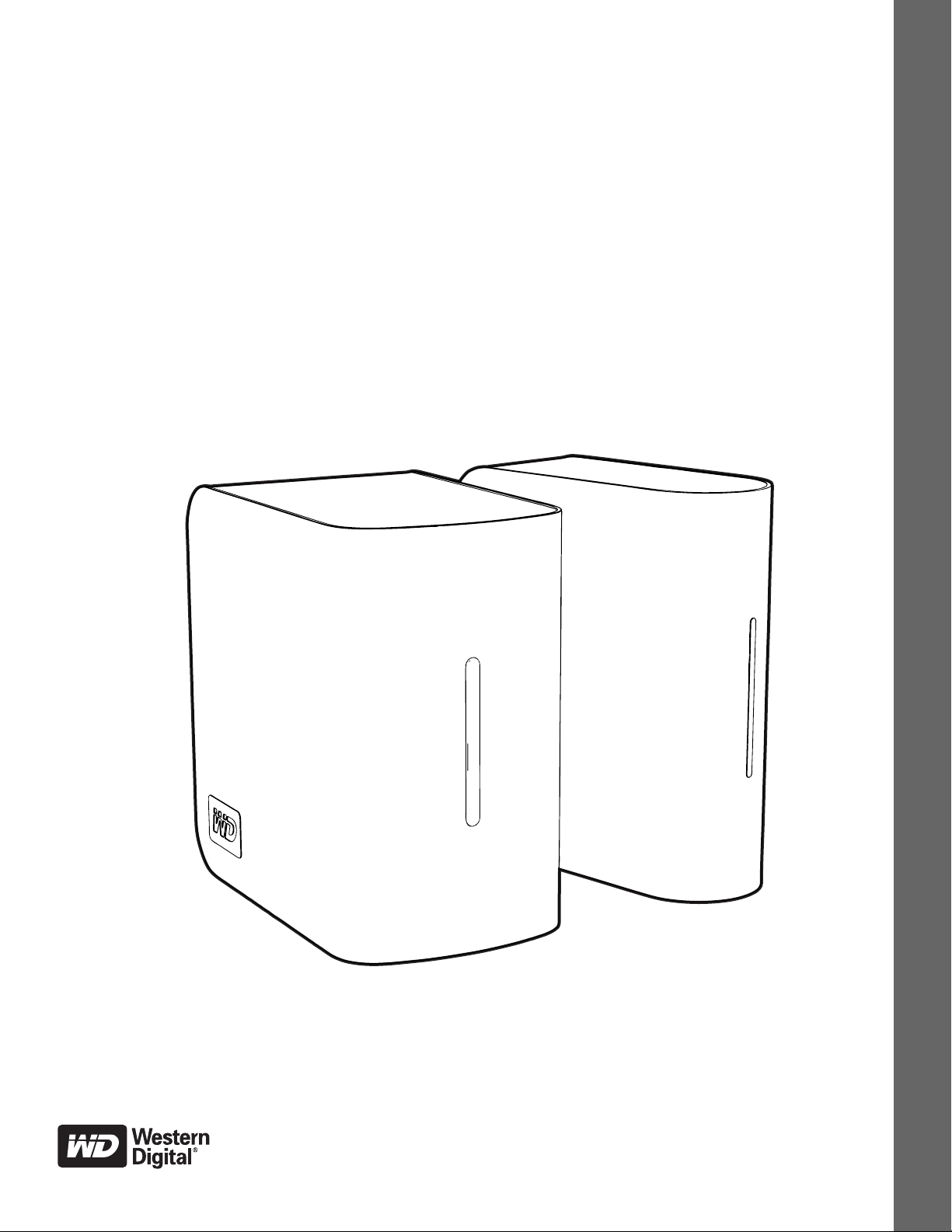
Jedno a dvojdiskové sieťové úložné systémy
®
My Book
World Edition
Príručka používateľa
™
Page 2
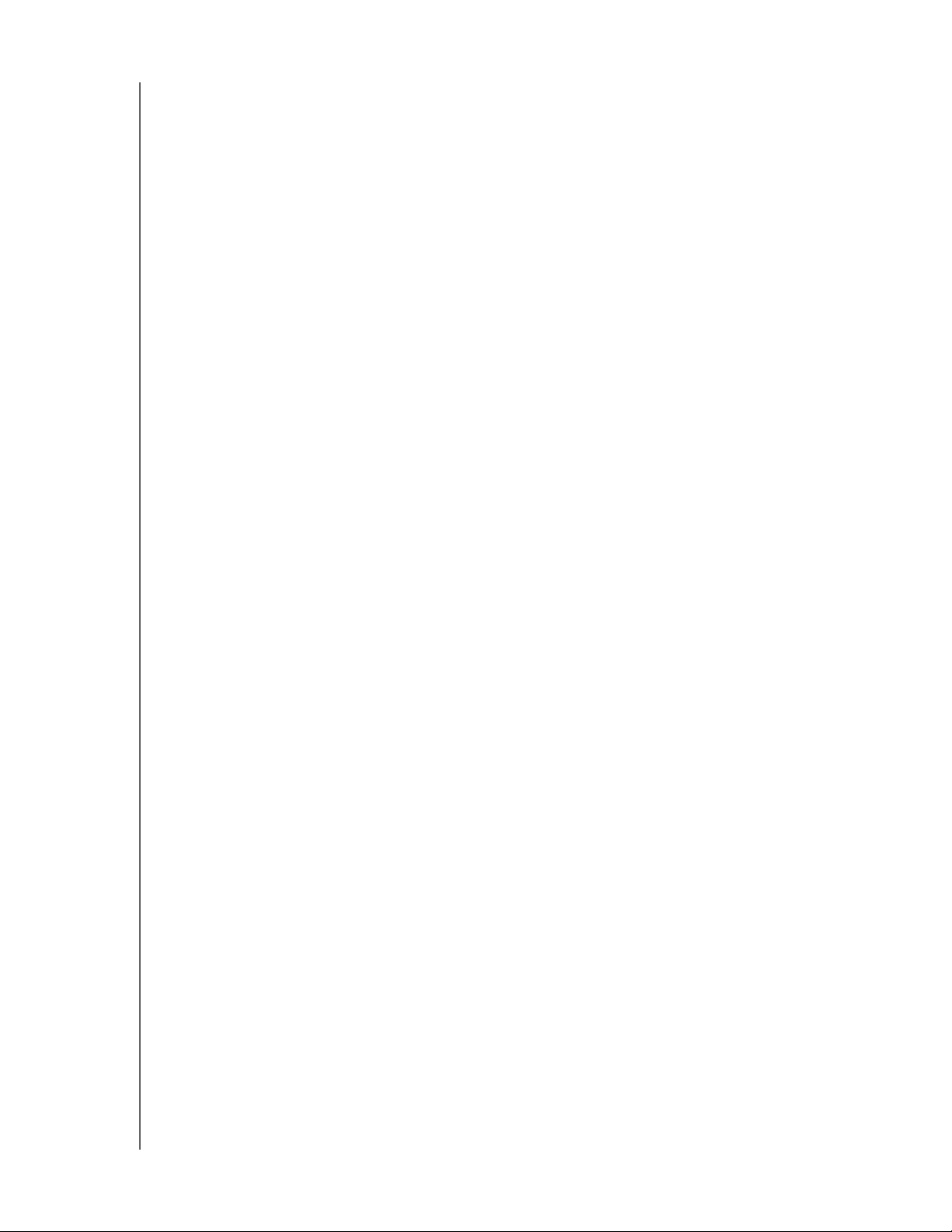
Dôležité bezpečnostné pokyny
1. Dodržujte všetky varovania a pokyny vyznačené na výrobku.
2. Pred čistením výrobok odpojte od napájacej zásuvky. Nepoužívajte tekuté ani
aerosólové čistiace prostriedky. Na čistenie použite vlhkú tkaninu.
3. Výrobok nepoužívajte v blízkosti akýchkoľvek kvapalín.
4. Výrobok neukladajte na nestabilný povrch. Výrobok by mohol spadnúť, čo by
mohlo spôsobiť jeho vážne poškodenie.
5. Výrobok nenechajte spadnúť na zem.
6. Nezakrývajte štrbiny a otvory na zadnej a spodnej strane zariadenia; na
zabezpečenie správneho vetrania a spoľahlivej činnosti výrobku a na ochranu
pred prehriatím tieto otvory nesmú byť zakryté.
7. Výrobok používajte iba s takým typom napájania, aký je uvedený na výrobnom
štítku. Ak máte pochybnosti ohľadom napájania, ktoré je k dispozícii, obráťte
sa na vášho distribútora alebo miestnu energetickú spoločnosť.
8. Na napájacej šnúre nenechávajte ležať žiadne predmety. Výrobok nedávajte
na také miesto, kde po jeho napájacej šnúre budú stúpať ľudia.
9. Ak sa na napájanie tohto výrobku použije predlžovacia šnúra, skontrolujte, či
celkový menovitý prúd zariadení pripojených do predlžovacej šnúry
neprekračuje maximálny povolený menovitý prúd predlžovacej šnúry. Tiež
skontrolujte, či celkový menovitý prúd zariadení pripojených do zásuvky
neprekračuje maximálny povolený menovitý prúd poistky.
10.Do otvorov v kryte zariadenia nikdy nevkladajte žiadne predmety, pretože tieto
sa môžu dotknúť miest s nebezpečným napätím alebo spôsobiť skrat, čo
môže viesť k požiaru alebo úrazu elektrickým prúdom.
11. V prípade nasledujúcich situácií výrobok odpojte od sieťového napájania
a vykonanie servisu zverte kvalifikovanému servisnému personálu:
a Napájacia šnúra alebo zástrčka je poškodená alebo rozstrapkaná.
b Na výrobok sa vyliala tekutina.
c Výrobok bol vystavený dažďu alebo vode.
d Výrobok nefunguje správne, pričom sa dodržali všetky prevádzkové pokyny. Nastavujte
iba tie ovládacie prvky, o ktorých sa zmieňuje návod na použitie, keďže nesprávne
nastavenie môže spôsobiť poškodenie výrobku a jeho uvedenie do pôvodného stavu
môže vyžadovať veľké množstvo práce kvalifikovaného technika.
e Výrobok spadol na zem alebo sa poškodila jeho mechanická konštrukcia.
f Výrobok vykazuje zreteľné zmeny výkonu, ktoré si vyžadujú zásah servisu.
12.V súlade s normami týkajúcimi sa usporiadania pracovných staníc, toto
zariadenie neumiestňujte do zorného poľa používateľa kvôli lesklej prednej
strane krytu.
Page 3
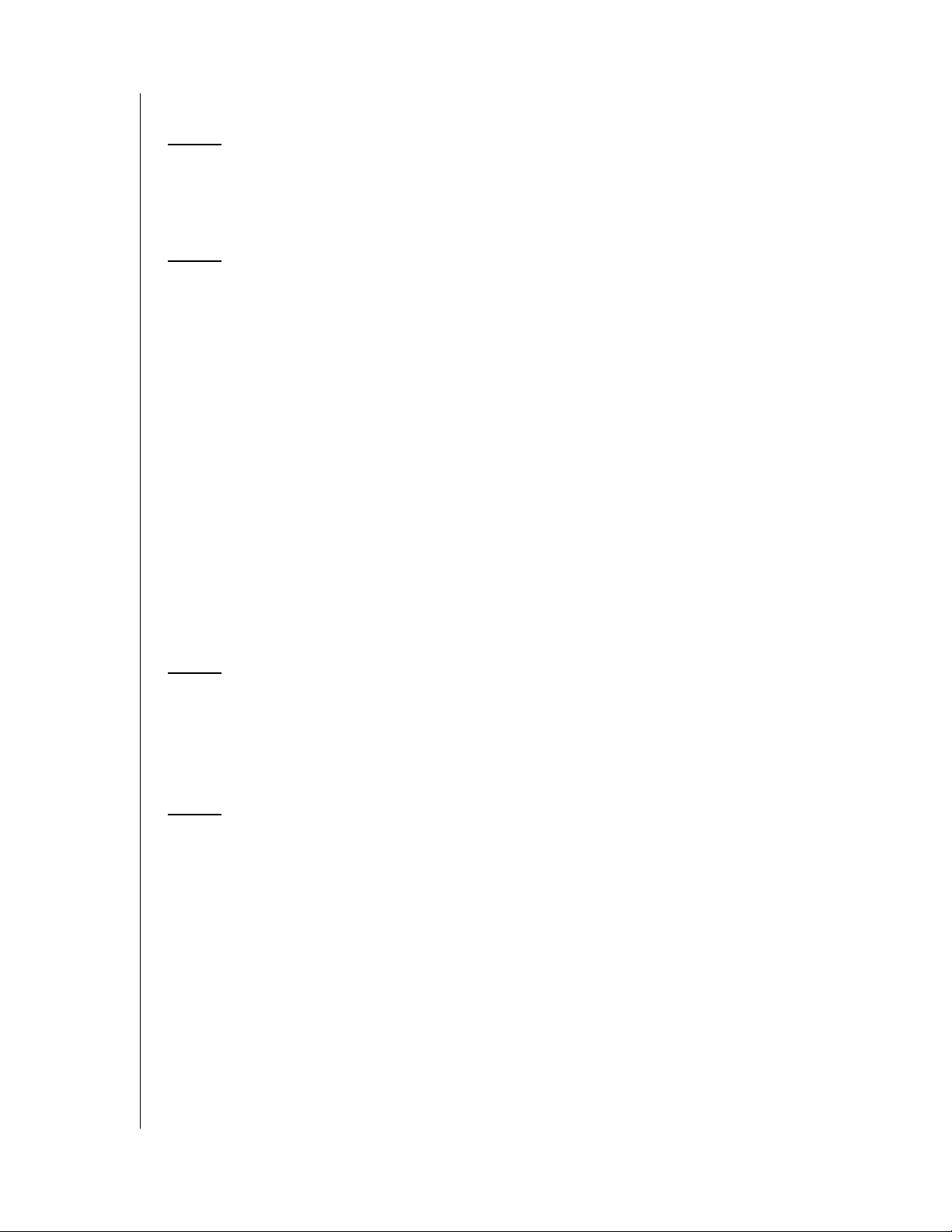
Obsah
Servis a technická podpora poskytované
spoločnosťou WD . . . . . . . . . . . . . . . . . . . . . . . . . . . . 1
Registrácia vášho výrobku WD. . . . . . . . . . . . . . . . . . . . . . . . . . . . 2
1Prehľad. . . . . . . . . . . . . . . . . . . . . . . . . . . . . . . . . . . . . 3
Úvod . . . . . . . . . . . . . . . . . . . . . . . . . . . . . . . . . . . . . . . . . . . . . . . . 3
Formátovanie disku. . . . . . . . . . . . . . . . . . . . . . . . . . . . . . . . . . . . . 3
Technické údaje . . . . . . . . . . . . . . . . . . . . . . . . . . . . . . . . . . . . . . .4
Obsah súpravy . . . . . . . . . . . . . . . . . . . . . . . . . . . . . . . . . . . . . . . .5
Príslušenstvo . . . . . . . . . . . . . . . . . . . . . . . . . . . . . . . . . . . . . . . . . 5
Systémové požiadavky . . . . . . . . . . . . . . . . . . . . . . . . . . . . . . . . . . 6
Pred inštaláciou . . . . . . . . . . . . . . . . . . . . . . . . . . . . . . . . . . . . . . . 6
Poznačenie si údajov o vašom výrobku WD. . . . . . . . . . . . . . . . . . 7
Pohľad na systém . . . . . . . . . . . . . . . . . . . . . . . . . . . . . . . . . . . . . . 8
Rozhrania . . . . . . . . . . . . . . . . . . . . . . . . . . . . . . . . . . . . . . . . . . . . 8
Tlačidlo resetovania . . . . . . . . . . . . . . . . . . . . . . . . . . . . . . . . . . . . 8
Hlavný vypínač . . . . . . . . . . . . . . . . . . . . . . . . . . . . . . . . . . . . . . . . 9
Bezpečnostný otvor na zámok Kensington. . . . . . . . . . . . . . . . . . . 9
Indikátory LED (svetelné kontrolky) . . . . . . . . . . . . . . . . . . . . . . . 10
2 Základné nastavenie jednotky
My Book World Edition . . . . . . . . . . . . . . . . . . . . . . . 11
Krok 1: Zapojte My Book World Edition do siete. . . . . . . . . . . . . . 11
Krok 2: Prístup My Book World Edition cez sieť . . . . . . . . . . . . . . 12
3 Zálohovanie počítačov na sieti . . . . . . . . . . . . . . . . 23
Prehľad softvéru WD Anywhere Backup
(WD zálohovanie kdekoľvek) . . . . . . . . . . . . . . . . . . . . . . . . . . . . 23
Dôležité poznámky k inštalácii . . . . . . . . . . . . . . . . . . . . . . . . . . . 23
Konfigurácia softvéru WD Anywhere Backup . . . . . . . . . . . . . . . .26
OBSAH – i
Page 4
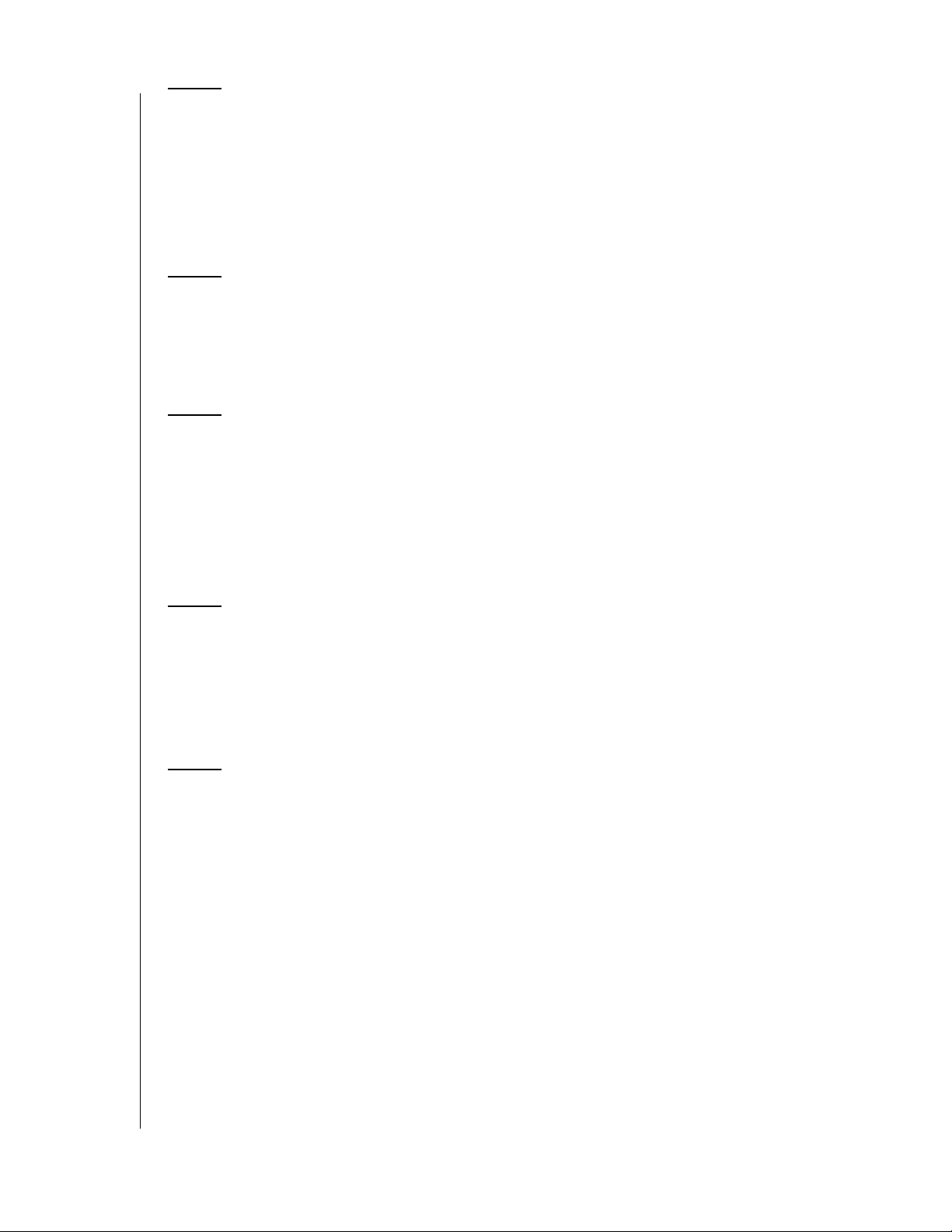
4 Použitie nástroja Time Machin
Nastavenie nástroja Time Machine. . . . . . . . . . . . . . . . . . . . . . . . 45
Spustenie zálohy. . . . . . . . . . . . . . . . . . . . . . . . . . . . . . . . . . . . . . 48
Obnovenie zálohovaných položiek . . . . . . . . . . . . . . . . . . . . . . . . 48
Odstránenie celej zálohy. . . . . . . . . . . . . . . . . . . . . . . . . . . . . . . . 50
Zmena hesla . . . . . . . . . . . . . . . . . . . . . . . . . . . . . . . . . . . . . . . . . 51
e™
. . . . . . . . . . . . . . 45
5 MioNet® Prístup na diaľku . . . . . . . . . . . . . . . . . . . . 54
Prehľad služby MioNet . . . . . . . . . . . . . . . . . . . . . . . . . . . . . . . . . 54
Nastavenie prístupu na diaľku . . . . . . . . . . . . . . . . . . . . . . . . . . . 54
Používanie MioNet Web (po registrácii) . . . . . . . . . . . . . . . . . . . . 57
6 Ako prehrávať/streamovať videozáznamy,
hudbu afotografie . . . . . . . . . . . . . . . . . . . . . . . . . . . 64
Prehľad mediálneho servera. . . . . . . . . . . . . . . . . . . . . . . . . . . . . 64
Podporované druhy médií. . . . . . . . . . . . . . . . . . . . . . . . . . . . . . . 64
Ukladanie mediálnych údajov . . . . . . . . . . . . . . . . . . . . . . . . . . . . 65
Mediálne zariadenia . . . . . . . . . . . . . . . . . . . . . . . . . . . . . . . . . . . 66
7 Používanie iTunes s My Book World Edition . . . . . 73
Prehľad mediálneho servera iTunes. . . . . . . . . . . . . . . . . . . . . . . 73
Podporované druhy médií. . . . . . . . . . . . . . . . . . . . . . . . . . . . . . . 73
Ukladanie obsahu . . . . . . . . . . . . . . . . . . . . . . . . . . . . . . . . . . . . . 73
Streamovanie audio v iTunes: . . . . . . . . . . . . . . . . . . . . . . . . . . . 73
8 Používanie aplikácie WD Discovery
(iba Windows) . . . . . . . . . . . . . . . . . . . . . . . . . . . . . . 75
Pripojenie sieťového disku . . . . . . . . . . . . . . . . . . . . . . . . . . . . . . 75
Prezeranie sieťových zdieľaných zložiek . . . . . . . . . . . . . . . . . . . 77
Vytvorenie skratky na pracovnej ploche (iba Windows) . . . . . . . .80
Automatické aktualizácie nástroja WD Discovery. . . . . . . . . . . . . 81
OBSAH – ii
Page 5
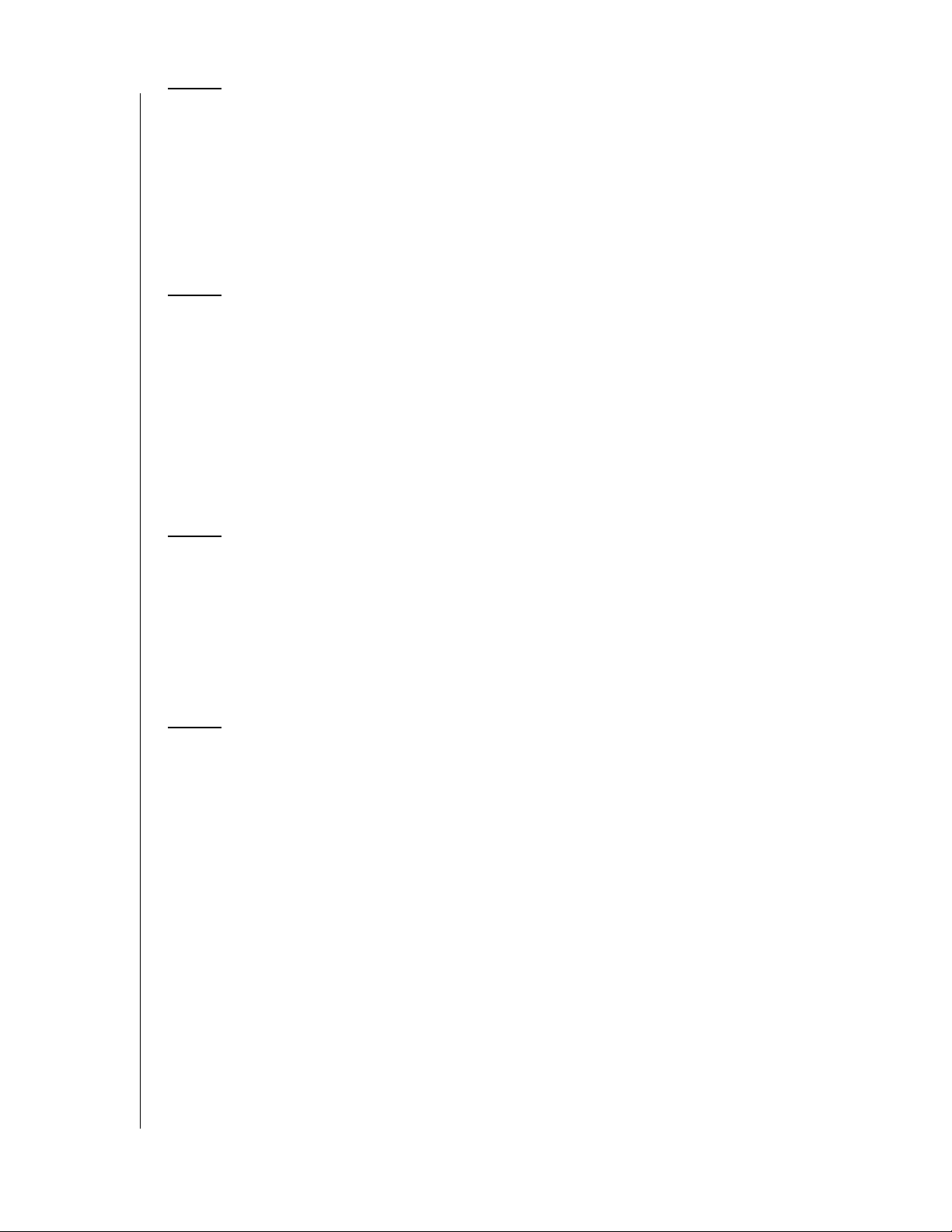
9 Network Storage Manager: Základy . . . . . . . . . . . . 82
Konfigurácia zariadenia My Book World Edition. . . . . . . . . . . . . . 82
Prístup rozhrania správcu siete zariadenia My Book World Edition. . . 87
Funkcie správcu Network Storage Manager zariadenia
My Book World Edition . . . . . . . . . . . . . . . . . . . . . . . . . . . . . . . . . 88
Prehľad používateľského rozhrania . . . . . . . . . . . . . . . . . . . . . . . 89
Základný režim . . . . . . . . . . . . . . . . . . . . . . . . . . . . . . . . . . . . . . . 91
10 Správca Network Storage Manager:
Rozšírený režim. . . . . . . . . . . . . . . . . . . . . . . . . . . . 102
Panel System . . . . . . . . . . . . . . . . . . . . . . . . . . . . . . . . . . . . . . . 103
Panel Network (Sieť) . . . . . . . . . . . . . . . . . . . . . . . . . . . . . . . . . 116
Panel Storage (Archív) . . . . . . . . . . . . . . . . . . . . . . . . . . . . . . . .123
Panel Médiá . . . . . . . . . . . . . . . . . . . . . . . . . . . . . . . . . . . . . . . . 138
Panel Users (Používatelia) . . . . . . . . . . . . . . . . . . . . . . . . . . . . . 141
Panel Status (Stav) . . . . . . . . . . . . . . . . . . . . . . . . . . . . . . . . . . . 149
11 Download Manager (Správca sťahovania):
Downloader . . . . . . . . . . . . . . . . . . . . . . . . . . . . . . . 153
Prístup k nástroju Downloader . . . . . . . . . . . . . . . . . . . . . . . . . . 153
Funkcie nástroja Downloader . . . . . . . . . . . . . . . . . . . . . . . . . . . 154
Panel HTTP/FTP. . . . . . . . . . . . . . . . . . . . . . . . . . . . . . . . . . . . .154
Panel CTorrent . . . . . . . . . . . . . . . . . . . . . . . . . . . . . . . . . . . . . . 159
12 Pripojenie a správa pevného disku USB . . . . . . . 165
Pripojenie . . . . . . . . . . . . . . . . . . . . . . . . . . . . . . . . . . . . . . . . . .165
Správca kópií . . . . . . . . . . . . . . . . . . . . . . . . . . . . . . . . . . . . . . . 165
Prístup k správcovi kopírovania Copy Manager . . . . . . . . . . . . . 166
Kopírovanie zo zariadenia My Book World Edition na disk USB . . . 167
Kopírovanie z disku USB na zariadenie My Book World Edition . . . 168
Protokoly kopírovania . . . . . . . . . . . . . . . . . . . . . . . . . . . . . . . . . 170
OBSAH – iii
Page 6
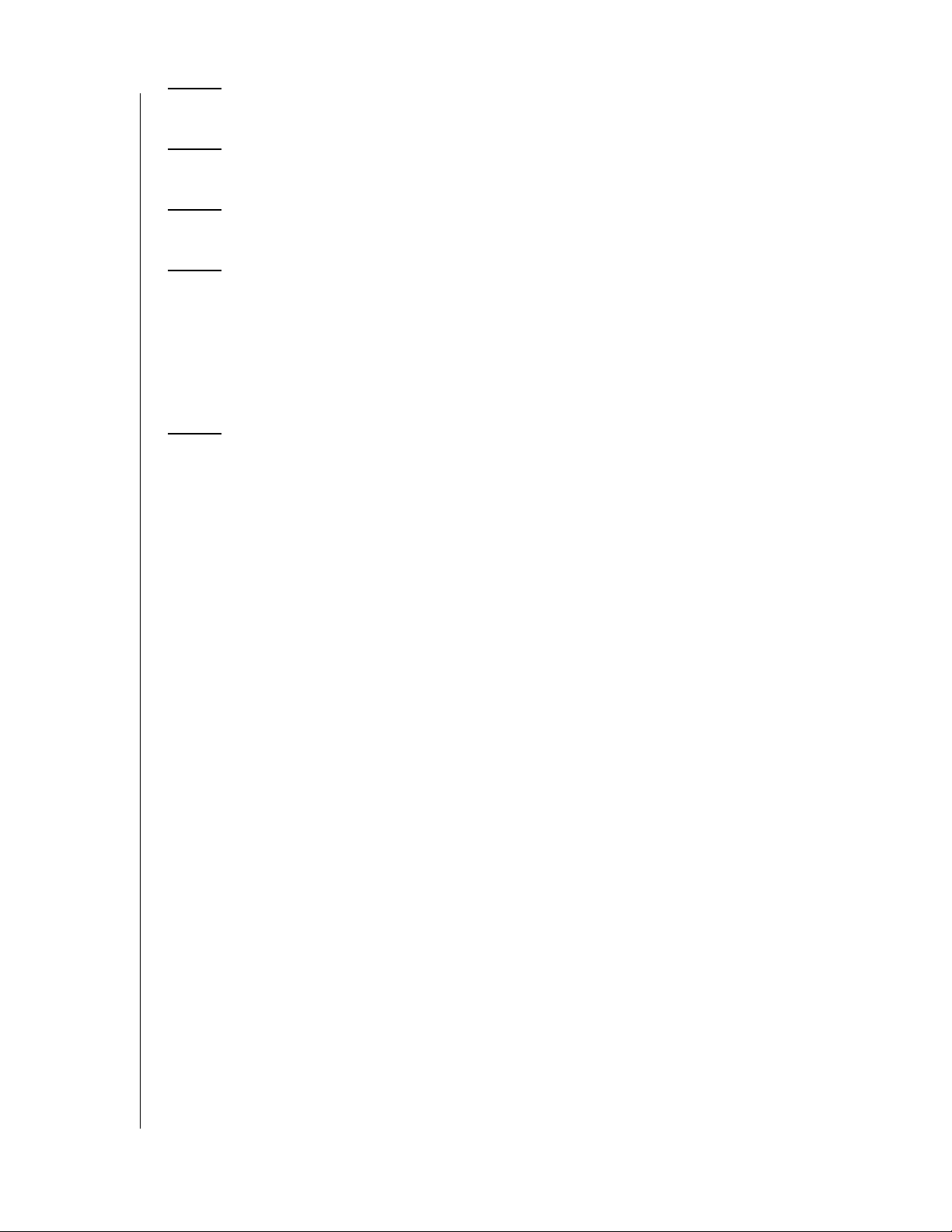
13 Výmena disku (My Book World Edition II) . . . . . . 171
14 Odstraňovanieproblémov. . . . . . . . . . . . . . . . . . . . 175
Slovník . . . . . . . . . . . . . . . . . . . . . . . . . . . . . . . . . . . 182
Príloha . . . . . . . . . . . . . . . . . . . . . . . . . . . . . . . . . . . 188
Súlad s predpismi . . . . . . . . . . . . . . . . . . . . . . . . . . . . . . . . . . . . 188
Súlad s predpismi o ochrane životného prostredia (Čína) . . . . . 189
Informácie o záruke . . . . . . . . . . . . . . . . . . . . . . . . . . . . . . . . . . 189
GNU General Public License („GPL“) (všeobecná verejná licencia) . . . 190
Register . . . . . . . . . . . . . . . . . . . . . . . . . . . . . . . . . 191
OBSAH – iv
Page 7
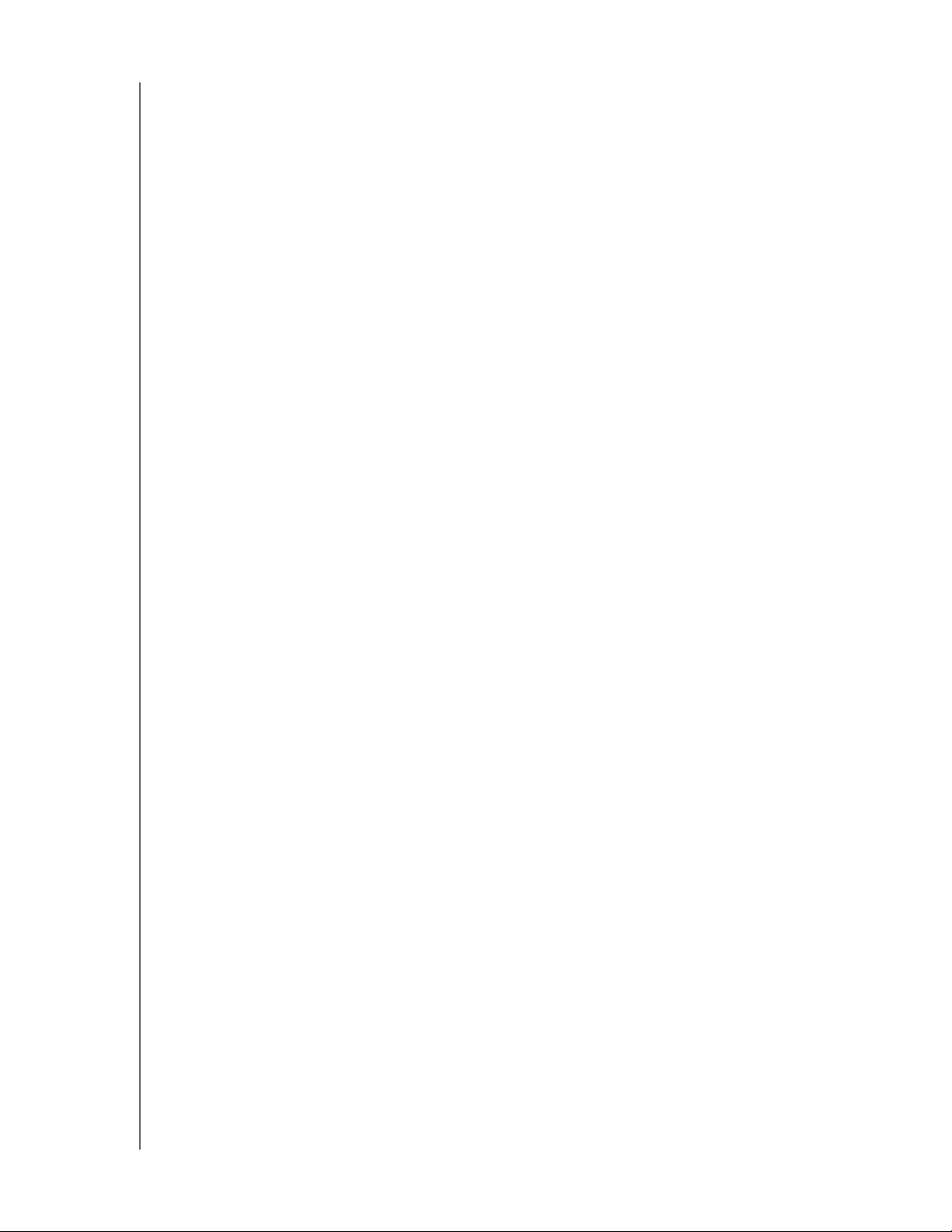
MY BOOK WORLD EDITION
PRÍRUČKA POUŽÍVATEĽA
Servis a technická podpora poskytované spoločnosťou WD
Ak narazíte na akýkoľvek problém, prosíme vás, aby ste nám ešte pred
vrátením výrobku dali možnosť problém vyriešiť. Na väčšinu otázok technického
charakteru dostanete odpoveď v našej znalostnej báze alebo od e-mailovej
podpory na adrese support.wdc.com. Ak ste nenašli odpoveď na svoju otázku
alebo uprednostňujete telefonický kontakt, použite najvhodnejšie z nižšie
uvedených telefónnych čísiel na spoločnosť WD.
Váš výrobok zahŕňa 30 dní bezplatnej telefonickej podpory počas záručného
obdobia.
Toto 30-dňové obdobie sa začne dňom vášho prvého telefonického kontaktu
s technickou podporou WD. E-mailová podpora je bezplatná počas celého
záručného obdobia a znalostná báza je k dispozícii 24 hodín denne počas
všetkých dní v týždni. Aby sme vás mohli nepretržite informovať o nových
vlastnostiach a službách, nezabudnite zaregistrovať váš výrobok na internetovej
stránke https://www.wdc.com/register.
On-line prístup k technickej podpore
Navštívte internetovú stránku s technickou podporou support.wdc.com a vyberte
si z týchto tém:
• Downloads (Stiahnutia) – Stiahnite si ovládače, softvér a aktualizácie pre
svoj výrobok WD.
• Registration (Registrácia) – Zaregistrujte svoj výrobok WD a získajte
najnovšie aktualizácie a špeciálne ponuky.
• Warranty & RMA Services (Záruka a služby RMA) – Získajte záruku,
náhradu za výrobok (RMA), Stav RMA a informácie o obnovení údajov.
• Knowledge Base (Znalostná báza) – Hľadajte na základe kľúčového slova,
výrazu alebo identifikátora odpovede.
• Installation (Inštalácia) – Získajte online pomoc pre inštaláciu pre svoj
výrobok alebo softvér WD.
SERVIS A TECHNICKÁ PODPORA POSKYTOVANÉ SPOLOČNOSŤOU WD - 1
Page 8
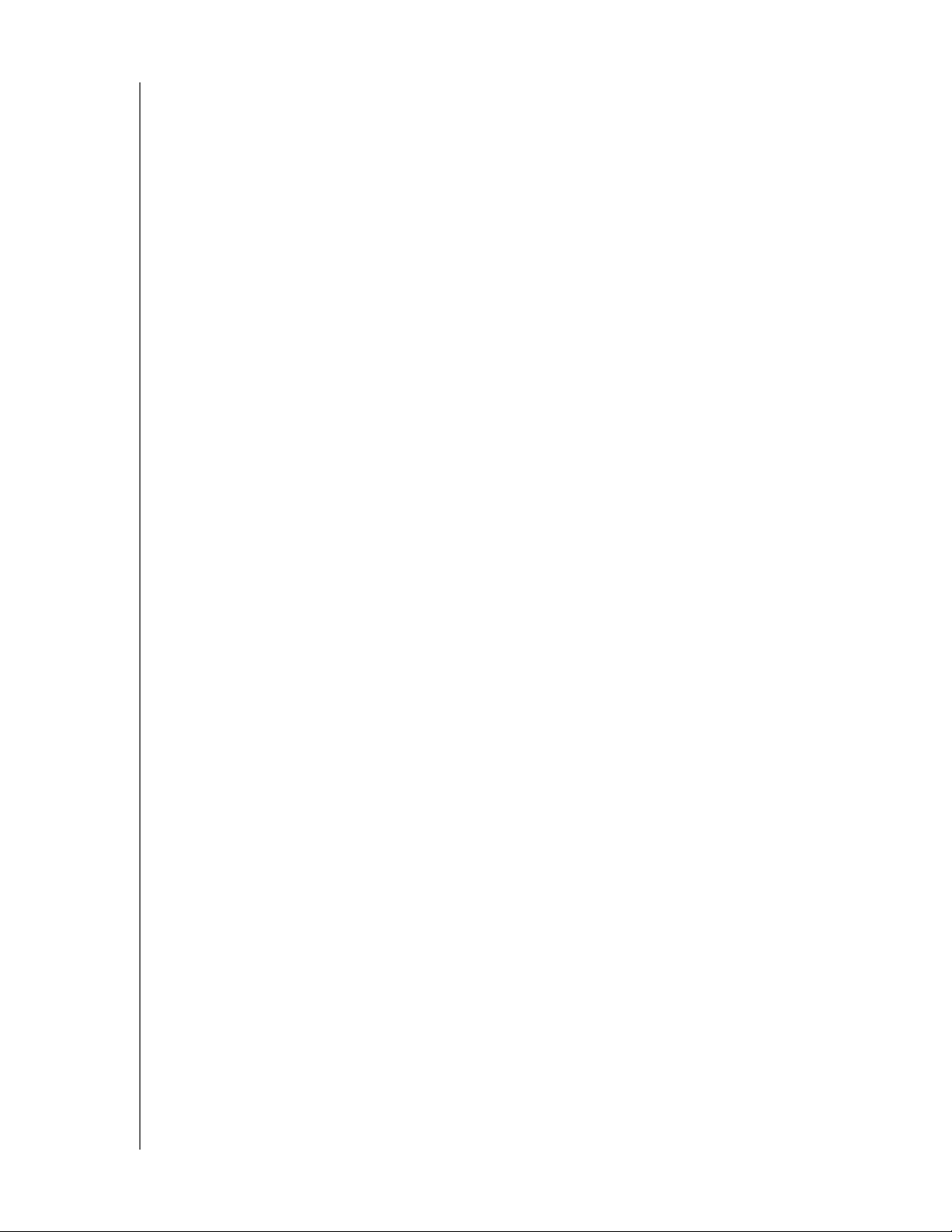
MY BOOK WORLD EDITION
PRÍRUČKA POUŽÍVATEĽA
Kontaktovanie technickej podpory spoločnosti WD
Pred kontaktovaním technickej podpory spoločnosti WD si pripravte výrobné číslo
vášho výrobku WD a verziu hardvéru a programového vybavenia systému.
Severná Amerika
Angličtina 800.ASK.4WDC Austrália 1 800 42 9861
(800.275.4932) Čína 800 820 6682/+65 62430496
Španielčina 800.832.4778 Hong Kong +800 6008 6008
Európa
(bezplatné)*
Európa
Blízky východ
Afrika
* Bezplatné číslo je k dispozícii pre nasledujúce krajiny: Rakúsko, Belgicko, Dánsko, Francúzsko,
Nemecko, Írsko, Taliansko, Holandsko, Nórsko, Španielsko, Švédsko, Švajčiarsko, Spojené kráľovstvo.
00800 ASK4
WDEU
(00800 27549338)
+31 880062100
+31 880062100
+31 880062100
Tichomorská
oblasť
India 1 800 11 9393 (MNTL)/1 800 200 5789 (Dôvera)
011 26384700 (Prvotná linka)
Indonézia +803 852 9439
Japonsko 00 531 650442
Kórea 02 703 6550
Malajzia +800 6008 6008/1 800 88 1908/+65 62430496
Filipíny 1 800 1441 0159
Singapúr +800 6008 6008/+800 608 6008/+65 62430496
Taiwan +800 6008 6008/+65 62430496
Registrácia vášho výrobku WD
Váš výrobok WD zahŕňa 30 dní bezplatnej technickej podpory počas platnej
záručnej lehoty. Toto 30-dňové obdobie sa začne dňom vášho prvého
telefonického kontaktu s technickou podporou WD. Zaregistrujte sa online na
adrese register.wdc.com.
SERVIS A TECHNICKÁ PODPORA POSKYTOVANÉ SPOLOČNOSŤOU WD - 2
Page 9
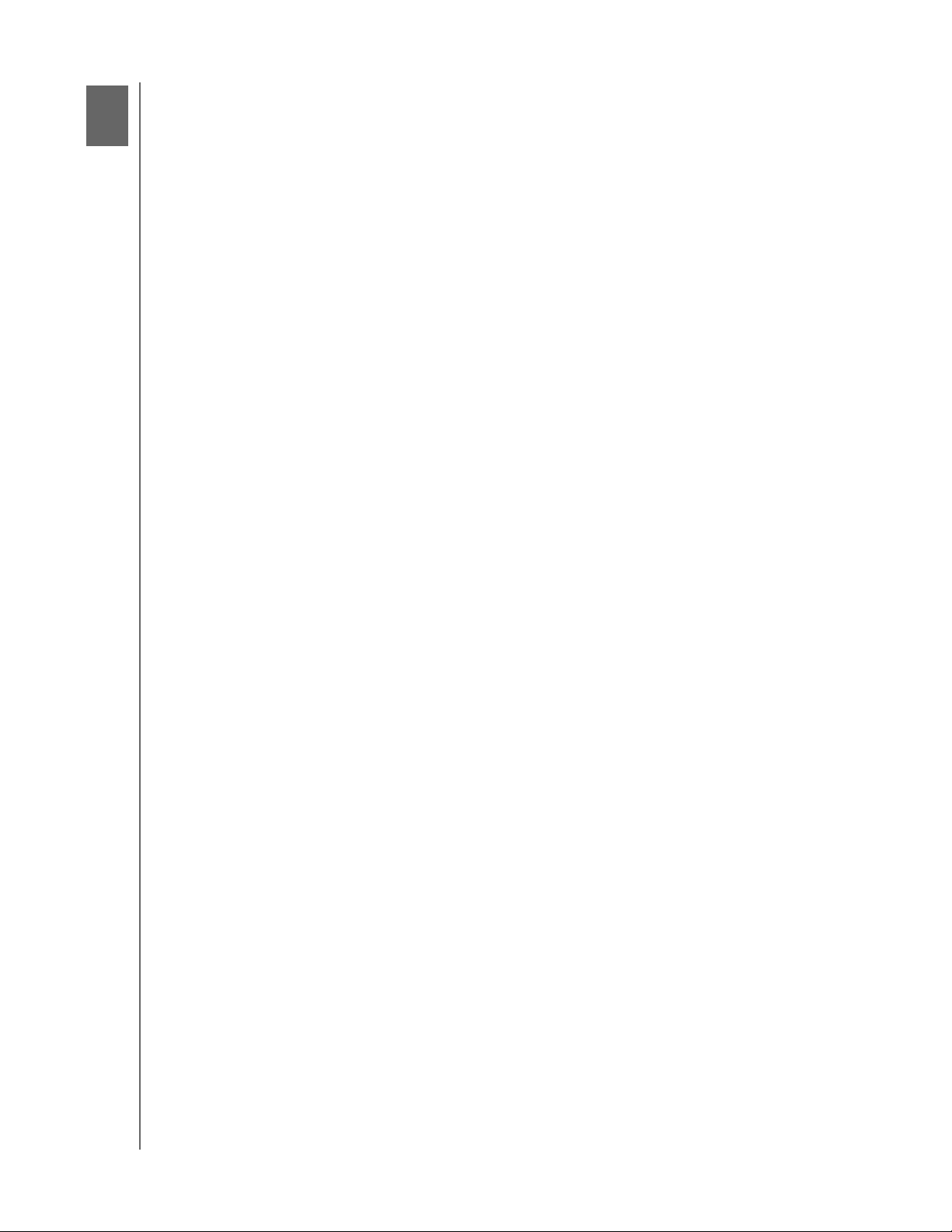
1
MY BOOK WORLD EDITION
PRÍRUČKA POUŽÍVATEĽA
Prehľad
Úvod
Blahoželáme vám k zakúpeniu nášho výrobku My Book® World Editio
vysokorýchlostného sieťového úložného systému v kompaktnej verzii. Tento
systém je vybavený jedným alebo dvoma diskami WD, ktoré využívajú
technológiu WD GreenPower™ na účinné chladenie a úsporu energie.
Vysokorýchlostné rozhranie ponúka vysoký výkon pre malé kancelárie
a domácich používateľov a predstavuje ideálne riešenie zálohovania súborov
a ich zdieľania prostredníctvom Internetu.
Táto príručka používateľa obsahuje pokyny na inštaláciu krok po kroku
a ostatné dôležité informácie týkajúce sa vášho výrobku WD. Preložené verzie
a aktualizácie tejto príručky používateľa je možné stiahnuť na stránkach
http://products.wdc.com/updates.
nájdete na našich webových stránkach na adrese www.westerndigital.com.
Ďalšie informácie a novinky o tomto výrobku
Formátovanie disku
n™,
• My Book World Edition je konfigurácia s jediným diskom.
• My Book World Edition II je systém s duálnou jednotkou, ktorá je
nakonfigurovaná na RAID 1 (zrkadlenie) kvôli ďalšej ochrane údajov. Ak zlyhá
jeden disk v poli RAID 1, systém stále beží a vaše údaje sa zachovajú, takže
môžete vymeniť nefunkčný disk a systém obnoviť. Systém My Book World
Edition II podporuje aj RAID 0 (rozdelenie údajov) na zabezpečenie
maximálnej kapacity a zvýšeného výkonu. Podrobnejšie informácie, vrátane
pokynov pre zmenu konfigurácie RAID pre My Book World Edition II, nájdete
v „Volumes and RAID Management (Správa zväzkov a RAID)“ na strane 125.
PREHĽAD - 3
Page 10
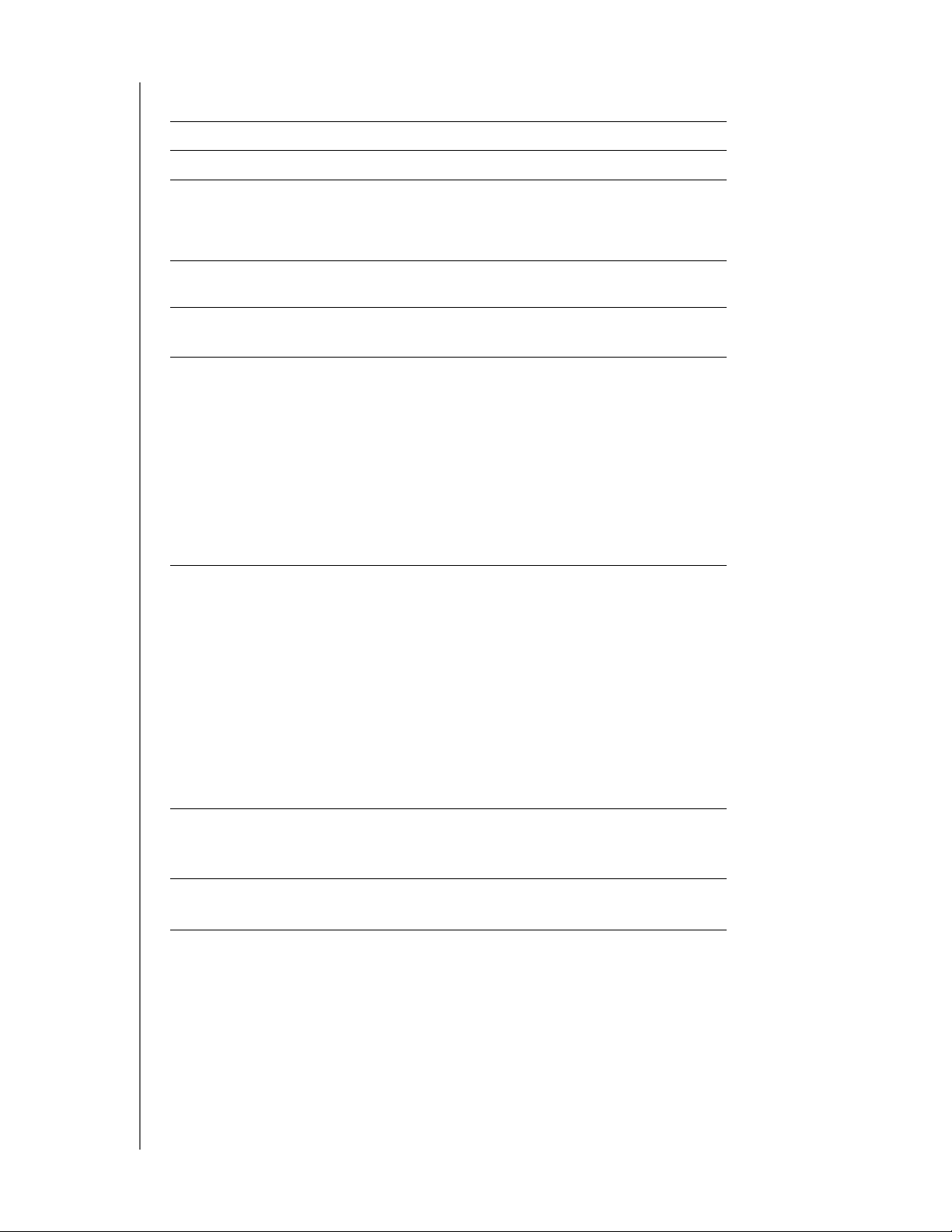
MY BOOK WORLD EDITION
PRÍRUČKA POUŽÍVATEĽA
Technické údaje
Ethernet Vysokovýkonné (10/100/1000) gigabitové ethernetové rozhranie
Vnútorný pevný disk 3,5 palcový pevný disk WD SATA
Podporované
NTFS, FAT, HFS+J
súborové systémy
externých úložných
zariadení USB
Podporované
HTTP, HTTPS, HFS+J, CIFS/SMB, NFS, FTP
protokoly
V/V rozhrania • USB 2.0 rozhranie (pre zariadenie USB na rozšírenie)
• Ethernetové rozhranie (RJ-45)
Podporované klienty
• Windows XP
• Windows Vist
®
a™
• Windows® 7
• Windows Server® 2003
(potrebné najnovšie aktualizácie service pack)
®
•Mac OS
X® Tiger
•Mac OS® X Leopard
•Mac OS® X Snow Leopar
®
®
d™
Fyzické rozmery My Book World Edition
•Dĺžka: 6,5 palca (165 mm)
• Šírka: 5,4 palca (137 mm)
• Výška: 2,1 palca (54 mm)
• Hmotnosť: 2,6 libry (1,18 kg)
Technické údaje
napájania
Požiadavky na
prostredie
My Book World Edition II
•Dĺžka: 6,5 palca (165 mm)
• Šírka: 6,0 palca (152 mm)
• Výška: 3,8 palca (97 mm)
• Hmotnosť: 5,5 libry (2,5 kg)
• Napájacie napätie: 100 V až 240 V AC
•Kmitočet napájacieho napätia: 50 až 60 Hz
• Výstupné napätie: 12 V DC, 3 A
• Prevádzková teplota: 5 až 35 °C (41 až 95 °F)
• Skladovacia teplota: -20 až 65 °C (-4 až 149 °F)
PREHĽAD - 4
Page 11
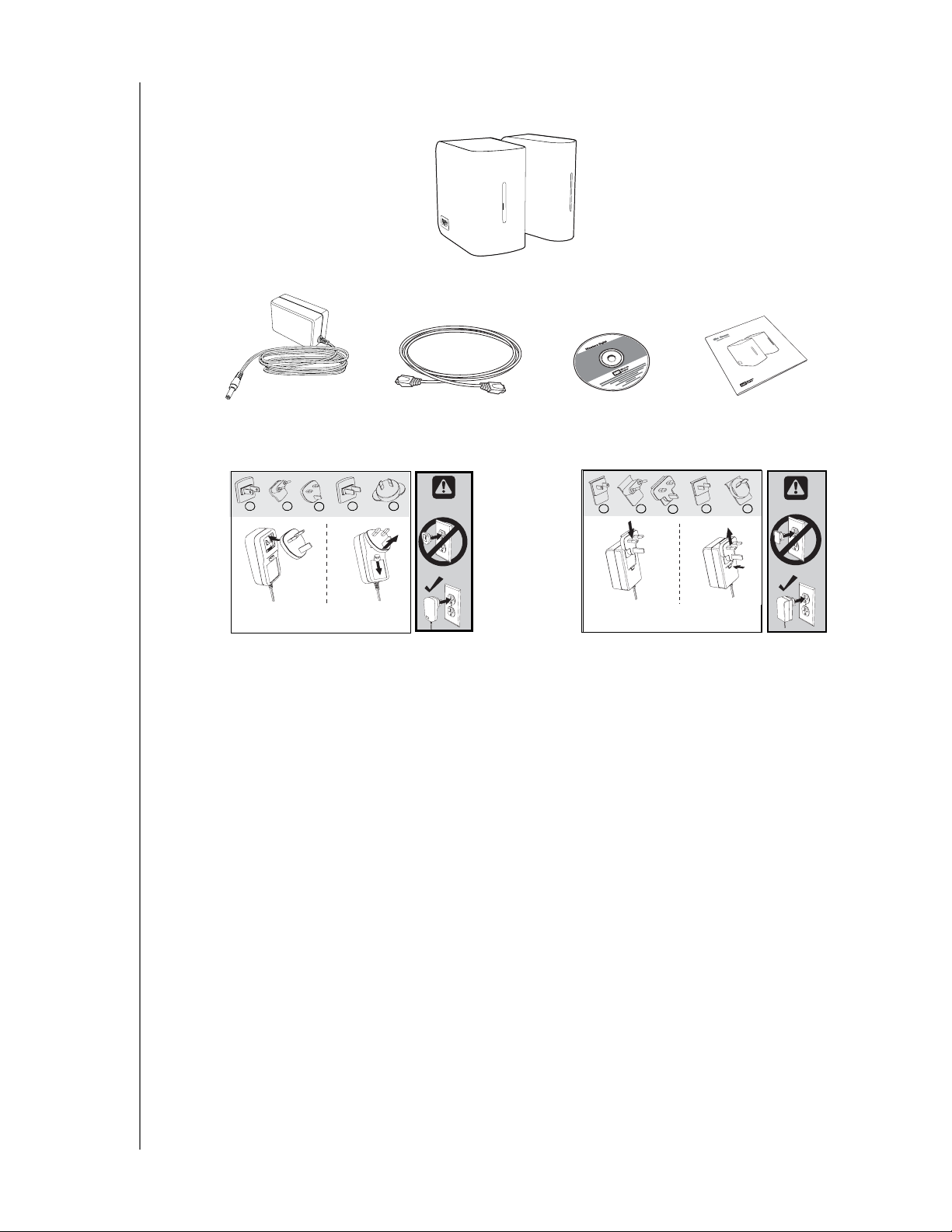
Obsah súpravy
MY BOOK WORLD EDITION
PRÍRUČKA POUŽÍVATEĽA
My Book World Edition
Sieťový adaptér*
Ethernetový kábel
Inštalačné CD
s aplikačným softvérom
Sprievodca rýchlou
inštaláciou
a príručkou používateľa
1 2
1 USA, Japonsko, Tajvan,
Brazília, Mexiko, Kolumbia
2 Európa, Kórea, Brazília,
Chile
4 5
3
3Spojené kráľovstvo
4 Čína
5 Austrália, Nový Zéland,
Argentína
1 2
alebo
1 USA, Japonsko, Tajvan,
Brazília, Mexiko, Kolumbia
2 Európa, Kórea, Brazília,
Chile
*Konfigurácie s globálnym sieťovým adaptérom
4 5
3
3Spojené kráľovstvo
4 Čína
5 Austrália, Nový Zéland,
Argentína
Príslušenstvo
Navštívte shopwd.com (len v USA), kde nájdete príslušenstvo ako káble,
napájacie zdroje, prídavné pevné disky a montážne koľajničky pre tento výrobok.
Mimo USA navštívte support.wdc.com.
PREHĽAD - 5
Page 12
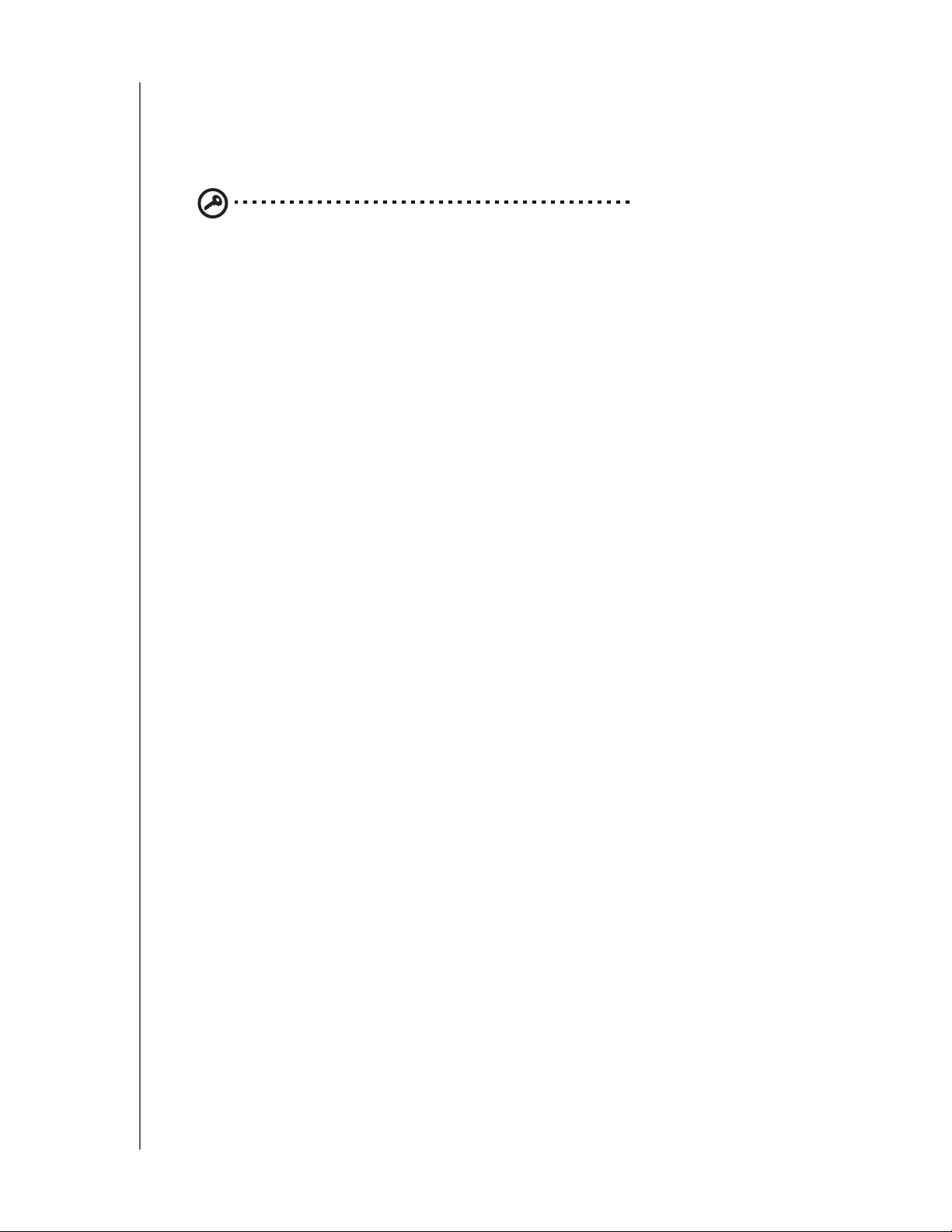
MY BOOK WORLD EDITION
PRÍRUČKA POUŽÍVATEĽA
Systémové požiadavky
Poznámka: Na dosiahnutie optimálneho výkonu sa odporúča nasledujúca
konfigurácia systému a siete. Kompatibilita môže závisieť od konfigurácie
počítača a operačného systému používateľa.
Dôležitá informácia: Aby sa dosiahol čo najvyšší výkon a spoľahlivosť,
odporúčame vám nainštalovať najnovšie aktualizácie a servisný balík
(SP). V operačnom systéme Mac OS X otvorte ponuku Apple a zvoľte
možnosť Aktualizácia softvéru. V prípade Windows vyhľadajte ponuku
Start (Štart) a zvoľte Windows Update (Aktualizácia Windows).
Klientsky počítač
• Ethernetové zapojenie (sieťový adaptér)
• Operačný systém
• Windows 2003 Active Directory Service/Windows XP/Windows Vista/Windows 7
• Mac OS X Tiger, Leopard alebo Snow Leopard
• Webový prehliadač (Internet Explorer 6.0 SP1 alebo novší na platforme
systému Windows podporovaný týmto produktom, prehliadač Safari 2.0
a novší na platforme systému Mac podporovaný týmto produktom, prehliadač
Firefox 2.0 a novší na podporovaných platformách systémov Windows a Mac)
• Adobe Flash ActiveX 9 alebo vyššia (potrebné pre WD Discovery™)
Miestna sieť
• Smerovač/prepínač (na maximalizáciu výkonnosti je potrebný gigabitový
ethernet)
Wide Area Network (WAN – Rozsiahla sieť)
• Na diaľkový prístup prostredníctvom softvéru MioNet je potrebné
širokopásmové pripojenie k Internetu
Pred inštaláciou
Pred rozbalením a nainštalovaním systému si vyberte vhodné miesto, kde sa
bude dať dosiahnuť jeho maximálna účinnosť. Zariadenie umiestnite na také
miesto, ktoré je:
• v blízkosti uzemnenej sieťovej zásuvky
• čisté a bezprašné
• na pevnom povrchu bez otrasov
• dobre vetrané a vzdialené od tepelných zdrojov
• izolované od elektromagnetických polí vytváraných elektrickými zariadeniami,
ako napr. klimatizačné zariadenie, rozhlasový prijímač, TV vysielače
PREHĽAD - 6
Page 13
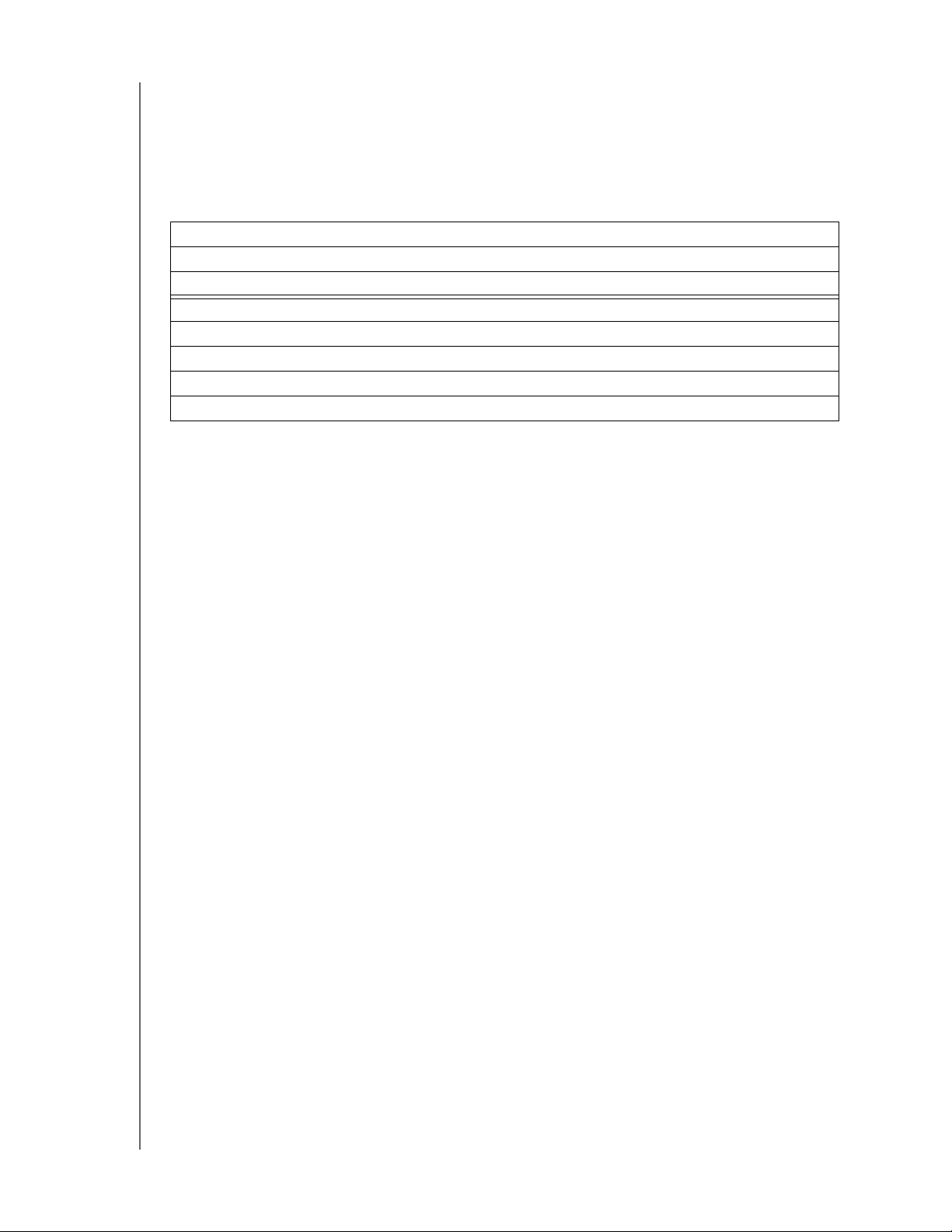
MY BOOK WORLD EDITION
PRÍRUČKA POUŽÍVATEĽA
Poznačenie si údajov o vašom výrobku WD
Do nasledujúcej tabuľky si poznamenajte výrobné číslo a číslo modelu vášho
nového výrobku WD, ktoré sa nachádzajú na štítku na spodnej strane zariadenia.
Poznačte si aj dátum nákupu a ostatné informácie, ako napr. váš operačný
systém a jeho verziu. Tieto informácie sú potrebné na nastavenie a technickú
podporu.
Výrobné číslo:
Číslo modelu:
Dátum kúpy:
Poznámky o systéme a softvéri:
PREHĽAD - 7
Page 14
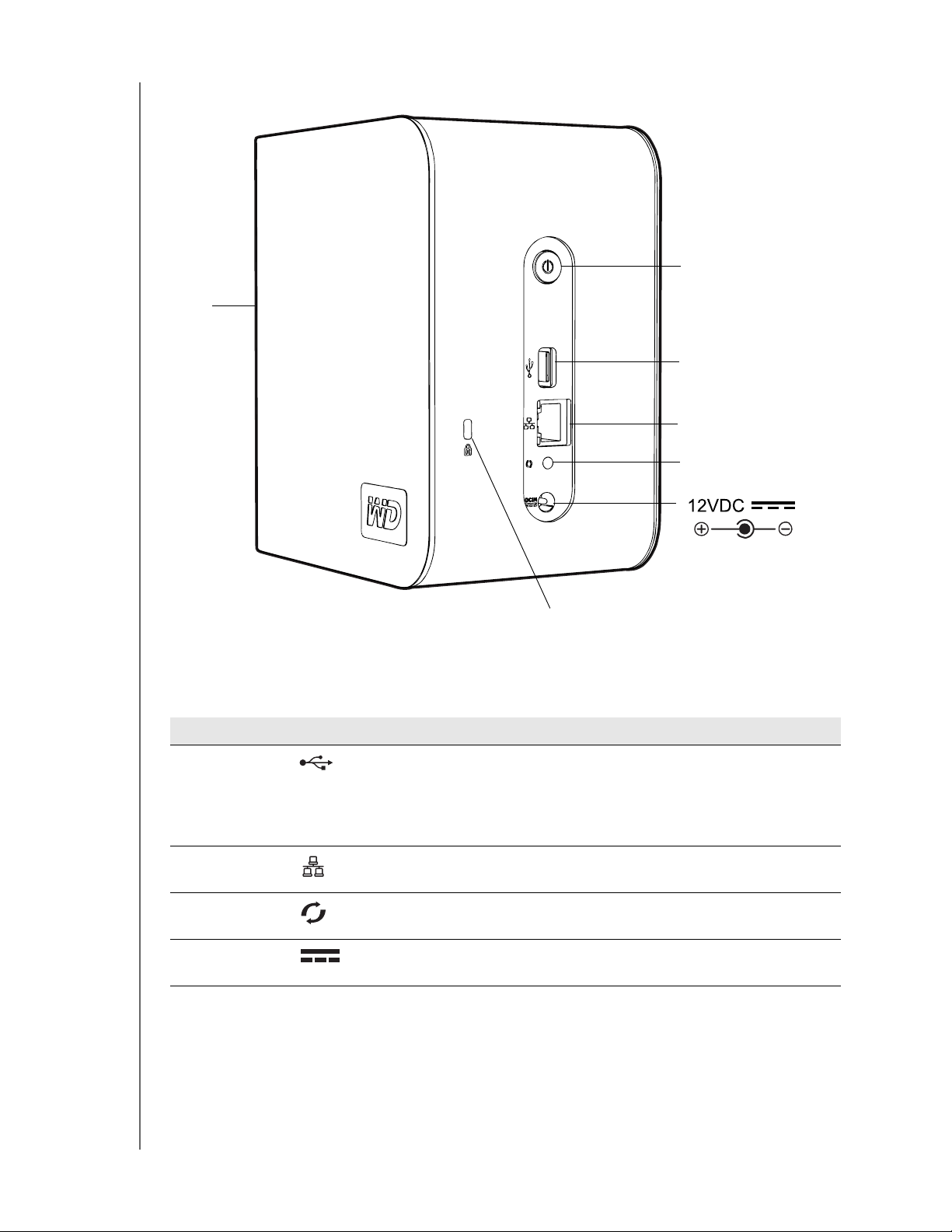
Pohľad na systém
LED
MY BOOK WORLD EDITION
PRÍRUČKA POUŽÍVATEĽA
Hlavný vypínač
Rozhranie USB
(iba na rozšírenie)
Ethernetové
rozhranie
Resetovacie
tlačidlo
Bezpečnostný otvor na
zámok Kensington
®
Rozhrania
Komponentný Ikona Popis
Rozhranie USB Na pripojenie prídavného úložného pevného disku USB.
Poznámka: Toto rozhranie umožňuje pomocou funkcie Copy Manager
(Správca kopírovania) kopírovanie súborov z pevného disku USB na
zariadenie a naopak. Podrobné pokyny nájdete v „Pripojenie a správa
pevného disku USB“ na strane 165.
Ethernetové
rozhranie
Resetovacie
tlačidlo
Napájacia
zásuvka
Na pripojenie zariadenia k lokálnej sieti.
Na obnovenie používateľského mena a hesla správcu zariadenia.
Na pripojenie zariadenia k napájaciemu adaptéru a sieťovej zásuvke.
Tlačidlo resetovania
Resetovacie tlačidlo slúži na obnovenie konfiguračných nastavení, ako napr.
sieťového režimu/adresy IP, mena a hesla správcu na predvolené továrenské
nastavenia, bez vymazania zdieľaných zložiek a zväzkov. Ďalšie informácie
o resetovaní systému nájdete v „Resetovanie zariadenia My Book World Edition“
na strane 175.
PREHĽAD - 8
Page 15
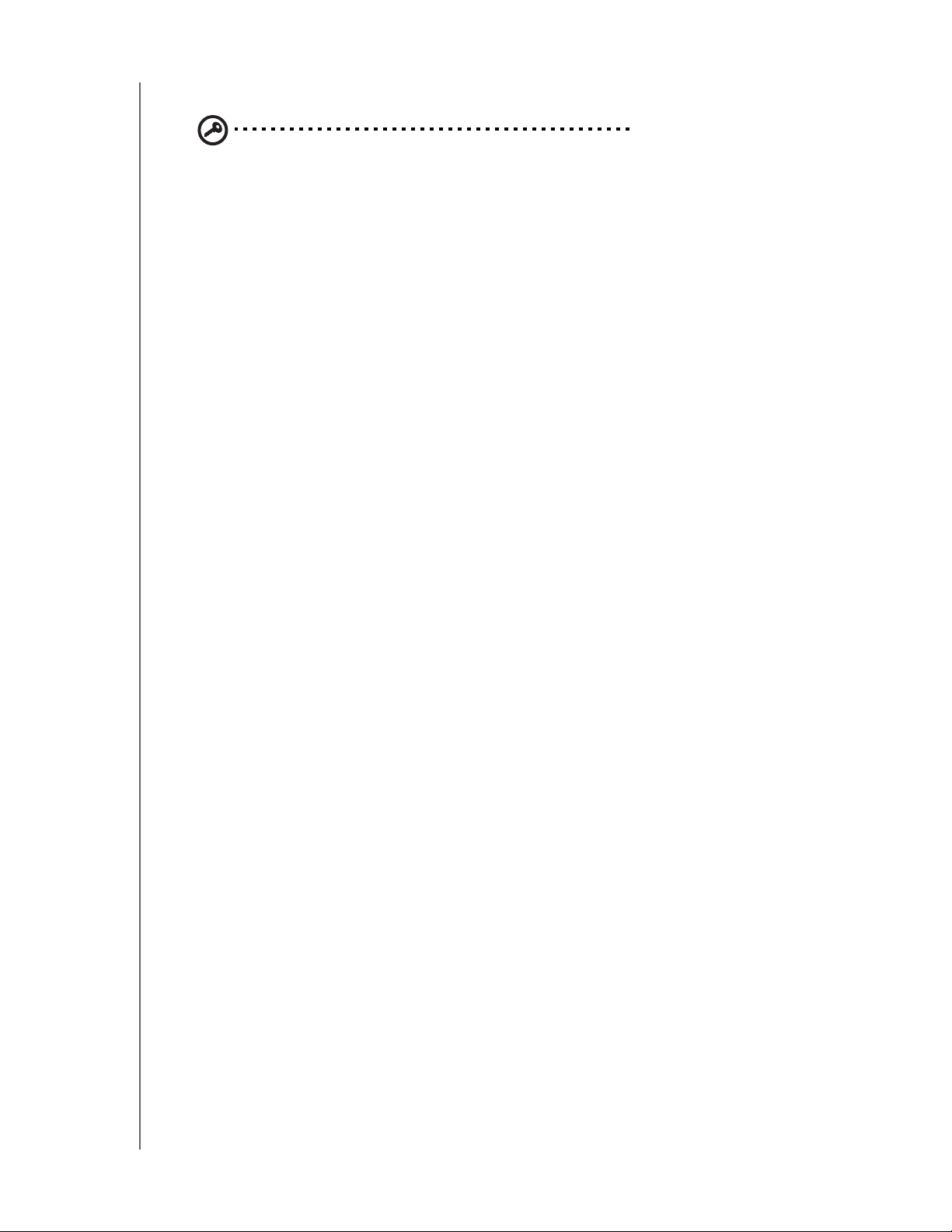
MY BOOK WORLD EDITION
PRÍRUČKA POUŽÍVATEĽA
Hlavný vypínač
Dôležitá informácia: Zariadenie sa automaticky zapne po počiatočnom
zapojení do elektrickej siete, čo môže trvať až tri minúty. Počas tejto
doby nestláčajte hlavný vypínač. Po počiatočnom nastavení je potrebné
používať hlavný vypínač na zapnutie a vypnutie jednotky.
Hlavný vypínač slúži na zapnutie a vypnutie zariadenia. Aby ste zapli zariadenie,
stlačte hlavný vypínač a držte ho stlačený, kým sa nerozsvieti spodná kontrolka
LED. Potom vypínač uvoľnite. Ak vypínač podržíte stlačený štyri sekundy,
zariadenie sa vypne.
Po zapnutí napájania jednotky pripojením externého napájania pomocou DC
konektora zástrčky sa jednotka bude automaticky napájať. Zabezpečí sa tým
automatické opätovné zapnutie jednotky po výpadku v elektrickej sieti.
Ak My Book World Edition vypnete stlačením hlavného vypínača a potom ho
odpojíte a znovu zapojíte do elektrickej siete, jednotka sa zapne na približne
30 sekúnd, potom sa opäť sama vypne. Tým sa zaručí, že jednotka sa nezapne
a neostane zapnutá v prípade výpadku dodávky elektriny. Aby ste jednotku zapli,
je potrebné stlačiť hlavný vypínač.
Bezpečnostný otvor na zámok Kensington
Na ochranu proti krádeži je toto zariadenie vybavené bezpečnostným otvorom
pre štandardný bezpečnostný kábel Kensington. Podrobnejšie informácie
o bezpečnostnom otvore Kensington a dostupných výrobkoch nájdete na
adrese www.kensington.com.
PREHĽAD - 9
Page 16
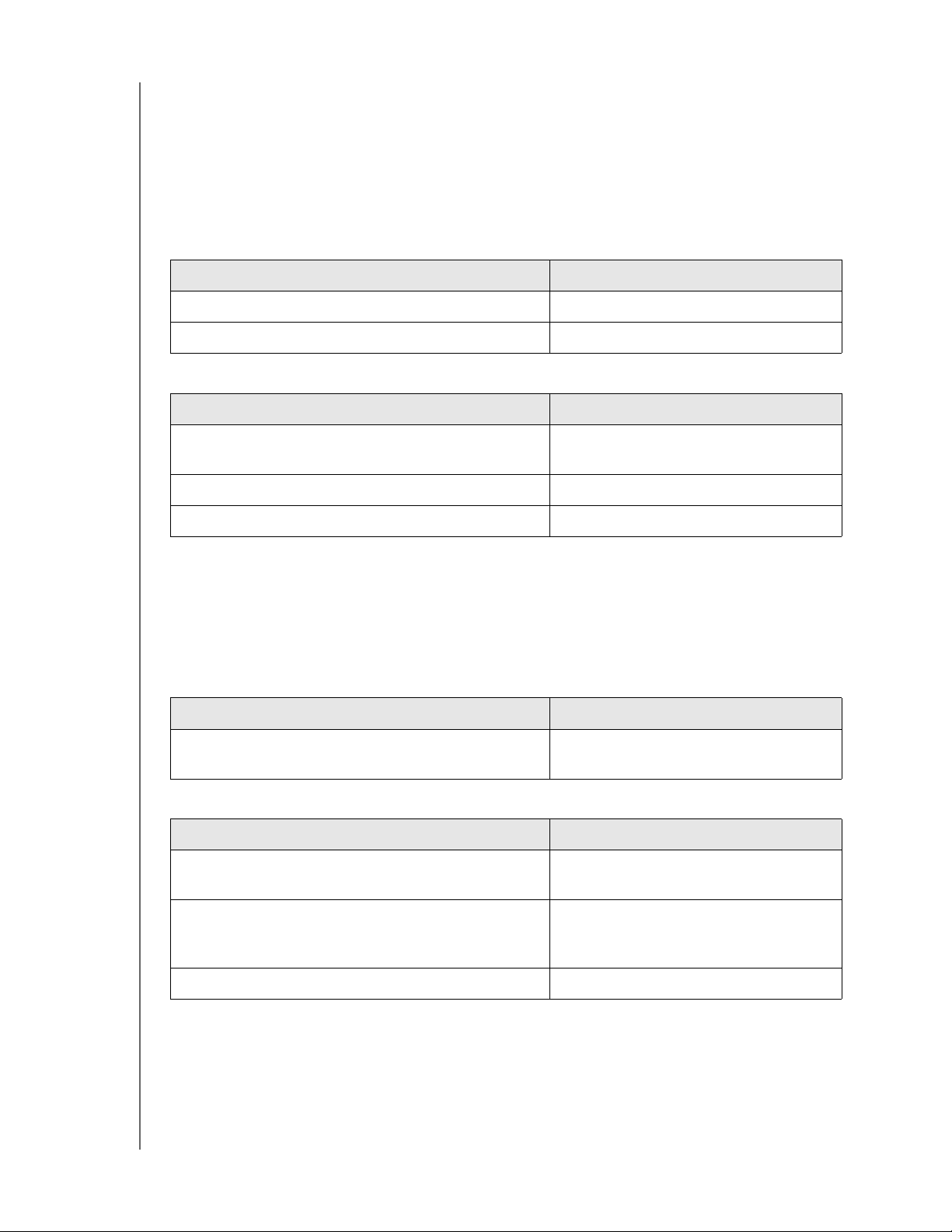
MY BOOK WORLD EDITION
PRÍRUČKA POUŽÍVATEĽA
Indikátory LED (svetelné kontrolky)
Indikátory Power/Activity (napájanie/aktivita) a Capacity Gauge (indikátor
zaplnenia) sú tvorené samostatným pruhom so šiestimi svetelnými kontrolkami
na prednom paneli disku.
Správanie svetelných kontroliek LED napájania/aktivity
Postup pri zapnutí
Vzhľad Stav disku
Tlmená spodná kontrolka Zapnutie
Kontrolky sa rozsvietia postupne od spodu hore Prenos na disk pripravený
Bežná prevádzka
Vzhľad Stav disku
Indikátor zaplnenia, svieti nepretržite (pozrite dolu) Pod napätím, jednotka pripravená na
použitie
Pohyb svetla nahor a nadol Disk sa používa
Pomaly bliká (každé štyri sekundy) Systém v pohotovostnom stave
Indikátor zaplnenia
Po zapnutí zariadenia indikátor zaplnenia indikuje použitý priestor disku
rozsvietením šiestich segmentov vo vertikálnom smere. Každý segment
predstavuje približne 17 percent kapacity disku. Pretože je táto jednotka vopred
naformátovaná, pri inštalácii sa zvýrazní prvý oddiel.
Postup pri vypnutí
Vzhľad Stav disku
Rozsvietenie/stlmenie a striedanie nepravidelného/
rovnomerného tvaru
Prípady pri prevádzke disku
Vzhľad Stav disku
Spodná kontrolka LED stlmená, horná kontrolka
LED bliká
Rýchle blikanie (každú polsekundu) Problém na systéme My Book,
Vypnutie disku
Neúspešné zavedenie
potrebný zásah (pozrite „Systémové
udalosti“ na strane 179)
Nepretržitý pohyb vzoru „od stredu“ Porucha jednotky
PREHĽAD - 10
Page 17
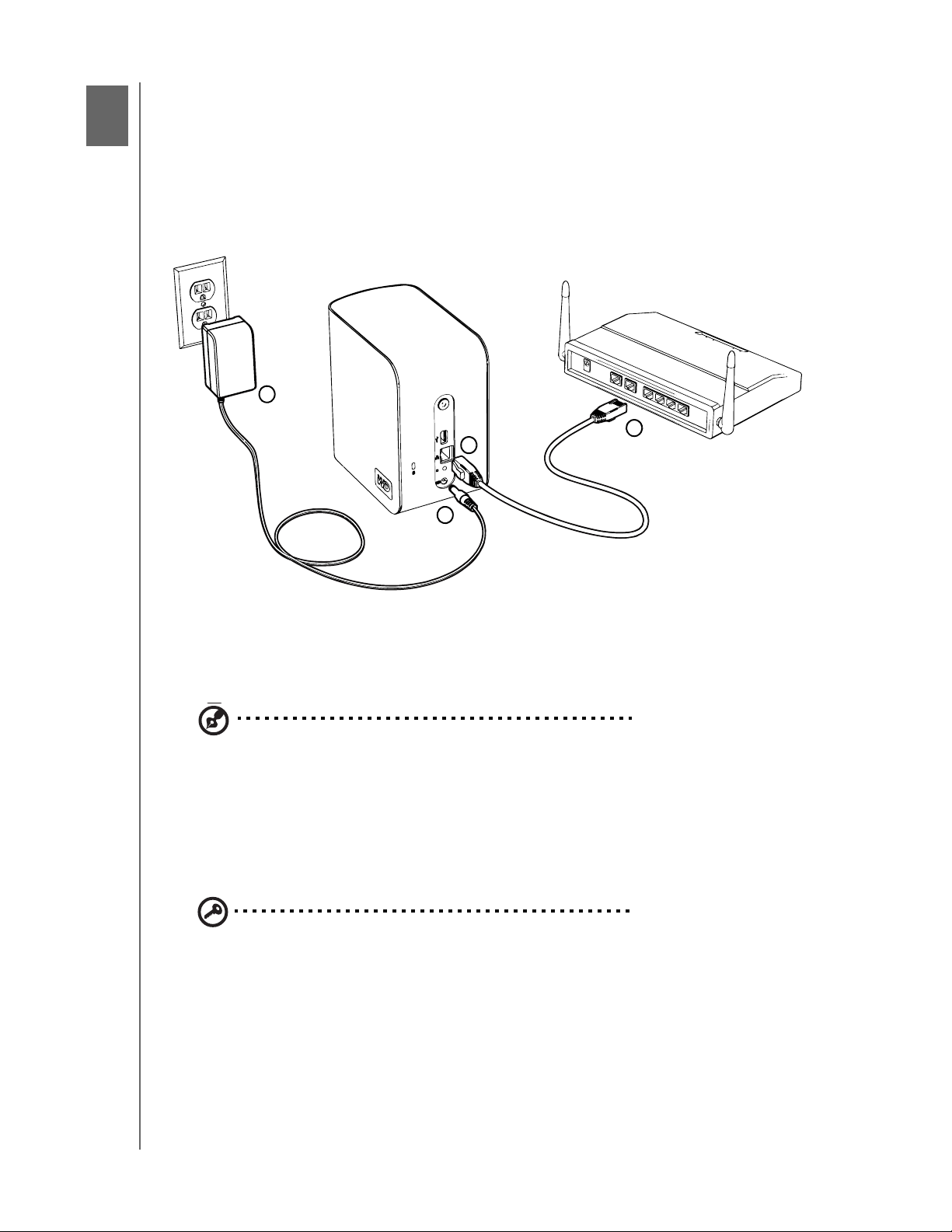
2
MY BOOK WORLD EDITION
PRÍRUČKA POUŽÍVATEĽA
Základné nastavenie jednotky My Book World Edition
Krok 1: Zapojte My Book World Edition do siete
Ak chcete jednotku My Book World Edition zapojiť do malej domácej/firemnej
siete, vykonajte kroky uvedené nižšie.
4
2
1
3
1. Jeden koniec ethernetového kábla zapojte do ethernetovej zásuvky na zadnej
strane zariadenia.
2. Druhý koniec ethernetového kábla zapojte priamo do smerovača alebo portu
sieťového prepínača.
Poznámka: Aby sa váš obsah načítal rýchlejšie, pripojte kábel priamo do sieťovej zásuvky
vášho počítača. Ďalšie informácie viď strana 178.
3. Koniec napájacieho kábla adaptéra zapojte do napájacej zásuvky na zadnej
strane zariadenia.
4. Napájací sieťový adaptér zasuňte do zásuvky elektrickej siete. Jednotka sa
zapne automaticky.
Dôležitá informácia: Pred konfiguráciou jednotky My Book World
Edition počkajte, kým sa jednotka celkom nezapne (približne tri minúty).
Počas tejto doby nestláčajte hlavný vypínač. Dolné svetlo LED na
prednej strane zariadenia My Book sa rozsvieti.
Aby ste zariadenie vypli, stlačte a podržte stlačený hlavný vypínač aspoň štyri
sekundy.
ZÁKLADNÉ NASTAVENIE JEDNOTKY MY BOOK WORLD EDITION - 11
Page 18
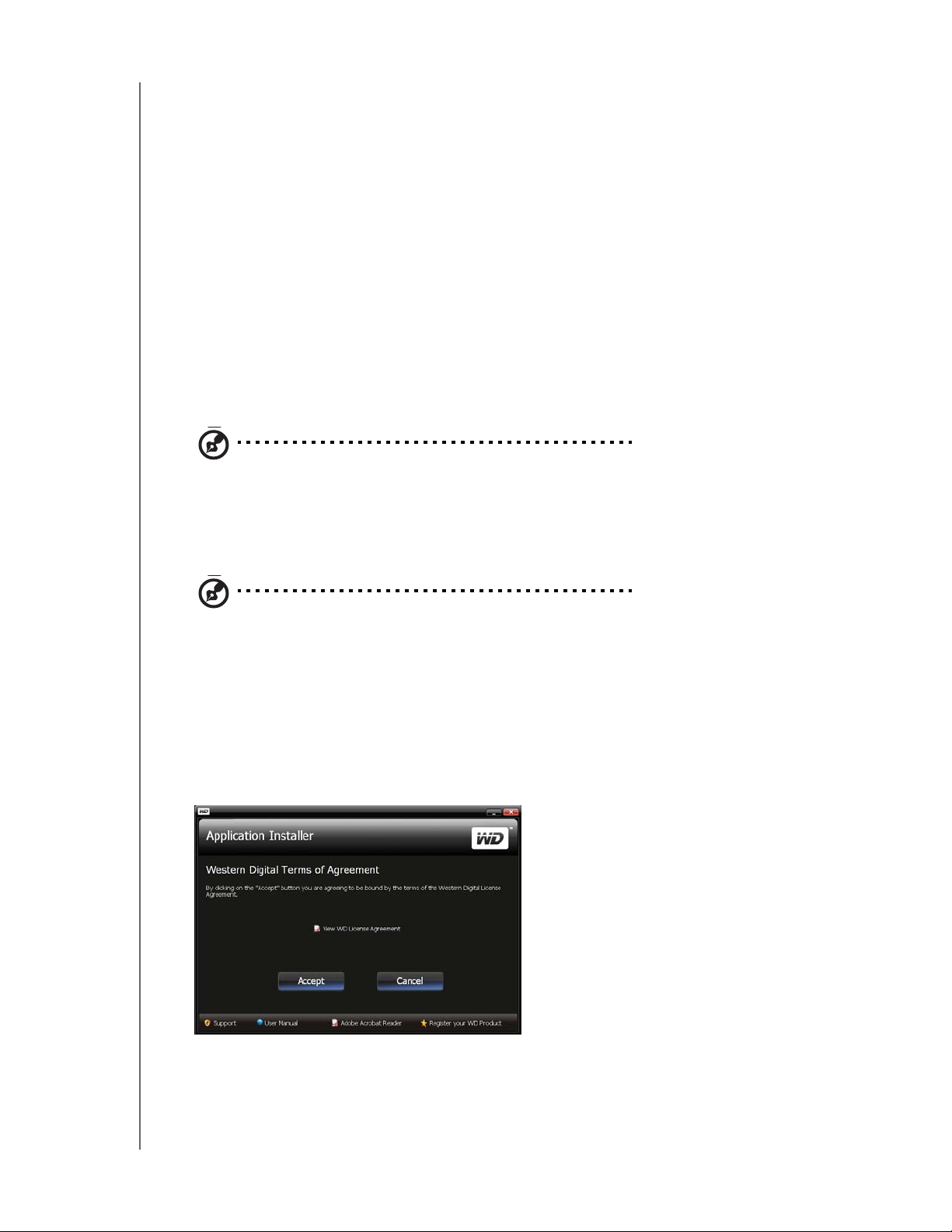
MY BOOK WORLD EDITION
PRÍRUČKA POUŽÍVATEĽA
Krok 2: Prístup My Book World Edition cez sieť
My Book World Edition si môžete jednoducho vyhľadať na lokálnej sieti (LAN).
Postupujte podľa príslušného postupu dolu:
Windows:
• „Použitie aplikácie WD Discovery so systémom Windows XP/Windows Vista/
Windows 7“ na strane 12.
• „Použitie OS Windows Vista/Windows 7“ na strane 15.
Mac OS X:
• „Použitie systému Mac OS X Leopard/Snow Leopard“ na strane 19.
• „Použitie systému Mac OS X Tiger“ na strane 20.
Použitie aplikácie WD Discovery so systémom Windows XP/Windows Vista/ Windows 7
Poznámka: Aplikácia WD Discovery na priloženom disku CD má byť nainštalovaná na každom
PC v sieti LAN, z ktorého chcete pristupovať na svoj My Book World Edition.
1. Zapnite svoj počítač a počkajte, kým sa načíta operačný systém.
2. Do jednotky CD alebo DVD ROM vložte disk CD výrobku.
Poznámka: Ak je funkcia AutoPlay na vašom počítači vypnutá, musíte pomôcky nainštalovať
manuálne. Kliknite na ponuku Start (Štart) a potom na položku (My) Computer ((Môj) počítač).
Kliknite pravým tlačidlom myši na disk CD/DVD, kliknite na možnosť Open (Otvoriť) a dvakrát
kliknite na súbor Setup.exe.
3. Windows Vista/Windows 7: Kliknite na položku Run setup.exe (Spustiť
setup.exe) a potom kliknite na tlačidlo Allow (Povoliť).
4. Na obrazovke Terms of Agreement (Ustanovenia zmluvy) kliknite na Accept
(Prijať).
ZÁKLADNÉ NASTAVENIE JEDNOTKY MY BOOK WORLD EDITION - 12
Page 19
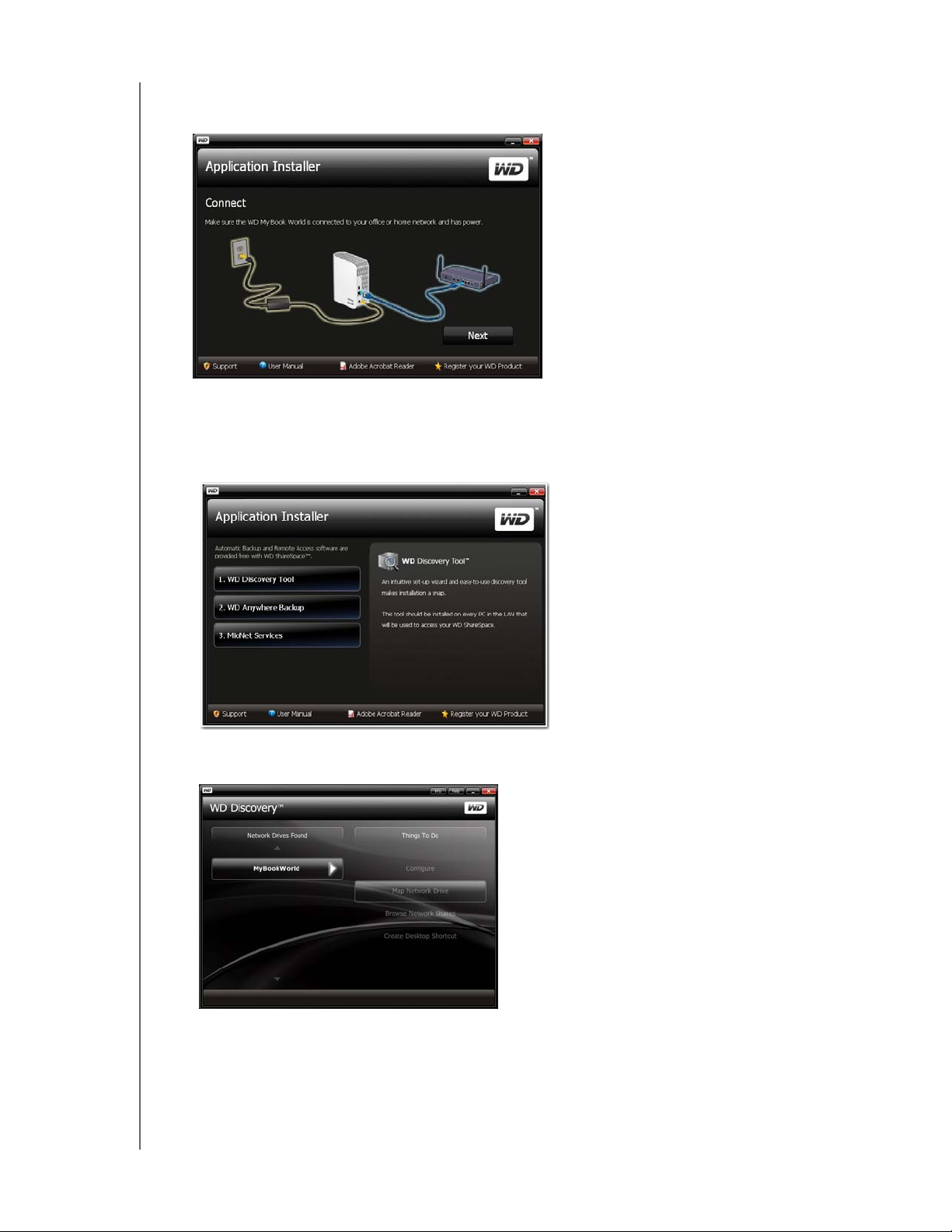
MY BOOK WORLD EDITION
PRÍRUČKA POUŽÍVATEĽA
5. Ak ste zariadenie My Book pripojili správne, ako je to znázornené na
obrazovke Connect (Zapojenie), kliknite na Next (Ďalej).
6. Otvorí sa obrazovka Application Installer (Inštalácia aplikácie) a zobrazí
zoznam možností. Kliknite na WD Discovery Tool (Nástroj WD Discovery).
Po ukončení inštalácie nástroja WD Discovery Tool sa aplikácia automaticky
spustí a na ploche sa zobrazí ikona WD Discovery.
7. Kliknite na položku MyBookWorld a Map Network Drive (Pripojiť sieťový
disk) v zozname Things To Do (Čo treba urobiť).
Zobrazí sa správa s otázkou, či chcete pripojiť disk automaticky.
ZÁKLADNÉ NASTAVENIE JEDNOTKY MY BOOK WORLD EDITION - 13
Page 20
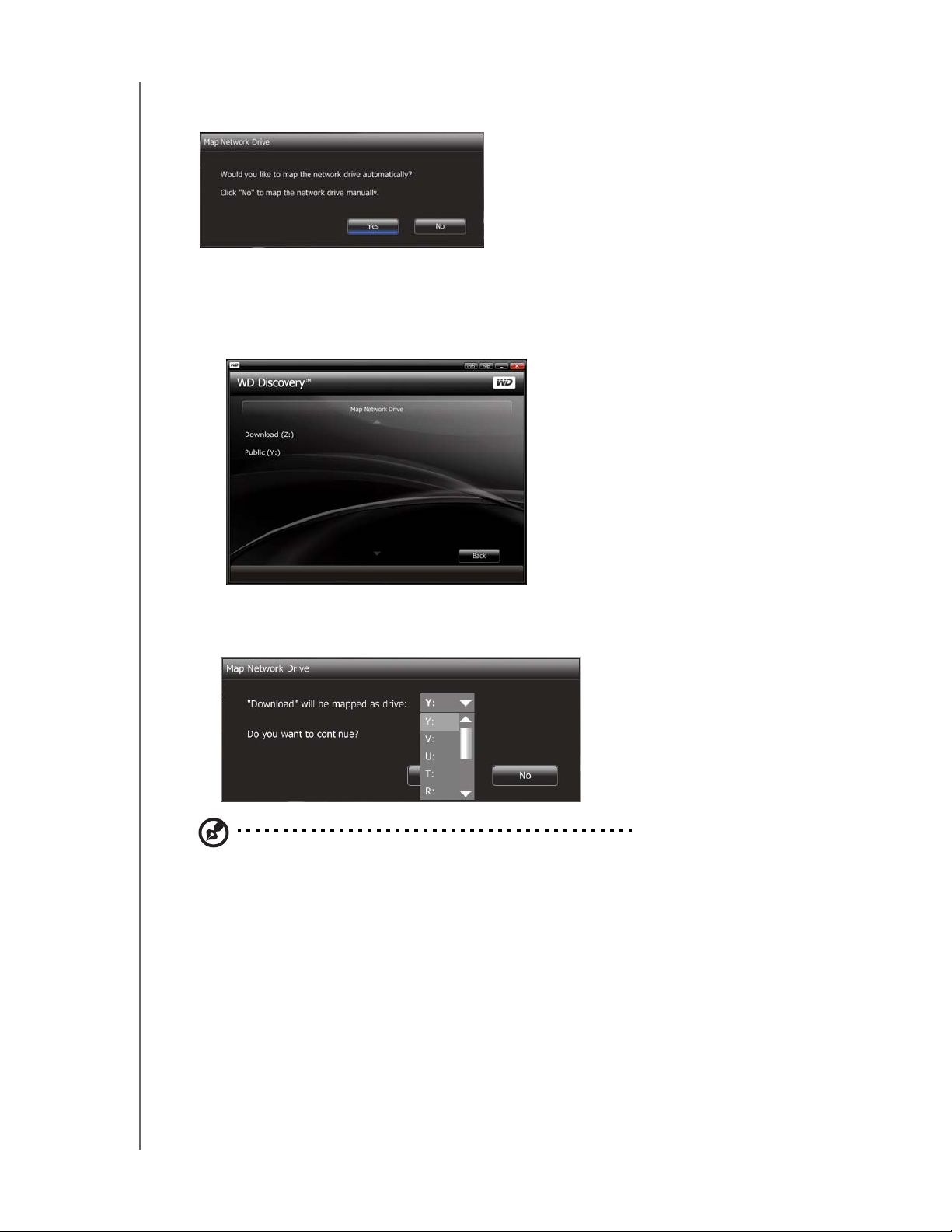
8. Máte dve možnosti. Dokončiť krok (a) alebo krok (b).
(a) Ak chcete disk pripojiť automaticky, kliknite na možnosť Yes (Áno).
Všetky zdieľané zložky, ktoré sú k dispozícii na zariadení, sa automaticky pripoja ako
sieťové disky. Priradia sa im dostupné písmená v opačnom poradí abecedy, počnúc od Z.
Po ukončení pripojenia sa zdieľané adresáre zobrazia ako sieťové disky na obrazovke
WD Discovery. Kliknutím na Back (Späť) sa vrátite na hlavnú stránku.
MY BOOK WORLD EDITION
PRÍRUČKA POUŽÍVATEĽA
(b) Ak chcete disk pripojiť manuálne, kliknite na možnosť No (Nie). Na obrazovke sa zobrazí
zoznam všetkých zdieľaných zložiek v zariadení. Vyberte názov zložky a potom zvoľte
písmeno disku. Kliknite na Yes (Áno) na dokončenie pridelenia písmena.
Poznámka: Po pripojení sieťového disku, automaticky alebo manuálne, si tento udrží to isté
písmeno disku.
9. Zatvorte WD Discovery Tool (Nástroj WD Discovery).
10.Kliknite na ponuku Start (Štart) a potom na položku (My) Computer ((Môj)
počítač). Zobrazia sa sieťové disky. Teraz môžete na sieťové zdieľané disky
myšou presúvať súbory pomocou okna (My) Computer ((Môj) počítač) alebo
Windows Explorer (Prieskumník Windows).
ZÁKLADNÉ NASTAVENIE JEDNOTKY MY BOOK WORLD EDITION - 14
Page 21
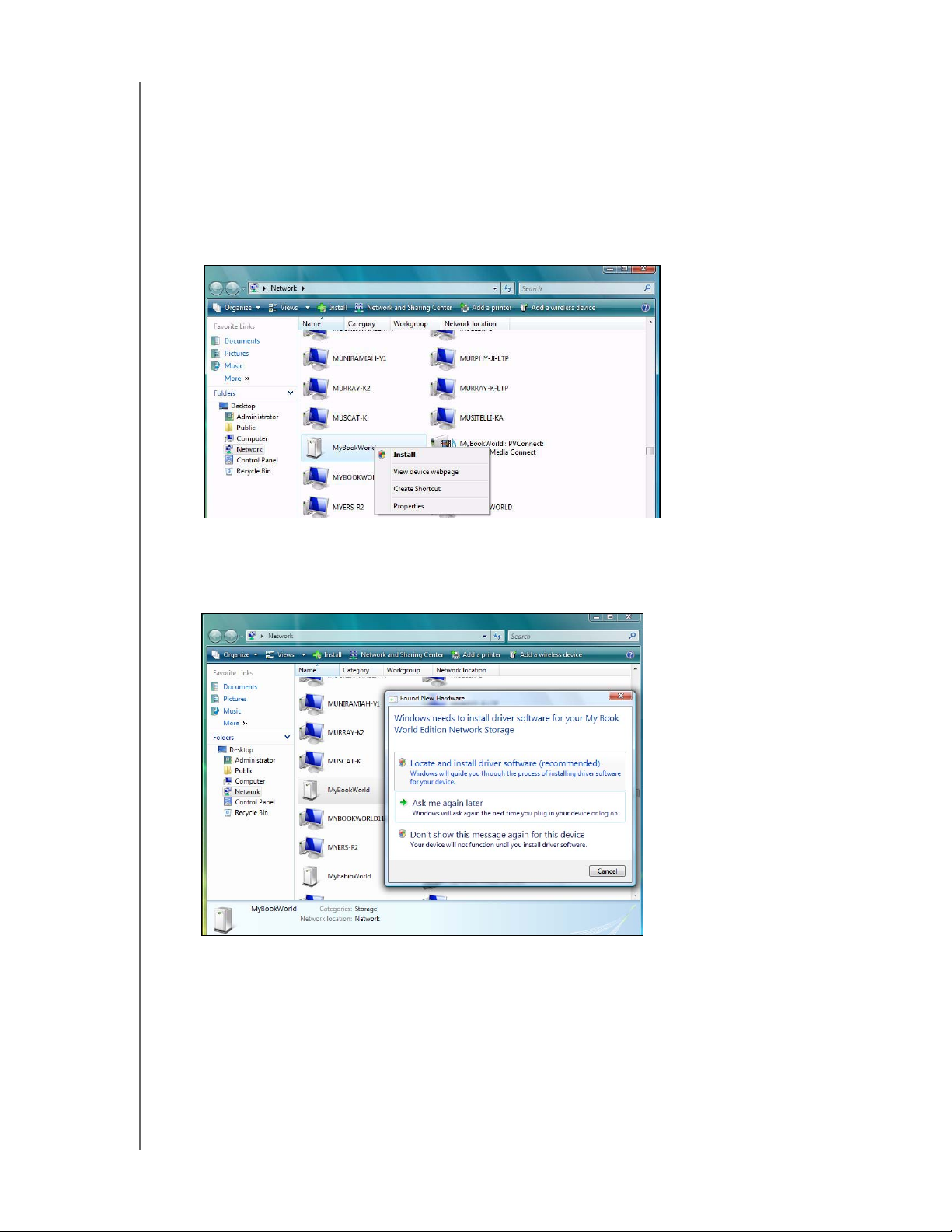
MY BOOK WORLD EDITION
PRÍRUČKA POUŽÍVATEĽA
Použitie OS Windows Vista/Windows 7
Operačné systémy Windows Vista a Windows 7 ponúkajú alternatívu nástroja
WD Discovery na jednoduché nastavenie a pripojenie jednotky.
1. Pri systémoch Windows Vista/Windows 7 kliknite na položky
Start>Computer>Network (Štart, Počítač, Sieť).
2. Pravým tlačidlom myši kliknite na položku MyBookWorld v Centre sietí
a zdieľania a vyberte možnosť Install (Inštalovať) v rozbaľovacej ponuke.
Zobrazí sa obrazovka Nájdený nový hardvér.
3. Kliknite na možnosť Locate and install driver software (recommended).
(Vyhľadať a nainštalovať softvér ovládača (odporúča sa)).
ZÁKLADNÉ NASTAVENIE JEDNOTKY MY BOOK WORLD EDITION - 15
Page 22
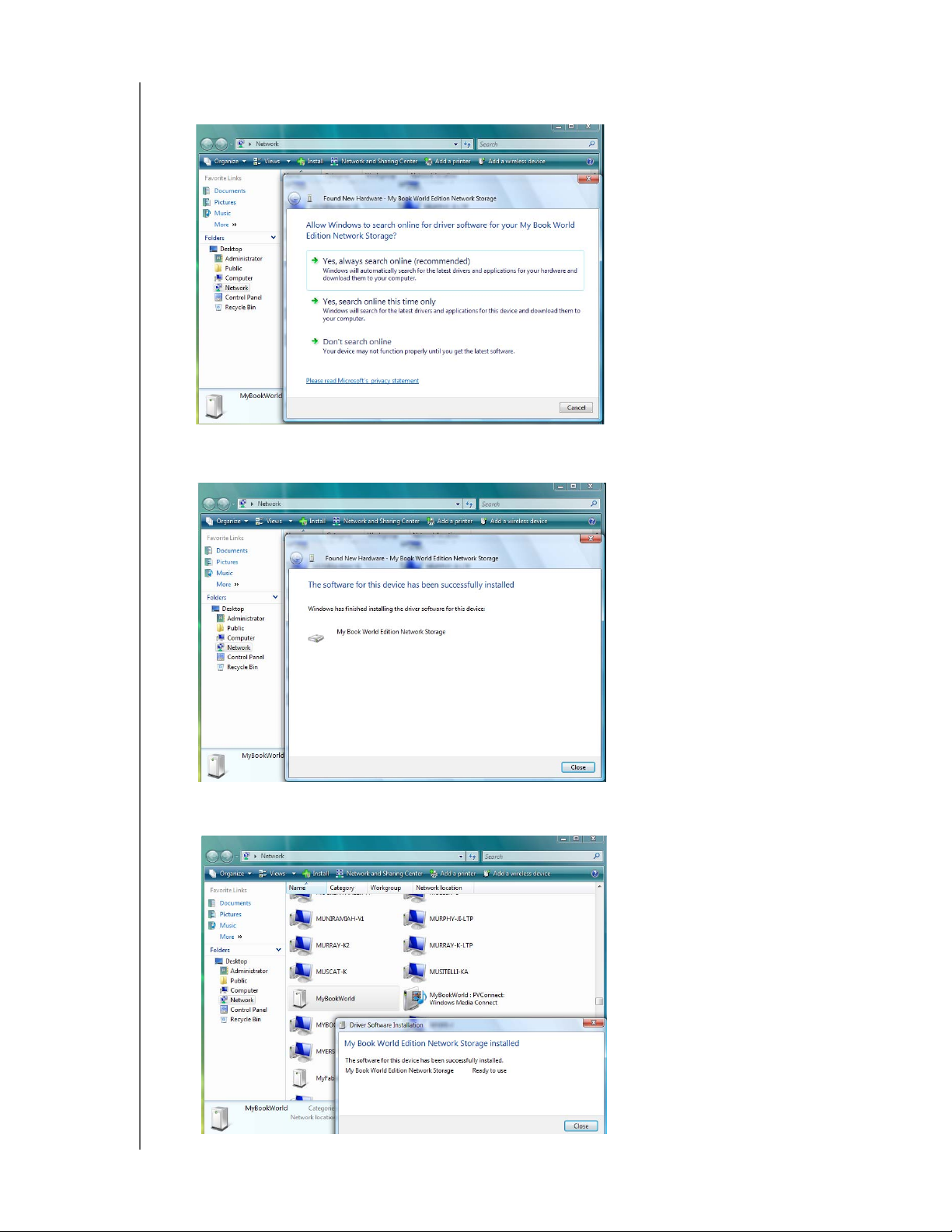
MY BOOK WORLD EDITION
PRÍRUČKA POUŽÍVATEĽA
4. Kliknite na možnosť Yes, always search online (recommended).
(Áno, vždy vyhľadávať on-line (odporúča sa)).
Systém Windows spustí vyhľadávanie ovládača. V závislosti od nastavenia
vášho systému môže vyhľadávanie ovládača chvíľu trvať.
5. Po ukončení inštalácie sa zobrazí správa s potvrdením. Kliknite na možnosť
Close (Zatvoriť).
ZÁKLADNÉ NASTAVENIE JEDNOTKY MY BOOK WORLD EDITION - 16
Page 23
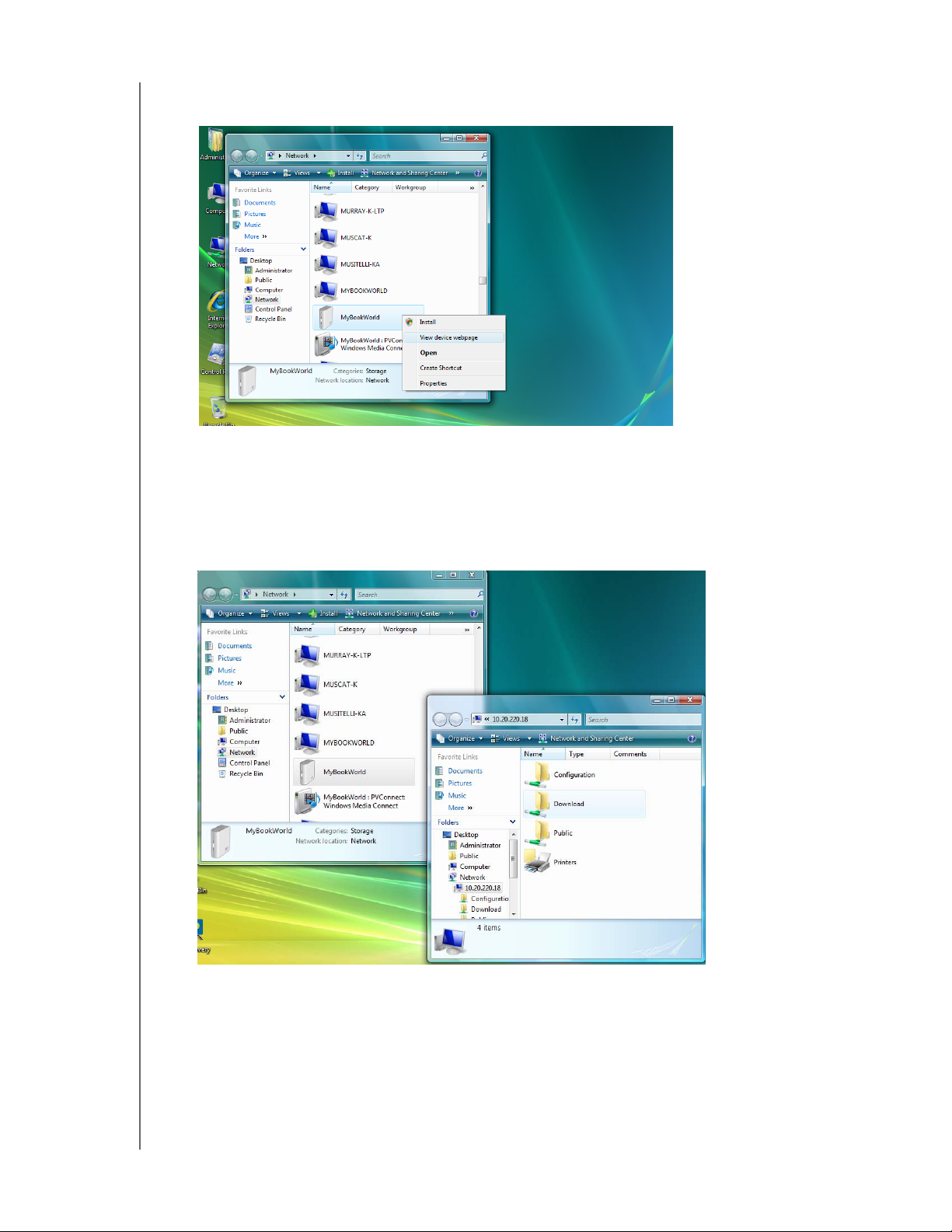
MY BOOK WORLD EDITION
PRÍRUČKA POUŽÍVATEĽA
Vedľa položky MyBookWorld sa zobrazí ikona zariadenia My Book World
Edition a v rozbaľovacej ponuke sa zobrazí možnosť Open (Otvoriť).
Otvorenie zdieľaných zložiek zariadenia My Book World Edition:
1. Pravým tlačidlom myši kliknite na položku MyBookWorld a v rozbaľovacej
ponuke vyberte možnosť Open (Otvoriť). Zobrazia sa zdieľané zložky Public
(Verejné), Private (Súkromné) a Download (Stiahnuté) (predvolené zdieľané
zložky).
2. Podľa potreby zobrazte obsah alebo obrazovku zatvorte.
Vytvorenie zástupcu zariadenia My Book World Edition na ploche:
Pravým tlačidlom myši kliknite na položku MyBookWorld a v rozbaľovacej
ponuke vyberte možnosť Create Shortcut (Vytvoriť zástupcu).
ZÁKLADNÉ NASTAVENIE JEDNOTKY MY BOOK WORLD EDITION - 17
Page 24
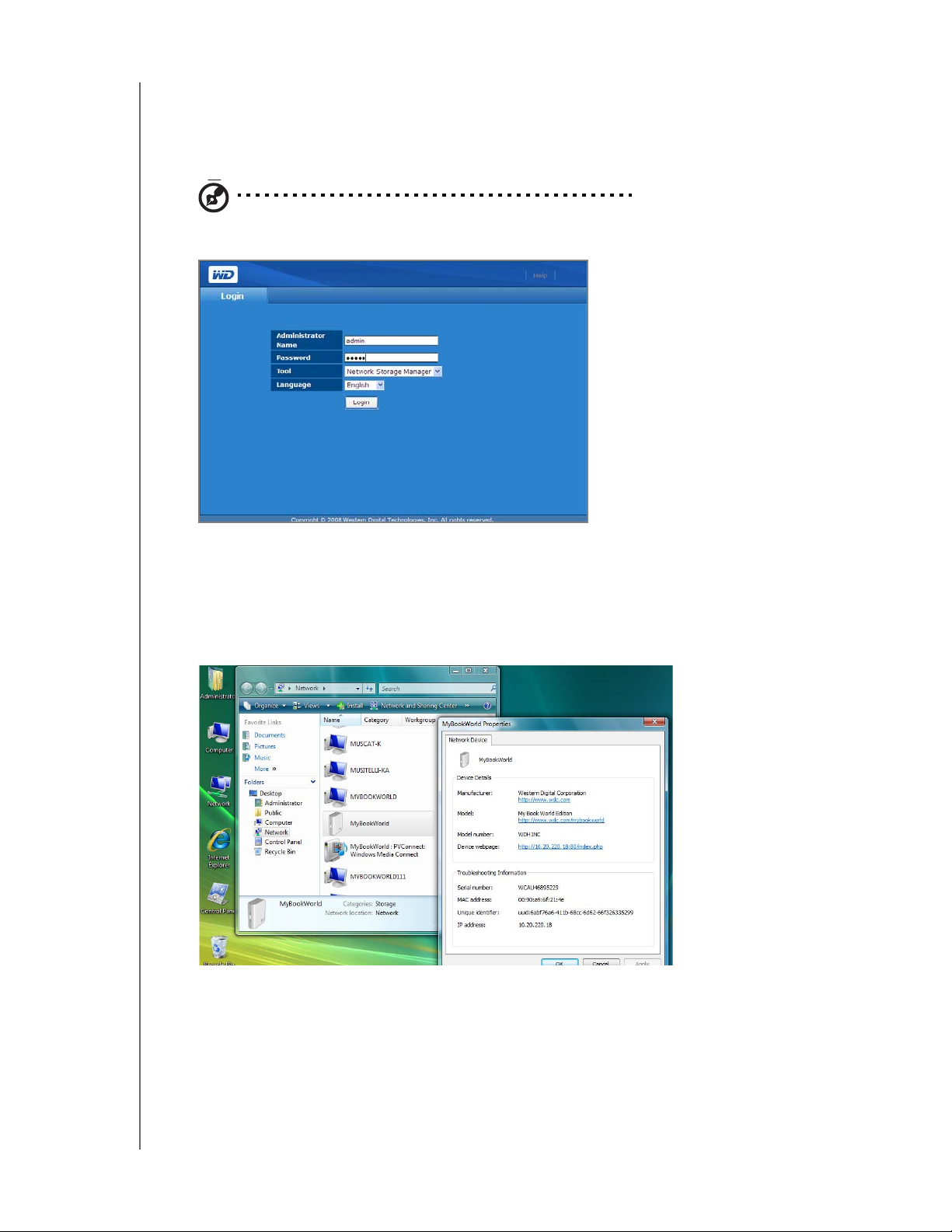
MY BOOK WORLD EDITION
PRÍRUČKA POUŽÍVATEĽA
Zobrazenie webovej stránky zariadenia My Book World Edition:
Pravým tlačidlom myši kliknite na položku MyBookWorld a v rozbaľovacej
ponuke vyberte možnosť View device webpage (Zobraziť webovú stránku
zariadenia). Zobrazí sa prihlasovacia stránka.
Poznámka: (Informácie o prihlásení nájdete v „Prístup rozhrania správcu siete zariadenia My
Book World Edition.“ na strane 87.)
Zobrazenie vlastností zariadenia My Book World Edition:
1. Pravým tlačidlom myši kliknite na položku MyBookWorld a v rozbaľovacej
ponuke vyberte možnosť Properties (Vlastnosti).
Zobrazí sa okno vlastností zariadenia MyBookWorld.
2. Kliknutím na tlačidlo OK obrazovku zatvoríte.
ZÁKLADNÉ NASTAVENIE JEDNOTKY MY BOOK WORLD EDITION - 18
Page 25
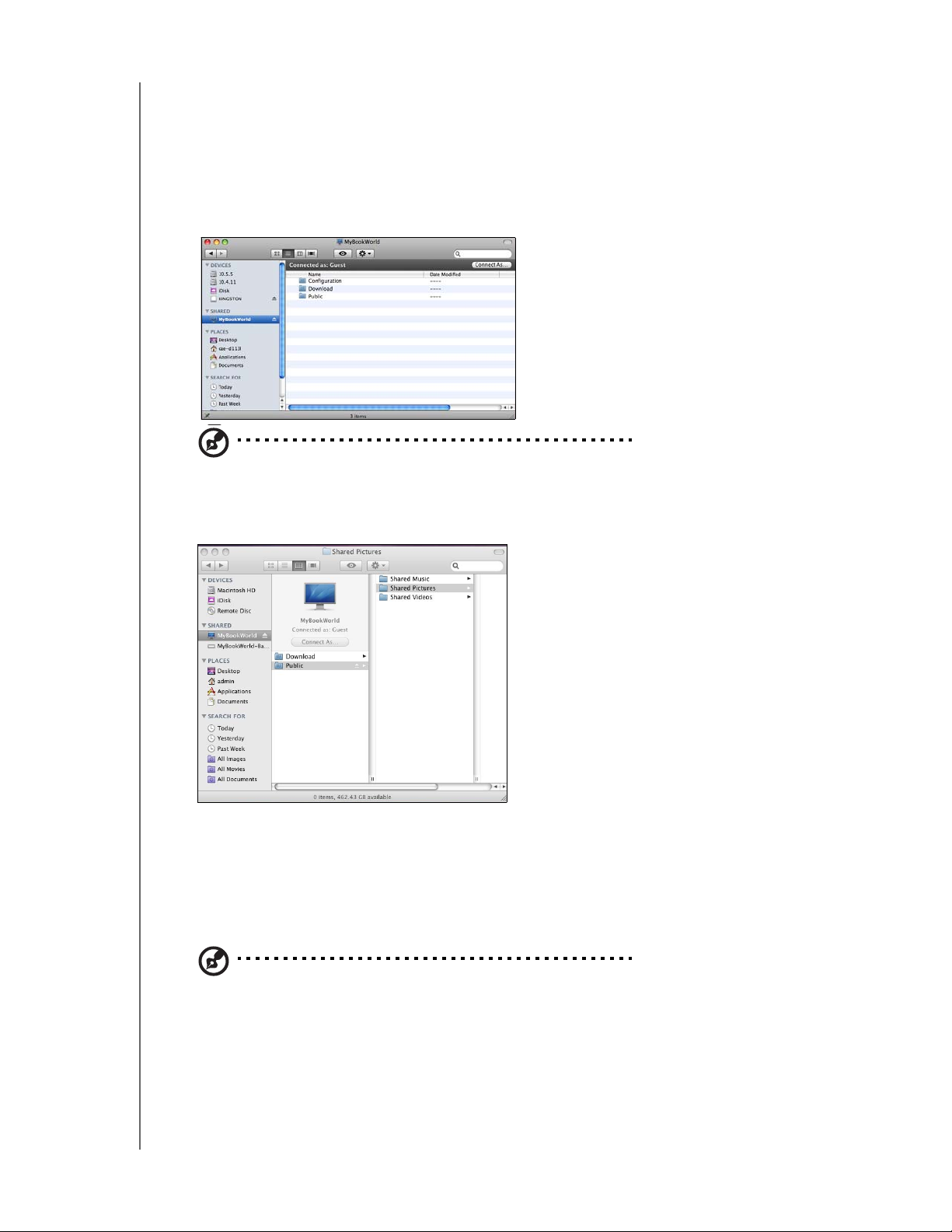
MY BOOK WORLD EDITION
PRÍRUČKA POUŽÍVATEĽA
Použitie systému Mac OS X Leopard/Snow Leopard
1. Zapnite svoj počítač a počkajte, kým sa načíta operačný systém.
2. Otvorte Finder (Vyhľadávač).
3. V programe Finder, kliknite na položku MyBookWorld v zozname Shared
(Zdieľané) (v prípade potreby kliknite na možnosť All (Všetko) a potom kliknite
dvakrát na položku MyBookWorld).
Poznámka: Konfigurácia je zdieľaná zložka len na čítanie, ktorá obsahuje iba súbor Pomocníka
a prihlasovaciu stránku.
4. Dvakrát kliknite na zložku Public (Verejné).
V závislosti od nastavenia uprednostnení, zdieľanie sa môže objaviť na vašej
pracovnej ploche ako ikona zdieľaného disku. Teraz môžete do sieťového
disku myšou presúvať súbory pomocou aplikácie Finder (Vyhľadávač).
5. Ak chcete, aby ikona na obrazovke ostala nastálo, vytvorte kópiu položky:
Nasledujú dva spôsoby, ako to môžete vykonať:
Poznámka: Pred vytvorením kópie kliknite na Finder (Vyhľadávač)>Preferences
(Uprednostnenia) a uistite sa, že je zvolená položka Connected Servers (Zapojené servery).
• Kliknite na položku, kópiu ktorej chcete vytvoriť a podržte stlačené tlačidlo
myši. Stlačte a podržte stlačené súčasne tlačidlá Cmd a Option (Voľby)
a položku pretiahnite na miesto, kde chcete zástupcu zobraziť. Namiesto
presunutia pôvodnej položky vytvoríte kópiu s novým umiestnením.
ZÁKLADNÉ NASTAVENIE JEDNOTKY MY BOOK WORLD EDITION - 19
Page 26
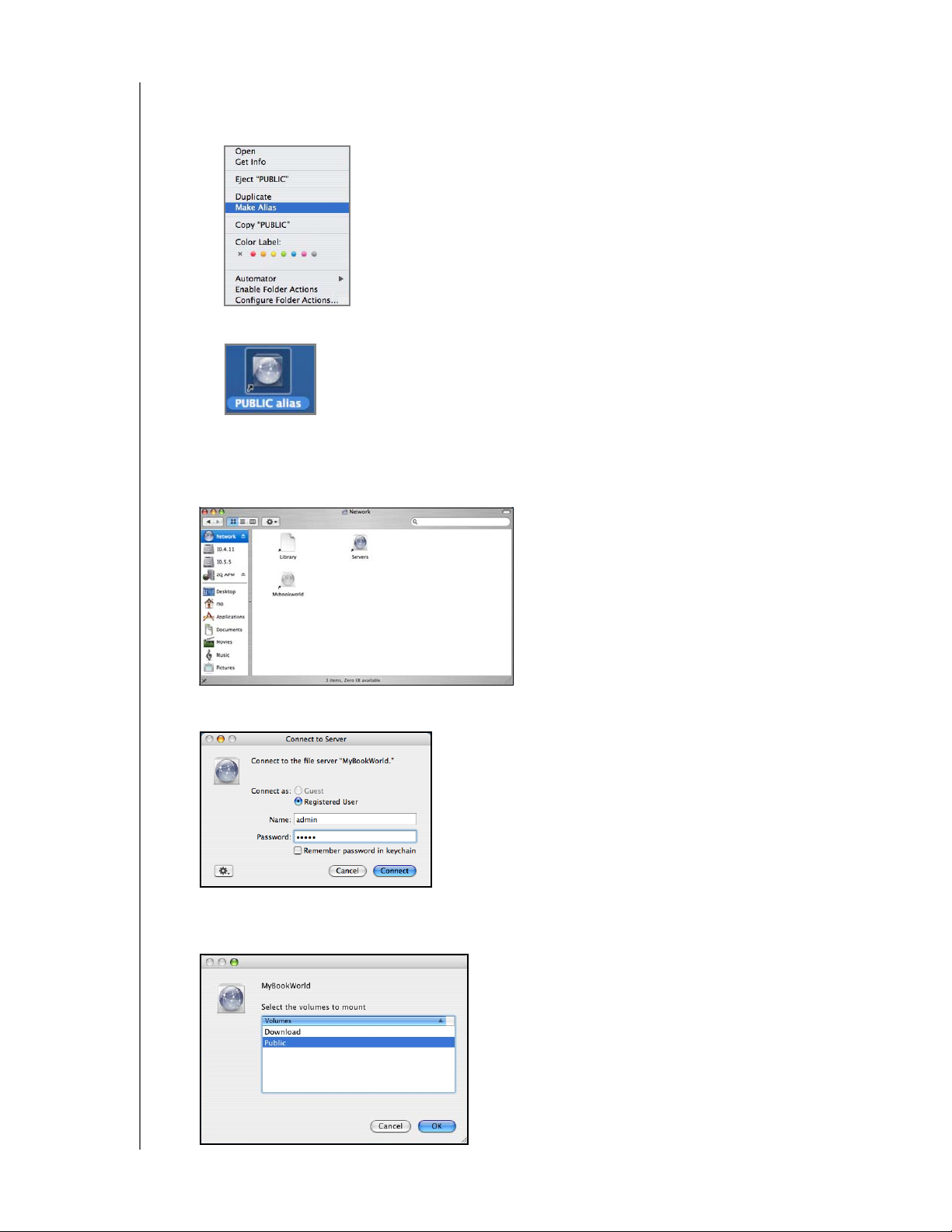
MY BOOK WORLD EDITION
PRÍRUČKA POUŽÍVATEĽA
• Dvakrát kliknite na položku, ktorej kópiu chcete vytvoriť
(napr. ikonu Public share (Zdieľané verejné)) a potom kliknite na
položky File>Make Alias (Súbor, Vytvoriť kópiu).
Na obrazovke sa zobrazí ikona Public share.
Použitie systému Mac OS X Tiger
1. Zapnite svoj počítač a počkajte, kým sa načíta operačný systém.
2. Otvorte vyhľadávač Finder a dvakrát kliknite na ikonu Mybookworld.
3. Do polí Name (Meno) a Password (Heslo) zadajte „admin“ a kliknite na
Connect (Pripojiť).
4. Uistite sa, že v zozname Select the volumes to mount (Vyberte zväzky na
pripojenie) je zvýraznená položka Public (Verejné) a potom kliknite na tlačidlo
OK.
ZÁKLADNÉ NASTAVENIE JEDNOTKY MY BOOK WORLD EDITION - 20
Page 27
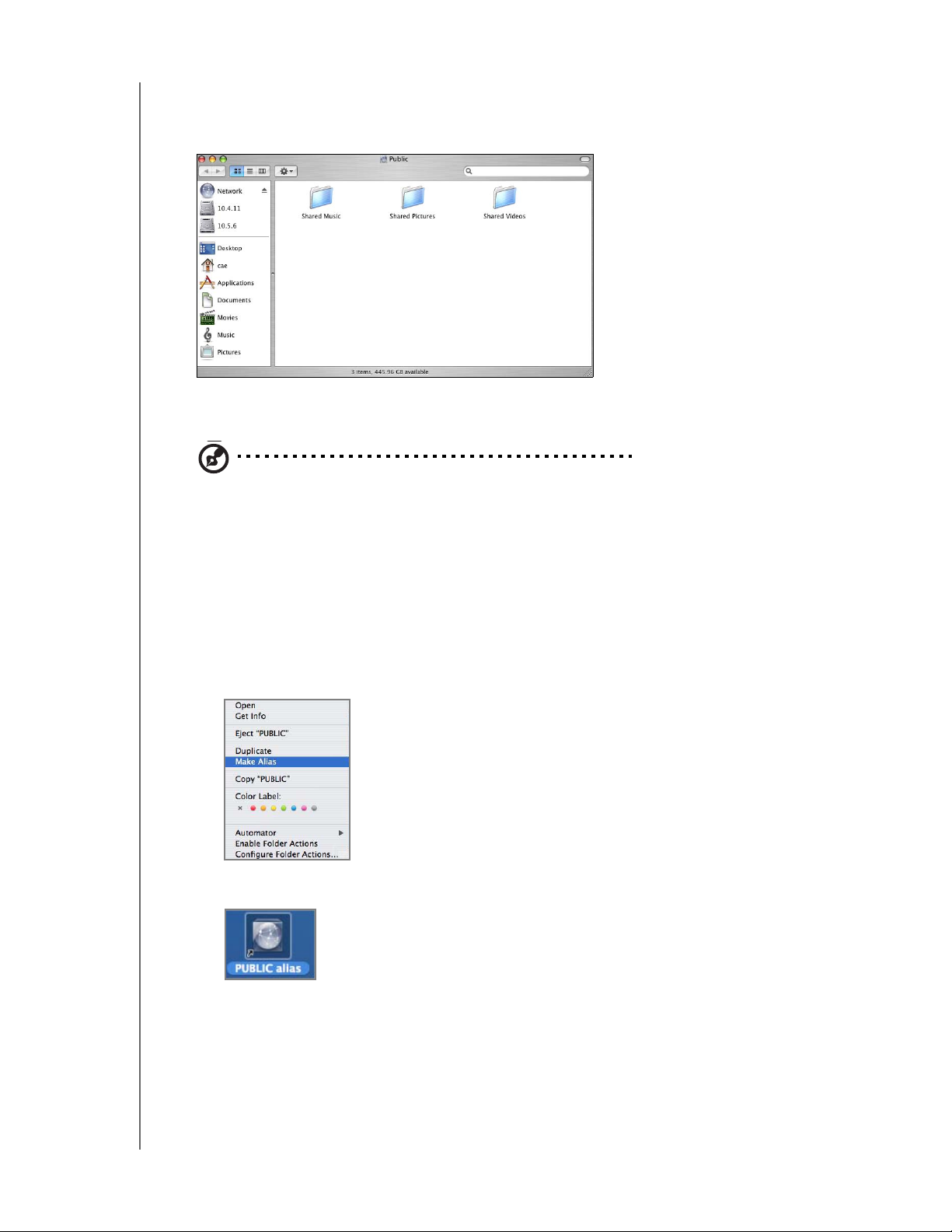
MY BOOK WORLD EDITION
PRÍRUČKA POUŽÍVATEĽA
5. Dvojitým kliknutím ikonu Public (Verejné) na pracovnej ploche zobrazíte tri
zdieľané podzložky. Teraz môžete do zdieľaných zložiek myšou presúvať
súbory pomocou aplikácie Finder (Vyhľadávač).
6. Ak chcete, aby ikona na obrazovke ostala nastálo, vytvorte kópiu položky:
Nasledujú dva spôsoby vytvorenia:
Poznámka: Pred vytvorením kópie kliknite na Finder (Vyhľadávač)>Preferences
(Uprednostnenia) a uistite sa, že je zvolená položka Connected Servers (Zapojené servery).
• Kliknite na položku, kópiu ktorej chcete vytvoriť a podržte stlačené tlačidlo
myši. Stlačte a podržte stlačené súčasne tlačidlá Cmd a Option (Voľby)
a položku pretiahnite na miesto, kde chcete zástupcu zobraziť. Namiesto
presunutia pôvodnej položky vytvoríte kópiu s novým umiestnením.
• Dvakrát kliknite na položku, ktorej kópiu chcete vytvoriť (napr. ikonu Public
share (Zdieľané verejné)) a potom kliknite na položky File>Make Alias
(Súbor, Vytvoriť kópiu).
Na obrazovke sa zobrazí ikona Public share.
ZÁKLADNÉ NASTAVENIE JEDNOTKY MY BOOK WORLD EDITION - 21
Page 28
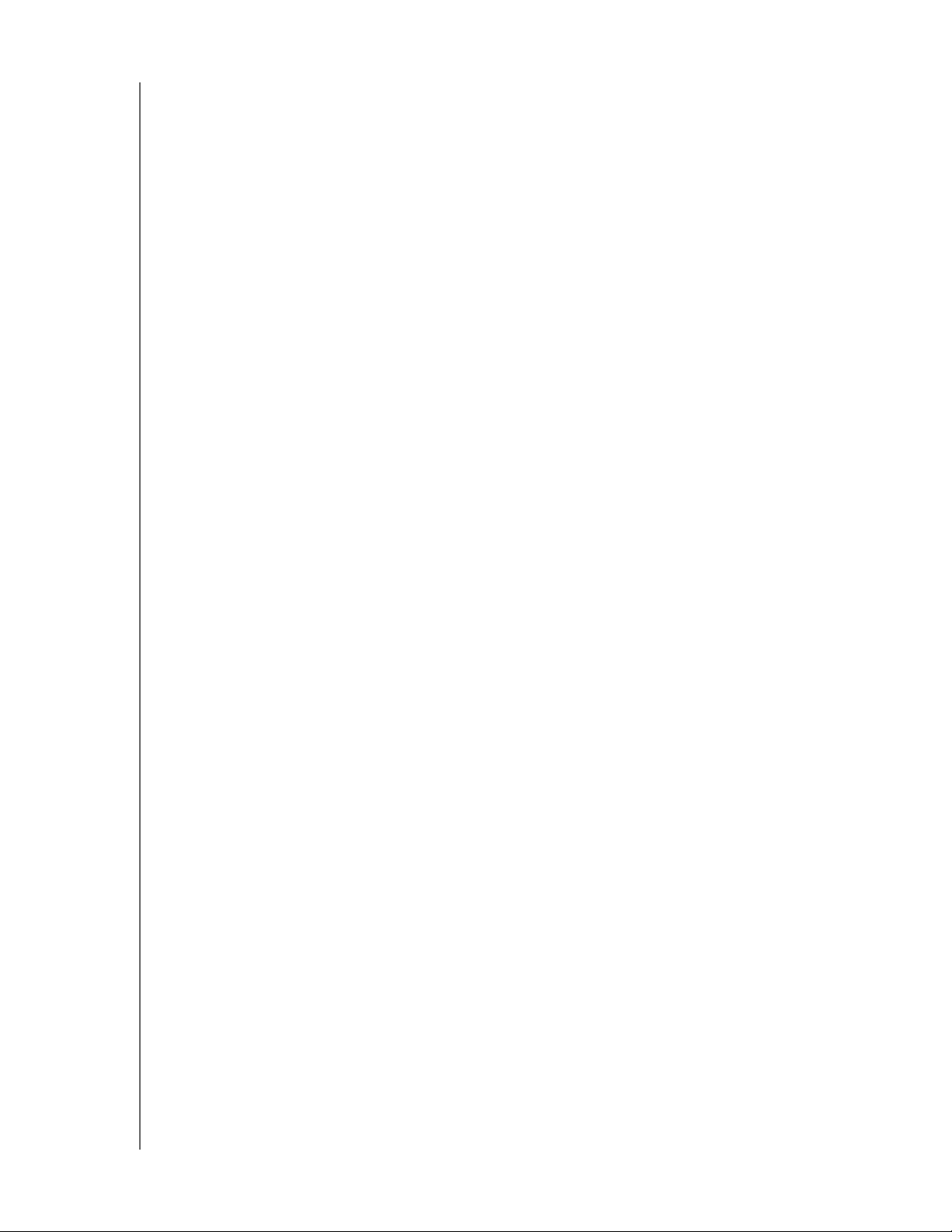
MY BOOK WORLD EDITION
PRÍRUČKA POUŽÍVATEĽA
Gratulujeme!
Vaše zariadenie My Book World Edition je teraz pripravené na používanie
a prístupné prostredníctvom priradeného písmena disku cez My Computer
(Môj počítač) (Windows) alebo prostredníctvom ikony zdieľaného disku na
obrazovke (Mac OS X). Teraz môžete myšou presúvať súbory do zariadenia
My Book a presúvať ich zo zariadenia My Book do ľubovoľného počítača vo vašej
sieti, v súlade s inštaláciou podľa hore uvedených pokynov.
Táto príručka používateľa obsahuje informácie a pokyny pre všetky základné
a pokročilé funkcie ovládania zariadenia My Book, vrátane nasledujúcich:
• Zálohovanie údajov vášho počítača (pozrite „Zálohovanie počítačov na sieti“
na strane 23)
• Prístup ku My Book z diaľkovo zapojeného počítača (pozrite „MioNet® Prístup
na diaľku“ na strane 54)
• Prehrávanie a streamovanie médií (pozrite „Ako prehrávať/streamovať
videozáznamy, hudbu afotografie“ na strane 64)
• Používanie služieb iTunes® (pozrite „Používanie iTunes s My Book World
Edition“ na strane 73)
• Zapojenie USB disku pre prídavné úložné zariadenie a pre zariadenie na
presun súborov (pozrite „Používanie aplikácie WD Discovery (iba Windows)“
na strane 75 a „Kliknutím na tlačidlo Submit (Odoslať) aplikujete zmeny.“ na
strane 164)
• Konfigurácia zariadenia My Book a nastavenia siete, nastavenie upozornení
e-mailu alebo okien, zmena hesla používateľa, aktualizácia firmvérov,
obnovenie pôvodných nastavení z výroby, konfigurácia RAID (iba My Book
World Edition II), spravovanie preferencií zdieľaných súborov, nastavenie
zložky, v ktorej sa majú uložiť zálohované údaje, nastavenie podielov diskov,
nastavenie zdieľaných zložiek pre používateľov, pridanie, modifikovanie
a vymazanie používateľov a skupín a zmena povolení pre všetkých
používateľov a skupiny (čítanie/zapisovanie, iba čítanie, nepovolený prístup)
na zdieľanie/zložky a úložné zariadenia USB (pozrite „Network Storage
Manager: Základy“ na strane 82)
ZÁKLADNÉ NASTAVENIE JEDNOTKY MY BOOK WORLD EDITION - 22
Page 29
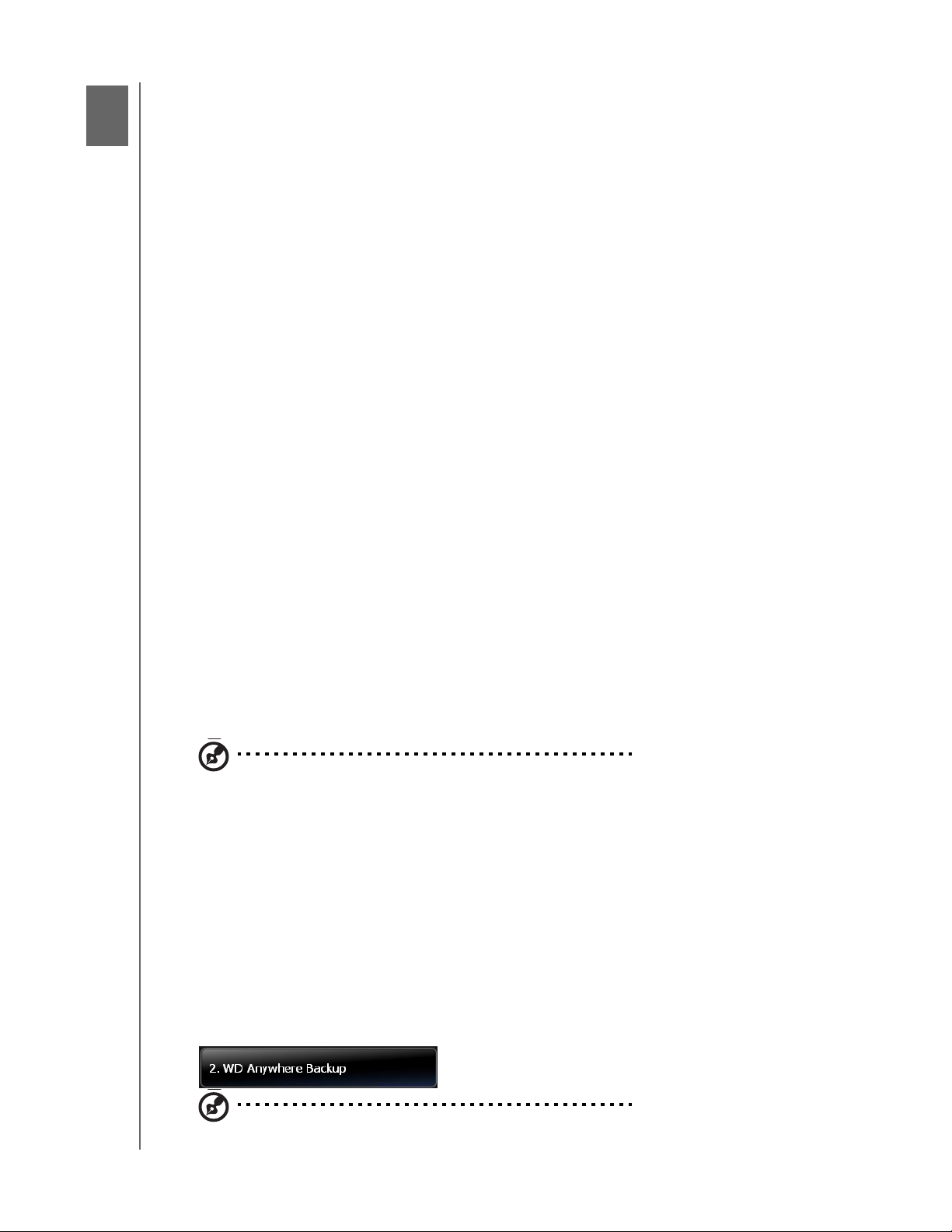
3
MY BOOK WORLD EDITION
PRÍRUČKA POUŽÍVATEĽA
Zálohovanie počítačov na sieti
Prehľad softvéru WD Anywhere Backup (WD zálohovanie kdekoľvek)
Softvér WD Anywhere Backup predstavuje rýchly, jednoduchý a bezpečný
spôsob zálohovania všetkých počítačov vo vašej sieti. Inštalačné CD My Book
World Edition má k dispozícii päť licencií pre WD Anywhere Backup – každá
umožňuje aktiváciu nepretržitého zálohovania údajov jedného PC alebo Mac.
Zvoľte si súbory, ktoré chcete zálohovať, potom ich nastavte prostredníctvom
My Book World Edition a môžte na ne zabudnúť, pri každej zmene sa
automaticky uložia aj v záložných súboroch.
Dôležité poznámky k inštalácii
• Inštalácia na každom počítači: Inštalačné CD musíte použiť na inštaláciu
WD Anywhere Backup na každom počítači vo vašej sieti.
• Najprv sa pripojte na sieť LAN a zariadenie zapnite: Pred inštaláciou
softvéru WD Anywhere Backup musíte zariadenie My Book World Edition
pripojiť do lokálnej siete a zapnúť. Zaručí sa tým, že softvér WD Anywhere
Backup rozozná vaše zariadenie My Book World Edition a nainštalujte sa
ako plná softvérová verzia namiesto 30-dennej skúšobnej verzie.
• Používatelia prenosných počítačov: Pri cestovaní sa vaše súbory na
prenosných počítačoch nezálohujú. Vaše súbory sa budú automaticky
zálohovať hneď po pripojení na vašu domácu sieť.
Systém Windows
1. Zapnite svoj počítač a počkajte, kým sa načíta operačný systém.
2. Do jednotky CD-ROM vložte CD so softvérom.
Poznámka: Ak je funkcia AutoPlay na vašom počítači vypnutá, musíte pomôcky nainštalovať
manuálne. Kliknite na ponuku Start (Štart) a potom na položku Computer (Počítač) (Windows
Vista/Windows 7) alebo My Computer (Môj počítač) (Windows XP). Pravým tlačidlom myši
kliknite na jednotky CD/DVD, potom kliknite na možnosť Open (Otvoriť) a dvakrát kliknite na
súbor Setup.exe.
3. Windows Vista/Windows 7: Kliknite na Run setup.exe (Spustiť setup.exe)
a potom kliknite na Allow (Povoliť).
4. Na obrazovke Terms of Agreement (Ustanovenia zmluvy) kliknite na Accept
(Prijať).
5. Ak ste zariadenie pripojili správne, ako je to znázornené na obrazovke
Connect (Zapojenie), kliknite na tlačidlo Next (Ďalej).
6. Kliknite na WD Anywhere Backup.
Poznámka: Môže trvať minútu až dve, kým sa zobrazí ďalšia obrazovka.
ZÁLOHOVANIE POČÍTAČOV NA SIETI - 23
Page 30
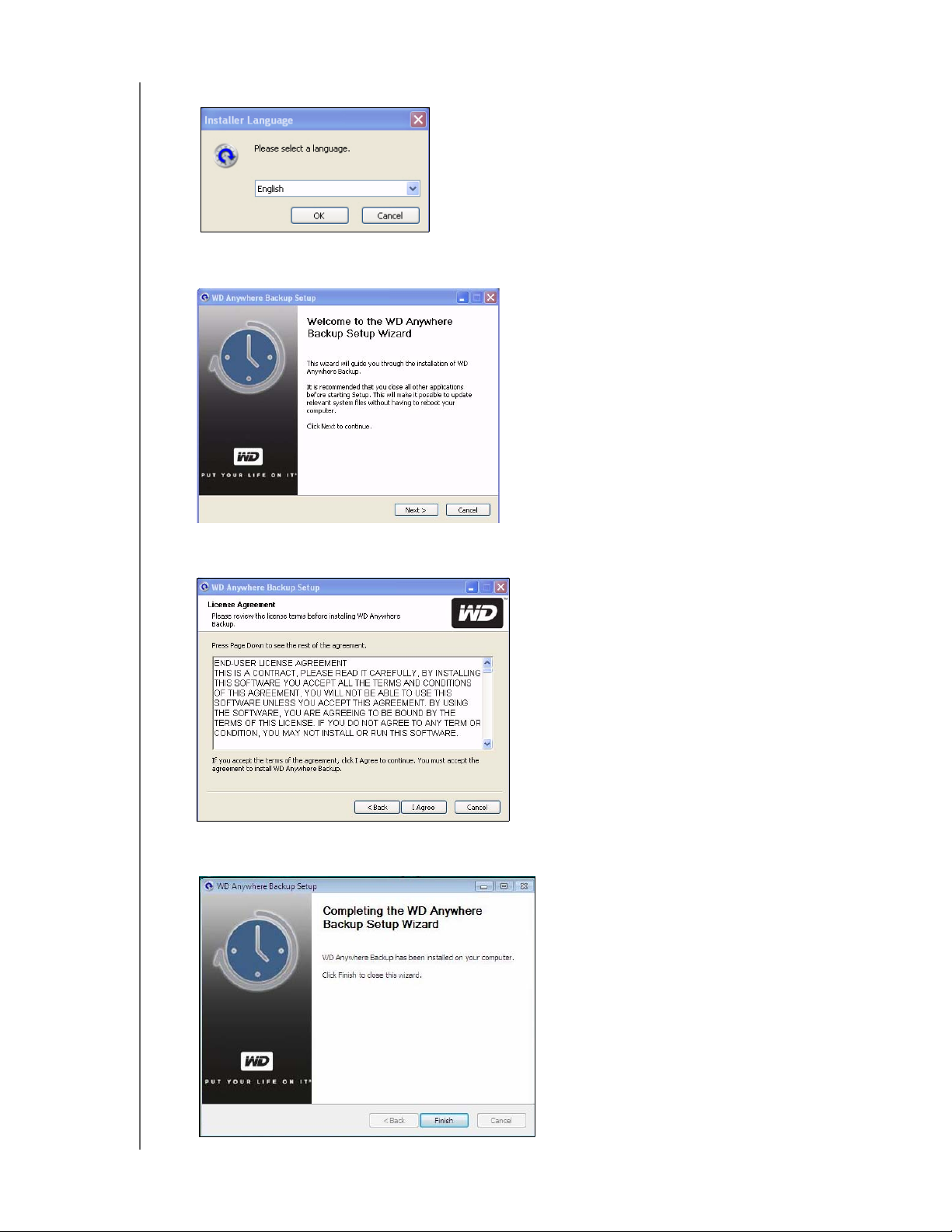
MY BOOK WORLD EDITION
PRÍRUČKA POUŽÍVATEĽA
7. Zo zoznamu si vyberte jazyk, ktorý uprednostňujete a kliknite na OK.
8. Zatvorte všetky ostatné otvorené aplikácie a potom kliknite na tlačidlo Next
(Ďalej), aby proces pokračoval.
9. Ak súhlasíte so všetkými podmienkami dohody, kliknite na I Agree
(Súhlasím), aby proces pokračoval.
10.Po ukončení inštalácie WD Anywhere Backup kliknite na Finish (Ukončiť),
aby ste mohli WD Anywhere Backup používať.
ZÁLOHOVANIE POČÍTAČOV NA SIETI - 24
Page 31

MY BOOK WORLD EDITION
PRÍRUČKA POUŽÍVATEĽA
Zobrazí sa konfiguračná obrazovka WD Anywhere Backup Configuration.
Pokračujte s „Konfigurácia softvéru WD Anywhere Backup“ na strane 26.
Poznámka: Na obrazovke sa teraz zobrazí ikona WD Anywhere Backup a WD Anywhere
Backup bude aj v zozname programov.
Mac OS X
1. Zapnite svoj počítač a počkajte, kým sa načíta operačný systém.
2. Do jednotky CD-ROM vložte CD so softvérom.
3. Kliknite dvakrát na ikonu My Book World Edition CD na pracovnej ploche.
4. Otvorte zložku WD_Mac_Tools a dvakrát kliknite na súbor
WDAnywhereBackup.dmg.
5. Pokračujte s „Konfigurácia softvéru WD Anywhere Backup“ na strane 26.
ZÁLOHOVANIE POČÍTAČOV NA SIETI - 25
Page 32

MY BOOK WORLD EDITION
PRÍRUČKA POUŽÍVATEĽA
Konfigurácia softvéru WD Anywhere Backup
Po spustení softvéru WD Anywhere Backup, ako je popísané v predchádzajúcej
kapitole, môžete svoje údaje zálohovať niekoľkými spôsobmi.
Zálohovanie jedným kliknutím
WD Anywhere Backup vám umožňuje zálohovať všetky dôležité údaje, ako
súbory, fotografie, hudbu a videozáznamy na pevnom disku počítača iba jediným
kliknutím. Táto funkcia zálohuje všetky údaje na zariadenie My Book World
Edition, takže v prípade zrútenia sa vášho pevného disku budete môcť všetky
údaje obnoviť.
Po prvej inštalácii programu WD Anywhere Backup sa zobrazí konfiguračná
obrazovka WD Anywhere Backup Configuration.
Poznámka: Obrazovka nižšie sa zobrazí len v prípade, že je zariadenie My Book World Edition
pripojené na lokálnu počítačovú sieť.
Táto obrazovka ponúka dve možnosti:
Automatic Backup (Automatické zálohovanie) ( Begin Backup Button) (Tlačidlo Spustiť zálohovanie)
Hlavnou funkciou zariadenia My Book World Edition je automatické a nepretržité
zálohovanie všetkých súborov, čím sa zabezpečí stála možnosť obnovenia
všetkých súborov.
• Čo sa zálohuje: Jedným kliknutím zálohujete dokumenty, fotografie
a mediálne súbory na primárnom disku vášho počítača.
• Čo sa nezálohuje: Zálohovanie jedným kliknutím nezahŕňa súbory na
jednotke A: počítača, aplikačné súbory ako MS Word alebo Adobe Acrobat,
dočasné a log súbory, virtuálne súbory pevného disku, súbory v systémových
zložkách.
ZÁLOHOVANIE POČÍTAČOV NA SIETI - 26
Page 33

MY BOOK WORLD EDITION
PRÍRUČKA POUŽÍVATEĽA
Zálohovanie podľa nastavenia používateľa: Druhou možnosťou je upraviť
nastavenia tak, aby sa zálohovali iba určité druhy súborov, napríklad iba
fotografie alebo videozáznamy alebo iné disky.
Spustenie automatického a úplného zálohovania pevného disku počítača:
1. Kliknite na tlačidlo Begin Backup (Spustiť zálohovanie).
2. Správa vysvetlí, že počiatočné zálohovanie použije určité malé množstvo
zdrojov vášho počítača. Aby ste zálohovanie prerušili, kliknite na Pause until
System Idle (Prerušiť, kým zariadenie nepracuje). Aby zálohovanie
pokračovalo v pozadí, kliknite na Continue (Pokračovať).
Poznámka: Ak nechcete, aby sa tieto správy zobrazovali na obrazovke v budúcnosti, kliknite na
Do not show Configuration Wizard at startup (Nezobrazovať sprievodcu konfiguráciou pri
spustení).
3. Zobrazí sa registračná obrazovka. Podľa želania môžete zadať registračné
údaje. Kliknite na Continue (Pokračovať).
ZÁLOHOVANIE POČÍTAČOV NA SIETI - 27
Page 34

MY BOOK WORLD EDITION
PRÍRUČKA POUŽÍVATEĽA
V okne softvéru WD Anywhere Backup sa zobrazuje priebeh zálohovania
a percento využitia procesora.
Po ukončení zálohovania sa zobrazí príslušná správa o ukončení postupu.
ZÁLOHOVANIE POČÍTAČOV NA SIETI - 28
Page 35

MY BOOK WORLD EDITION
PRÍRUČKA POUŽÍVATEĽA
Úprava plánu zálohovania:
1. Kliknite na Customize My Backup (Upraviť môje zálohovanie) v spodnej
pravej časti konfiguračnej obrazovky WD Anywhere Backup. Zobrazí sa
úvodná obrazovka WD Anywhere Backup.
2. Pokračujte s krokom 3 v Tvorba plánu zálohovania.
Tvorba plánu zálohovania
Vytvorenie a upravovanie plánu podľa vašich potrieb umožňuje automatickú
ochranu proti strate údajov.
1. Ak WD Anywhere Backup ešte nie je spustený, kliknite na ikonu WD
Anywhere Backup na pracovnej ploche.
2. Kliknite na Create (Vytvoriť). (Ak sa na obrazovke nezobrazia plány
zálohovania, znamená to, že žiaden nebol vytvorený.)
ZÁLOHOVANIE POČÍTAČOV NA SIETI - 29
Page 36

MY BOOK WORLD EDITION
PRÍRUČKA POUŽÍVATEĽA
3. Zobrazí sa uvítacia obrazovka. Kliknite na tlačidlo Next (Ďalej).
4. Kliknite na Network Places (Miesta v sieti), aby ste vyhľadali svoj My Book
World Edition na lokálnej sieti. Kliknite na tlačidlo Next (Ďalej).
ZÁLOHOVANIE POČÍTAČOV NA SIETI - 30
Page 37

MY BOOK WORLD EDITION
PRÍRUČKA POUŽÍVATEĽA
5. Kliknite na All Items from SmartPicks (Všetky položky zo SmartPicks).
Môžete si vybrať z dvoch možností:
• Výber určitých položiek: pozrite „Voľba vašich vlastných položiek na
zálohovanie“ na strane 34.
• Výber všetkých položiek: pokračujte podľa pokynov nižšie.
Voľba All Items from SmartPicks (Všetky položky zo SmartPicks)
1. Kliknite na All Items from SmartPicks (Všetky položky zo SmartPicks). Môže
sa zobraziť okno File Tally (Výpočet súboru):
2. Ak chcete, aby sa táto správa už nezobrazovala, zvoľte zaškrtávacie políčko
v spodnej časti. Kliknite na OK.
ZÁLOHOVANIE POČÍTAČOV NA SIETI - 31
Page 38

MY BOOK WORLD EDITION
PRÍRUČKA POUŽÍVATEĽA
3. Zobrazí sa obrazovka SmartPicks so zoznamom všeobecných typov súborov,
ktoré môžete zálohovať.
Zvoľte si všetky typy súborov, ktoré chcete zálohovať. Môžete kliknúť aj na
Select None (Žiadna voľba), čím sa vymažú všetky voľby alebo kliknite na
Select All (Zvoliť všetky), čím sa zvolia všetky položky.
4. Aby ste pridali viac položiek, kliknite na tlačidlo Add Backup Items (Pridať
položky na zálohovanie). Zobrazia sa miestne zložky. Zvoľte prídavné zložky
a kliknite na Select (Zvoliť).
ZÁLOHOVANIE POČÍTAČOV NA SIETI - 32
Page 39

5. Vylúčenie viacerých položiek z vášho plánu:
(a) Kliknite na tlačidlo Show Advanced Items (Zobraziť rozšírené položky).
MY BOOK WORLD EDITION
PRÍRUČKA POUŽÍVATEĽA
(b) Kliknite na tlačidlo Add Exclusion (Pridať vylúčenie).
(c) Zvoľte položky, ktoré chcete vylúčiť z plánu zálohovania alebo kliknite na Select Folder
to Exclude (Zvoliť zložku na vyradenie) a zvoľte zložky, ktoré chcete z plánu vylúčiť.
Kliknite na tlačidlo Select (Zvoliť).
6. Na obrazovke Items Selected for Backup (Položky vybrané na zálohovanie)
kliknite na tlačidlo Next (Ďalej).
7. Pokračujte s „Kompletizácia plánu zálohovania“ na strane 35.
ZÁLOHOVANIE POČÍTAČOV NA SIETI - 33
Page 40

MY BOOK WORLD EDITION
PRÍRUČKA POUŽÍVATEĽA
Voľba vašich vlastných položiek na zálohovanie
1. Kliknite na tlačidlo My Own Backup Items (Moje vlastné položky na
zálohovanie). Zobrazí sa obrazovka SmartPicks so zoznamom vopred
zvolených miest súborov, ktoré môžete zálohovať.
2. Môžete si vybrať z dvoch možností:
(a) Na paneli SmartPicks zvoľte všetky položky, ktoré chcete zálohovať. Môžete kliknúť aj na
Select None (Žiadna voľba), čím sa vymažú všetky voľby alebo kliknite na Select All
(Zvoliť všetky), čím sa zvolia všetky položky. Po dokončení kliknite na tlačidlo Next
(Ďalej).
(b) Na paneli Local Folders (Mieste zložky) zvoľte všetky zložky, ktoré chcete zálohovať
a potom kliknite na Select (Zvoliť).
ZÁLOHOVANIE POČÍTAČOV NA SIETI - 34
Page 41

MY BOOK WORLD EDITION
PRÍRUČKA POUŽÍVATEĽA
3. Na obrazovke Items Selected for Backup (Položky zvolené pre zálohovanie)
môžete pridať viac položiek alebo použiť rozšírené položky podľa popisu
v „Voľba All Items from SmartPicks (Všetky položky zo SmartPicks)“ na strane 31.
4. Na obrazovke Items Selected for Backup (Položky vybrané na zálohovanie)
kliknite na tlačidlo Next (Ďalej).
Poznámka: Môže sa zobraziť okno Tally (Výpočet): Informácie o tejto obrazovke nájdete v časti
„Voľba All Items from SmartPicks (Všetky položky zo SmartPicks)“ na strane 31.
5. Pokračujte s „Kompletizácia plánu zálohovania“ na strane 35.
Kompletizácia plánu zálohovania
1. Pomenujte svoj plán zálohovania a kliknite na tlačidlo Next (Ďalej). Môžete
vytvoriť prídavné plány zálohovania údajov zopakovaním hore uvedených
krokov.
ZÁLOHOVANIE POČÍTAČOV NA SIETI - 35
Page 42

MY BOOK WORLD EDITION
PRÍRUČKA POUŽÍVATEĽA
2. Zobrazí sa obrazovka potvrdenia. Kliknite na Done (Hotovo).
3. Správa vysvetlí, že počiatočné zálohovanie použije určité malé množstvo
zdrojov vášho počítača. Aby ste zálohovanie prerušili, kliknite na Pause until
System Idle (Prerušiť, kým zariadenie nepracuje).
4. Aby zálohovanie pokračovalo v pozadí, kliknite na Continue (Pokračovať).
V okne softvéru WD Anywhere Backup sa zobrazuje priebeh zálohovania
a percento využitia procesora.
ZÁLOHOVANIE POČÍTAČOV NA SIETI - 36
Page 43

MY BOOK WORLD EDITION
PRÍRUČKA POUŽÍVATEĽA
Po ukončení zálohovania údajov sa zobrazí obrazovka o ukončení postupu.
Alternatívne zatvorte obrazovku, kliknite na ikonu WD Anywhere Backup
a zvoľte Show backup status (Zobraziť stav zálohovania).
Počas zálohovania sa zobrazí malé informačné okno.
ZÁLOHOVANIE POČÍTAČOV NA SIETI - 37
Page 44

MY BOOK WORLD EDITION
PRÍRUČKA POUŽÍVATEĽA
Obnovenie plánu zálohovania
Súbory vo svojom pláne zálohovania v špecifikovanom umiestnení môžete
obnoviť, ak ste náhodne vymazali súbor, ak chcete porovnať jednotlivé verzie
súborov alebo ak ste stratili všetky údaje po zrútení sa pevného disku na svojom
počítači.
1. Kliknite na View and Restore (Prezerať a obnoviť).
2. Kliknite na želaný plán zálohovania v zozname Select a Plan (Zvoliť plán)
alebo pri vyhľadávaní plánu zálohovania zadajte jeho názov do políčka
Search by File Name (Vyhľadávanie názvu súboru) a kliknite na Search
(Vyhľadávanie).
3. Kliknite na políčko (políčka) vedľa zložiek alebo súborov, ktoré chcete obnoviť.
4. V zozname Restore Files to (Súbory na obnovenie) zvoľte miesto pre
obnovené súbory a klinite na tlačidlo Restore (Obnoviť).
ZÁLOHOVANIE POČÍTAČOV NA SIETI - 38
Page 45

MY BOOK WORLD EDITION
PRÍRUČKA POUŽÍVATEĽA
Opätovná aktivácia plánu zálohovania
Starý plán zálohovania môžete znovu aktivovať, aby sa pokračovalo v zálohovaní
špecifických súborov v danom pláne.
1. Na lište ponuky kliknite na Actions (Úlohy)>Reactivate Backup Plan
(Znova aktivovať plán zálohovania).
2. Zobrazí sa sprievodca opätovnou aktiváciou. Kliknite na tlačidlo Next (Ďalej).
ZÁLOHOVANIE POČÍTAČOV NA SIETI - 39
Page 46

MY BOOK WORLD EDITION
PRÍRUČKA POUŽÍVATEĽA
3. Vyhľadajte umiestnenie zložky zálohovania a potom kliknite na tlačidlo
Next (Ďalej).
4. Ak máte viac ako jeden plán zálohovania, zvoľte ten, ktorý chcete opätovne
aktivovať a kliknite na OK.
ZÁLOHOVANIE POČÍTAČOV NA SIETI - 40
Page 47

Zobrazí sa nasledujúca obrazovka:
MY BOOK WORLD EDITION
PRÍRUČKA POUŽÍVATEĽA
5. Zvoľte možnosť No, just reactivate the backup plan and start backing up
(Nie, iba opätovne aktivovať plán zálohovania a začať zálohovanie) a kliknite
na tlačidlo Next (Ďalej). Váš plán zálohovania bude znovu aktívny a budú sa
zálohovať súbory na zvolené miesto zálohovania.
Dôležitá informácia: Ak zvolíte možnosť Yes (Áno), na počítači sa
obnovia všetky súbory vo vašom pláne zálohovania. Súbory na počítači
sa prepíšu súbormi z plánu zálohovania. Pozrite „Obnovenie plánu
zálohovania“ na strane 38.
ZÁLOHOVANIE POČÍTAČOV NA SIETI - 41
Page 48

MY BOOK WORLD EDITION
PRÍRUČKA POUŽÍVATEĽA
Úprava plánu zálohovania
Ikony
Kliknutím na ikony pridáte alebo vymažete súbory z plánu zálohovania,
uchovávajte niekoľko revízií súborov, aby ste ich mohli skontrolovať a pozrite
celé zálohovanie.
Voľba plánu zálohovania
Ak máte viac ako jeden plán zálohovania, zvoľte si želaný kliknutím na jeho
políčko. Okolo plánu sa vytvorí modrý rám.
Zmena zvolených súborov
1. Na obrazovke WD Anywhere Backup kliknite na ikonu Zmena zvolených
súborov. (Pozrite „Ikony“ na strane 42.) Zobrazí sa konfiguračná obrazovka
WD Anywhere Backup.
Poznámka: Aby ste zrušili vyšetky súbory v zozname, kliknite na linku Select None (Žiadna
voľba). Aby ste zvolili všetky súbory v zozname, kliknite na linku Select All (Zvoliť všetky).
ZÁLOHOVANIE POČÍTAČOV NA SIETI - 42
Page 49

MY BOOK WORLD EDITION
PRÍRUČKA POUŽÍVATEĽA
2. Zvoľte jeden z nasledujúcich úkonov:
• Aby ste pridali súbory, kliknite na tlačidlo Add Backup Items (Pridať položky
na zálohovanie).
• Aby ste súbory vymazali, zvoľte súbory a kliknite ma tlačidlo Remove
Selected Items (Vymazať zvolené položky).
• Aby ste vyradili súbory zo zálohovania, kliknite na tlačidlo Show Advanced
Options (Zobraziť rozšírené možnosti).
V závislosti od voľby sa môžu zobraziť ďalšie obrazovky.
3. Po ukončení voľby položiek, ktoré chcete pridať alebo odstrániť, kliknite na
Select (Zvoliť) (alebo OK, v závislosti od obrazovky).
4. Po návrate na konfiguračnú obrazovku WD Anywhere Backup kliknite na
tlačidlo Done (Hotovo).
Zmena nastavení plánu zálohovania
Môžete zmeniť počet verzií tých istých súborov, ktoré by mali ostať v WD
Anywhere Backup. Napríklad, môžete chcieť uchovať včerajšiu aj dnešnú verziu.
1. Kliknite na ikonu Zmeniť zvolené nastavenia. (Pozrite „Ikony“ na strane 42.)
Zvoľte zaškrtávacie políčko Keep up to (Uchovať až do) a zadajte maximálny
počet skorších verzií, ktoré chcete uchovať.
2. Kliknite na OK.
Odstránenie plánu zálohovania
Môžete vymazať plán zálohovania na obrazovke WD Anywhere Backup.
Zálohované súbory ostanú na mieste uloženia, kým ich nevymažete manuálne.
1. Kliknite na ikonu Vymazať plán zálohovania. (Pozrite „Ikony“ na strane 42.)
2. Ako odpoveď na správu o potvrdení kliknite na OK.
Zobrazenie záznamov o zálohovaní a chybách
WD Anywhere uchováva záznamy o všetkých úkonoch a chybách.
ZÁLOHOVANIE POČÍTAČOV NA SIETI - 43
Page 50

MY BOOK WORLD EDITION
PRÍRUČKA POUŽÍVATEĽA
1. Zvoľte si plán zálohovania a kliknite na ikonu zobrazenia záznamu
o zálohovaní. (Pozrite „Ikony“ na strane 42.) Zobrazí sa Backup Log
(Záznam zálohovania).
2. Aby sa zobrazil záznam chýb, kliknite na záložku Error Log (Záznam chýb).
3. Ak chcete zobraziť vysvetlenie chyby v zobrazenom zozname v spodnej časti
obrazovky, kliknite na chybu.
4. Aby ste zvolené chyby vymazali, zvoľte ich kontrolné políčka a kliknite na
tlačidlo Clear Selected Errors (Vymazať zvolené chyby).
5. Aby ste vymazali všetky chyby, kliknite na tlačidlo Clear All Errors (Vymazať
všetky chyby).
6. Aby ste predišli tomu, že sa v zozname chýb budú zobrazovať aj prechodné
chyby, kliknite na kontrolné políčko Do not notify me about transient errors
(Neoznamovať prechodné chyby). Táto voľba ovplyvní všetky plány
zálohovania.
7. Aby ste videli, ktoré súbory sa zálohovali, kliknite na link click here to launch
the WD Anywhere Restore application (kliknutím tu spustíte aplikáciu
obnovenia WD Anywhere). (Informácie o obnovení nájdete na „Obnovenie
plánu zálohovania“ na strane 38.)
ZÁLOHOVANIE POČÍTAČOV NA SIETI - 44
Page 51

MY BOOK WORLD EDITION
PRÍRUČKA POUŽÍVATEĽA
4
Použitie nástroja Time Machin
Nástroj Apple
Mac OS X Leopard a Snow Leopard, ktorá môže zálohovať všetko na vašom
počítači: hudbu, fotografie, dokumenty, aplikácie, e-maily a systémové súbory.
Jednotka My Book World Edition (firmvér 1.00.28 a novší) môže ukladať tieto
zálohy, aby ste ich mohli v počítači znovu obnoviť v prípade zlyhania pevného,
alebo operačného systému, alebo ak o súbor prídete.
®
Time Machine™ j e funkcia zabudovaná na počítačoch
e™
Nastavenie nástroja Time Machine
Nastavenie nástroja Time Machine na zálohovanie súborov na disk My Book:
1. Otvorte nástroj Time Machine pomocou jedného z nasledujúcich spôsobov.
• Kliknite na ikonu nástroja Time Machine na dokovacej stanici.
• Kliknite na ponuku Apple>System Preferences (Systémové predvoľby)
a vyberte položku Time Machine.
• Kliknite na položky Go>Applications (Prejsť, Aplikácie) a vyberte možnosť
Time Machine.
2. Ak zálohu vytvárate prvý krát, zobrazí sa nasledujúce okno:
Kliknite na tlačidlo Set Up Time Machine (Nastaviť nástroj Time Machine)
a zobrazte okno predvolieb nástroja Time Machine.
POUŽITIE NÁSTROJA TIME MACHINE ™ - 45
Page 52

MY BOOK WORLD EDITION
PRÍRUČKA POUŽÍVATEĽA
3. Kliknite na tlačidlo Choose Backup Disk (Vybrať disk zálohovania) a vyberte
disk My Book World Edition, na ktorý chcete zálohu uložiť.
4. Kliknite na tlačidlo Use for Backup (Použiť na zálohovanie). Zobrazí sa okno
vyžadujúce vaše používateľské meno a heslo. Ako používateľské meno
zadajte wd_backup a ako heslo zadajte backup (nerozlišuje sa veľkosť
písmen).
5. Kliknite na tlačidlo Connect (Pripojiť). Znovu sa zobrazí okno predvolieb.
6. Ak chcete spustiť automatické zálohovanie, presuňte posuvník do polohy ON
(Zapnuté).
POUŽITIE NÁSTROJA TIME MACHINE ™ - 46
Page 53

MY BOOK WORLD EDITION
PRÍRUČKA POUŽÍVATEĽA
7. Ak chcete pridať rozbaľovaciu ponuku nástroja Time Machine na lištu v hornej
časti obrazovky, zvoľte zaškrtávacie políčko Show the Time Machine status
in the menu bar (Zobraziť stav nástroja Time Machine na lište). Táto ponuka
umožňuje spustiť zálohovanie, otvoriť nástroj Time Machine a obnoviť súbory
alebo otvoriť obrazovku predvolieb nástroja Time Machine.
Nástroj Time Machine spustí zálohovanie vašich súborov, ale prvé
zálohovanie môže nejaký čas trvať. Následné zálohovanie je rýchlejšie,
pretože nástoj Time Machine zálohuje len nové alebo zmenené položky.
Stavový panel zobrazuje priebeh zálohovania.
Nástroj Time Machine zálohuje obsah vášho počítača každú hodinu
a uchováva nasledujúce série záloh:
• Každých 24 hodín
• Každý deň minulého mesiaca
• Týždenne, kým disk My Book nebude plný
Ak dôjde k prerušeniu zálohovania, napríklad ak počítač prejde do režimu
spánku alebo sa odpojí disk My Book, bude zálohovanie automaticky
pokračovať, hneď ako bude počítač k dispozícii.
Ak chcete zobraziť informácie o dostupnej kapacite, dátume a čase pre
najstaršie, najnovšie, alebo budúce zálohy, vyberte možnosť Open Time
Machine Preferences (Otvoriť predvoľby nástroja Time Machine)
v rozbaľovacej ponuke nástroja Time Machine:
POUŽITIE NÁSTROJA TIME MACHINE ™ - 47
Page 54

MY BOOK WORLD EDITION
PRÍRUČKA POUŽÍVATEĽA
Spustenie zálohy
Ak chcete spustiť zálohu, kedykoľvek vyberte možnosť Back Up Now (Zálohovať
teraz) v rozbaľovacej ponuke.
Obnovenie zálohovaných položiek
Je možné, že budete chcieť obnoviť súbory a iné položky zálohované na disku
My Book World Edition. Napríklad, ak došlo k strate súboru, alebo chcete
zobraziť súbory z minulého týždňa. Môžete obnoviť jednotlivé položky, viac
položiek, zložky alebo v prípade zlyhania systému celý pevný disk.
Obnovenie zálohovaných položiek na pevnom disku:
1. Otvorte v počítači okno, kam chcete položku obnoviť. Napríklad, ak
obnovujete dokument, otvorte zložku Dokumenty. (Ak obnovujete položku na
ploche, okno nie je potrebné otvárať.)
2. Kliknite na ikonu nástroja Time Machine na dokovacej stanici alebo vyberte
z rozbaľovacej ponuky možnosť Enter Time Machine (Prejsť na nástroj Time
Machine).
Všetky vaše zálohy sa zobrazia v kaskádovite usporiadaných oknách,
najnovšia záloha úplne vpredu.
POUŽITIE NÁSTROJA TIME MACHINE ™ - 48
Page 55

MY BOOK WORLD EDITION
PRÍRUČKA POUŽÍVATEĽA
3. Kliknutím na šípky alebo na časovú osu v pravej časti obrazovky môžete
prechádzať všetkými zálohami, ktoré nástroj Time Machine vytvoril.
Časová os
Šípky
posunu
Tlačidlo
Restore (Obnoviť)
Tlačidlo
Restore (Obnoviť)
4. Vyberte položku, ktorú chcete obnoviť a kliknutím na tlačidlo Restore
(Obnoviť) zobrazte nasledujúce možnosti:
5. Kliknite na tlačidlo s požadovanou voľbou:
Keep Original (Ponechať originál) – Neobnoví položku zo záložnej jednotky.
Keep Both (Ponechať oba) – Originálna položka ostane a zálohovaná
položka sa pridá na vybrané umiestnenie v počítači.
Replace (Nahradiť) – Zálohovaná položka nahradí pôvodnú položku.
POUŽITIE NÁSTROJA TIME MACHINE ™ - 49
Page 56

MY BOOK WORLD EDITION
PRÍRUČKA POUŽÍVATEĽA
Odstránenie celej zálohy
Nástroj Time Machine umožňuje odstrániť celú zálohu z disku My Book World
Edition. Zložky a súbory ale nie je možné odstrániť jednotlivo.
Poznámka: Vo vyhľadávači Finder uvidíte zložku, ktorá zodpovedá vášmu záložnému disku
a zahŕňa slovo „backup“. To je chránená zložka, ktorá sa vytvára automaticky a kde sú uložené
všetky vaše zálohy. Pre používateľov nemá iný význam ako uchovávanie záloh nástroja Time
Machine. V podstate, ak sa k nemu pokúsite pripojiť, zobrazí sa správa „Connection Failed“
(Pripojenie zlyhalo).
Odstránenie celej zálohy:
1. V nástroji Finder vyberte disk My Book World Edition a kliknite na tlačidlo
Connect As (Pripojiť ako).
2. Ako používateľské meno zadajte wd_backup a ako heslo zadajte backup
(nerozlišuje sa veľkosť písmen) a kliknite na tlačidlo Connect (Pripojiť).
POUŽITIE NÁSTROJA TIME MACHINE ™ - 50
Page 57

MY BOOK WORLD EDITION
PRÍRUČKA POUŽÍVATEĽA
Zobrazí sa nasledujúca obrazovka.
3. Vyberte záložnú zložku a pretiahnite súbor *.sparsebundle na ikonu koša.
Zmena hesla
Predvolené heslo vášho zariadenia My Book World na prístup k nástroju Time
Machine môžete zmeniť.
Zmena hesla:
1. Prihláste sa do webového používateľského rozhrania My Book World.
2. Zadajte svoje meno používateľa a heslo a kliknite na Login (Prihlásenie)
(predvolené meno používateľa a heslo je „admin“).
POUŽITIE NÁSTROJA TIME MACHINE ™ - 51
Page 58

MY BOOK WORLD EDITION
PRÍRUČKA POUŽÍVATEĽA
3. Kliknite na tlačidlo Users (Používatelia) v základnom režime.
4. Kliknite na ikonu vpravo od mena používateľa (WD_Backup).
5. Po zobrazení stránky Users (Používatelia) zadajte svoje nové heslo do poľa
New (Nové) a do poľa Confirm (Potvrdiť) a kliknite na tlačidlo Submit
(Odoslať).
POUŽITIE NÁSTROJA TIME MACHINE ™ - 52
Page 59

6. Zobrazí sa správa potvrdenia.
MY BOOK WORLD EDITION
PRÍRUČKA POUŽÍVATEĽA
POUŽITIE NÁSTROJA TIME MACHINE ™ - 53
Page 60

MY BOOK WORLD EDITION
PRÍRUČKA POUŽÍVATEĽA
5
MioNet® Prístup na diaľku
Prehľad služby MioNet
Pomocou služieb prístupu na diaľku MioNet od spoločnosti WD môžete
kedykoľvek a odkiaľkoľvek pristupovať k svojim fotografiám, hudbe, dokumentom
a videozáznamom. MioNet zjednodušuje prístup a zdieľanie súborov a zaručuje
ich vysokú bezpečnosť. Stačí postupovať podľa pokynov pri registrácii vášho
My Book World Edition na bezpečný účet MioNet. Zabezpečí vám to prístup
k vašim súborom a údajom prostredníctvom ľubovoľného internetového
prehliadača použitím vášho jedinečného mena a hesla používateľa.
MioNet vám okrem toho umožňuje zdieľať zložky s obrázkami na vašom
zariadení My Book World Edition s priateľmi (netreba ich skopírovať) alebo zložky
súborov s vašimi obchodnými partnermi. Pozvaní môžu zobraziť len obsah, ktorý
sa rozhodnete s nimi zdieľať.
Nastavenie prístupu na diaľku
My Book World Edition sa dodáva s aktivovaným MioNet. Ponuka
Access
Edition vám umožňuje kontrolu služby MioNet na úložnom zariadení. Podrobnejšie
informácie nájdete v „Remote Access (Prístup na diaľku)“ na strane 98.
(Prístup na diaľku) na sieťovom úložnom zariadení My Book World
Remote
Windows
1. Zapnite svoj počítač a počkajte, kým sa načíta operačný systém.
2. Do jednotky CD-ROM vložte CD so softvérom zariadenia My Book World Edition.
Poznámka: Ak je funkcia AutoPlay na vašom počítači vypnutá, musíte pomôcky nainštalovať manuálne.
Kliknite na ponuku Start (Štart) (alebo v systéme WIndows 7) a potom na položku Computer
(Počítač) (Windows Vista/Windows 7) alebo My Computer (Môj počítač) (Windows XP). Dvakrát kliknite
na Setup.exe v koreňovom adresári CD.
3. Windows Vista/Windows 7: Kliknite na Run setup.exe (Spustiť setup.exe)
a potom Allow (Povoliť).
4. Na obrazovke Terms of Agreement (Ustanovenia zmluvy) kliknite na Accept
(Prijať).
5. Ak ste zariadenie pripojili správne, ako je to znázornené na obrazovke
Connect (Zapojenie) (strana 12), kliknite na tlačidlo Next (Ďalej).
MIONET® PRÍSTUP NA DIAĽKU - 54
Page 61

MY BOOK WORLD EDITION
PRÍRUČKA POUŽÍVATEĽA
6. Kliknite na tlačidlo MioNet New Account (Nový účet MioNet), ak ste nový
používateľ služby MioNet; kliknite na MioNet – Existing Account
(MioNet – Existujúci účet), ak ste už používateľom účtu.
Zobrazí sa registračná obrazovka MioNet.
7. Vyplňte registračný formulár a kliknutím na tlačidlo Submit (Odoslať) vytvorte
účet.
MIONET® PRÍSTUP NA DIAĽKU - 55
Page 62

MY BOOK WORLD EDITION
PRÍRUČKA POUŽÍVATEĽA
8. Keď služba MioNet nájde zariadenie My Book World Edition, ktoré
registrujete, zadajte názov zariadenia a kliknite na OK.
9. Zobrazí sa obrazovka potvrdenia. Kliknite na OK.
Služba MioNet zobrazí zoznam verejných zložiek uložených na vašom
zariadení My Book World Edition a zahrnie súkromnú zložku, ktorá bola
vytvorená pomocou mena používateľa MioNet.
Pri prihlasovaní služba MioNet vyhľadá všetky nezaregistrované jednotky
zariadenia My Book World Edition a uvedie nájdené predvolené meno
WD Storage. Mená MioNet nie sú závislé od mien zadaných pomocou
správcu sieťového úložného zariadenia My Book World Edition.
MIONET® PRÍSTUP NA DIAĽKU - 56
Page 63

MY BOOK WORLD EDITION
PRÍRUČKA POUŽÍVATEĽA
Používanie MioNet Web (po registrácii)
1. Z ľubovoľného prehliadača choďte na www.mionet.com/web a zadajte svoje
meno používateľa a heslo. Zobrazí sa panel Quick Start (Rýchly štart)
s ikonami predstavujúcimi aktivity, ktoré môžete vykonať.
Poznámka: V tomto návode na používanie popíšeme najzákladnejšie možnosti. Podrobnejšie
možnosti nájdete v pomocníkovi MioNet Help alebo v príručke MioNet User Guide (sprístupnia
sa po kliknutí na ikonu Online Help (Pomoc online)).
Prístup k zložkám a súborom My Book World Edition na diaľku
Dôležitá informácia: Lokálny prístup ku WD Storage použitím MioNet
Web nie je k dispozícii. Použitie prehliadačov Window Explorer alebo
Apple Finder.
1. Kliknutím na záložku My Resources (Moje zdroje) zobrazíte zložky
zariadenia My Book World Edition.
MIONET® PRÍSTUP NA DIAĽKU - 57
Page 64

MY BOOK WORLD EDITION
PRÍRUČKA POUŽÍVATEĽA
Zložky zariadenia My Book World Edition sa zobrazia na záložke
My Resources (Moje zdroje) služby MioNet.
2. Zvoľte zložku a zobrazte zoznam všetkých rozšírených zložiek súborov.
Teraz, pomocou svojho prehliadača, budete mať prístup k celej kolekcii
skladieb, fotografií, filmov a súborov.
3. Dvakrát kliknite na ľubovoľný súbor, aby sa otvoril lokálne. Budete môcť
presúvať súbory z vášho zariadenia My Book World Edition na vzdialený
počítač a naopak.
Zdieľanie súborov s inými
Zdieľanie fotografií
Zložku s fotografiami na zariadení My Book World Edition môžete jednoducho
zdieľať s ostatnými. Stačí na to jednoduchý trojkrokový postup. Najprv musíte
zvoliť zložku, ktorú chcete zdieľať, potom zadať s kým ju chcete zdieľať
a nakoniec, aký stupeň prístupu budú mať uvedené osoby k zložke.
1. Kliknite na ikonu zdieľania fotografií.
MIONET® PRÍSTUP NA DIAĽKU - 58
Page 65

MY BOOK WORLD EDITION
PRÍRUČKA POUŽÍVATEĽA
2. Zvoľte ľubovoľnú zložku alebo znak „plus“, aby ste zvolili rozšírenú zložku,
ktorú budete zdieľať s inými osobami a kliknite na tlačidlo Next (Ďalej).
Zobrazí sa obrazovka pre voľbu osôb, s ktorými budete zdieľať zložku.
3. Na zdieľanie fotografií s používateľmi MioNet, s ktorými ste zdieľali údaje
v minulosti:
(a) Zvoľte používateľa/používateľov a kliknite na tlačidlo Next (Ďalej).
(b) Pokračujte s krokom 6.
4. Pridanie nových používateľov na zdieľanie zložiek:
(a) Kliknite na tlačidlo Invite new person (Pozvať novú osobu).
(b) Zadajte e-mailovú adresu používateľa a kliknite na tlačidlo Continue (Pokračovať).
(c) Pokračujte s krokom 6.
MIONET® PRÍSTUP NA DIAĽKU - 59
Page 66

MY BOOK WORLD EDITION
PRÍRUČKA POUŽÍVATEĽA
5. Vyhľadanie používateľa služby MioNet, s ktorým ste predtým nikdy nezdieľali
údaje:
(a) Kliknite na tlačidlo Find MioNet user (Vyhľadať používateľa služby MioNet).
(b) Zadajte meno používateľa alebo jeho e-mailovú adresu a kliknite na tlačidlo Find
(Vyhľadať).
(c) Keď MioNet používateľa vyhľadá, kliknite na tlačidlo Share with this person (Zdieľať
s touto osobou).
(d) Pokračujte s krokom 6.
6. Zo zoznamu používateľov zvoľte používateľa/používateľov, s ktorými chcete
zdieľať údaje a kliknite na tlačidlo Next (Ďalej).
Poznámka: Môžete stlačiť kláves Ctrl vo Windows alebo kláves Command v Mac, čím sa
umožní zvoliť viac používateľov naraz.
MIONET® PRÍSTUP NA DIAĽKU - 60
Page 67

MY BOOK WORLD EDITION
PRÍRUČKA POUŽÍVATEĽA
(e) Zvoľte úroveň prístupu a kliknite na tlačidlo Finish (Dokončiť). Ak chcete, aby si
používatelia fotografie mohli iba prezerať a sťahovať, zvoľte povolenie Read (Čítanie).
Ak chcete, aby používatelia mohli fotografie pridávať (alebo upravovať a mazať
fotografie) do vašej zložky, priraďte im oprávnenie Read & Write (Čítanie a zápis).
Osoba, ktorú ste pozvali, dostane e-mailovú správu s odkazom na službu
MioNet. MioNet automaticky otvorí prehliadač používateľa a zabezpečí
okamžitý bezpečný prístup k zložke fotografií na vašom počítači.
Prenos súborov iným osobám
MioNet vám umožňuje prenos súborov osobám, ktorým ste zaručili prístup
a ktoré môžu prenášať súbory vám.
Poznámka: MioNet prenosy nie sú tak rýchle ako LAN prenosy.
1. Kliknutím na ikonu Transfer Files to Others (Prenos súborov iným) zobrazíte
dialógové okno so zložkami zariadenia My Book World Edition.
2. Kliknite na +, čo vám umožní navigovať po adresári a zvýrazniť zložku,
z ktorej chcete prenášať súbory a potom kliknite na tlačidlo Next (Ďalej).
MIONET® PRÍSTUP NA DIAĽKU - 61
Page 68

MY BOOK WORLD EDITION
PRÍRUČKA POUŽÍVATEĽA
Zobrazí sa nasledujúca obrazovka.
3. Na prenos tam a späť súborov používateľom MioNet, s ktorými ste zdieľali
údaje v minulosti:
(a) Zvoľte používateľa/používateľov a kliknite na tlačidlo Next (Ďalej).
(b) Pokračujte s krokom 6.
4. Pridanie nového používateľa, ktorému posielať súbory a od ktorého dostávať
súbory:
(a) Kliknite na tlačidlo Invite new person (Pozvať novú osobu).
(b) Zadajte e-mailovú adresu používateľa a kliknite na tlačidlo Continue (Pokračovať).
(c) Pokračujte s krokom 6.
5. Vyhľadanie používateľa služby MioNet, s ktorým ste predtým nikdy nezdieľali
údaje:
(a) Kliknite na tlačidlo Find MioNet user (Vyhľadať používateľa služby MioNet).
(b) Zadajte meno používateľa alebo jeho e-mailovú adresu a kliknite na tlačidlo Find
(Vyhľadať).
MIONET® PRÍSTUP NA DIAĽKU - 62
Page 69

MY BOOK WORLD EDITION
PRÍRUČKA POUŽÍVATEĽA
(c) Keď MioNet používateľa vyhľadá, kliknite na tlačidlo Share with this person (Zdieľať
s touto osobou).
(d) Pokračujte s krokom 6.
6. Zo zoznamu používateľov zvoľte používateľa/používateľov, ktorým chcete
posielať a od ktorých chcete dostávať súbory. Kliknite na tlačidlo Next (Ďalej).
Poznámka: Môžete stlačiť kláves Ctrl vo Windows alebo kláves Command v Mac, čím sa
umožní zvoliť viac používateľov naraz.
7. Zvoľte úroveň prístupu a kliknite na tlačidlo Finish (Dokončiť). Ak chcete,
aby používatelia mohli iba dostávať súbory, zvoľte úroveň Read (Čítanie). Ak
chcete, aby používatelia mohli súbory prenášať k vám (alebo upravovať
a mazať vaše súbory), priraďte im povolenie Read & Write (Čítanie a zápis).
Používateľ dostane e-mailovú správu s odkazom na službu MioNet. MioNet
automaticky otvorí prehliadač používateľa a zabezpečí okamžitý bezpečný
prístup k zložkám alebo súborom na vašom počítači. Používatelia budú môcť
dvojitým kliknutím súbory otvoriť a uložiť na svoj lokálny počítač.
MIONET® PRÍSTUP NA DIAĽKU - 63
Page 70

6
MY BOOK WORLD EDITION
PRÍRUČKA POUŽÍVATEĽA
Ako prehrávať/streamovať videozáznamy, hudbu afotografie
Prehľad mediálneho servera
Zariadenie My Book World Edition slúži ako domáci ústredný mediálny
rozbočovač. Umožňuje priamo sledovať fotografie, hudbu a videozáznamy
na ústrednom domácom zariadení a/alebo na iných počítačoch zapojených
v domácej sieti.
Serverová aplikácia TwonkyMedia™ vyhľadá všetky médiá v troch zdieľaných
zložkách (videozáznamy, fotografie a hudbu) uložené na zariadení My Book
World Edition zapojenom k vašej domácej sieti. Server je vopred nastavený, preto
môžete jednoducho prenášať multimediálny obsah do príslušných zdieľaných
zložiek na vašom My Book World Edition (popísaný na nasledujúcej strane) a ste
pripravení na streamovanie a prezeranie obsahu na ústrednom zariadení
v domácnosti, na hracích konzolách (napríklad XBOX
®
DLNA
1.5 Digital Media Adapters, napríklad ako WD TV™ Live HD Media
Player). Na internetovej stránke www.twonkymedia.com nájdete podrobnejšie
informácie o službe TwonkyMedia.
360™
, Playstation® 3 alebo
Podporované druhy médií
Zdieľaná
hudba
Audiosúbory Videosúbory Súbory s obrázkami
MP3
WMA
WAV
LPCM
OGG vorbis
FLAC
M4A
M4B
MP4
3GP
AAC
MP2
AC3
MPA
MP1
AIF
Zdieľané
videozáznamy
MPEG1
MPEG2
MPEG4
AVI / DivX
WMV
VOB
3GP
VDR
ASF
MPE
DVR-MS
Xvid
M1V
M4V
Zdieľané obrázky
JPEG
PNG
TIF
BMP
GIF
Poznámka: Niektoré zariadenia nepodporujú prehrávanie všetkých uvedených súborov.
V príručke používateľa príslušného zariadenia nájdete zoznam podporovaných formátov.
AKO PREHRÁVAŤ/STREAMOVAŤ VIDEOZÁZNAMY, HUDBU AFOTOGRAFIE - 64
Page 71

MY BOOK WORLD EDITION
PRÍRUČKA POUŽÍVATEĽA
Ukladanie mediálnych údajov
K mediálnemu obsahu na svojom zariadení My Book World Edition môžete mať
prístup prostredníctvom sieťového zdieľania. Zdieľané zložky sú zložky, ktoré sa
dajú použiť na organizovanie a uloženie súborov vo vašom sieťovom úložnom
zariadení My Book World Edition. Zdieľané zložky sa dajú zdieľať so všetkými
(verejné) alebo s vybranými (súkromné) používateľmi vo vašej sieti.
Zariadenie sa dodáva s vopred nakonfigurovanou verejnou sieťou zdieľania,
ktorá obsahuje nasledujúce zložky pre ukladanie mediálnych súborov:
• Shared Music (Zdieľaná hudba) – na ukladanie hudobných súborov, ktoré
chcete zdieľať s inými používateľmi
• Shared Pictures (Zdieľané obrázky) – na ukladanie obrazových súborov, ktoré
chcete zdieľať s inými používateľmi
• Shared Videos (Zdieľané videozáznamy) – na ukladanie videosúborov, ktoré
chcete zdieľať s inými používateľmi
Dôležitá informácia: Predvolené mená zdieľaných zložiek nemeňte,
ani nevymažte. Mohlo by dôjsť k narušeniu zdieľania súborov. Sú to
pôvodné zložky pre Media Server (Twonky Media) a službu iTunes.
Ďalšie informácie, ako používať Twonky media, nájdete v časti „Media
Server (server médií)“ na strane 139. Ďalšie informácie, ako používať
službu iTunes, nájdete v časti „iTunes“ na strane 139.
Ako a kde pridať mediálny obsah do zdieľaných zložiek
1. Otvorte prehliadač Internet Explorer.
2. Skopírujte hudobné súbory do zložky Shared Music (Zdieľaná hudba), ktorá je
podzložkou Public (Verejné) na zariadení My Book World.
3. Rovnakým postupom premiestnite vaše videozáznamy a obrázky do
príslušných zložiek Shared Pictures (Zdieľané obrázky) a Shared Video
(Zdieľané videozáznamy).
AKO PREHRÁVAŤ/STREAMOVAŤ VIDEOZÁZNAMY, HUDBU AFOTOGRAFIE - 65
Page 72

MY BOOK WORLD EDITION
PRÍRUČKA POUŽÍVATEĽA
Dôležitá informácia: Uistite sa, či ste súbory správne roztriedili
a pridali do príslušných zložiek (napr. hudobné súbory musíte pridať do
zložiek Shared Music). Ak nedodržíte uvedený postup, môže sa stať, že
sa mediálny obsah nezobrazí na digitálnom mediálnom zariadení
správne.
Mediálne zariadenia
Teraz po skopírovaní svojich súborov do príslušných zložiek môžete použiť veľké
množstvo mediálnych zariadení na streamovanie médií. V tejto časti budeme
hovoriť o nasledujúcich druhoch:
• Windows Media Player 11 (spolupracuje so systémom Windows Vista/
Windows 7) na strana 66.
• Windows Media Player 12 (spolupracuje so systémom Windows 7) na strana 66.
• Prehrávač WD TV Live HD Media Player na strana 68.
• Xbox 360 - New User Interface (Nové rozhranie pre používateľa) na strana 68.
• PlayStation 3 na strana 71.
• Digitálny rám na fotografie na strana 71.
• Network Music Player na strana 72.
• Adaptéry Digital Media Adapters na strana 72.
• Zariadenia DLNA na strana 72.
Windows Media Player 11/12 (Windows Vista/Windows 7)
Poznámka: Ďalšie informácie o použití a aktualizácie prehrávača médií nájdete na stránkach
podpory prehrávača Microsoft Media Player.
Streamovanie médií pomocou knižnice prehrávača Windows Media Player 11 alebo 12:
1. Kliknite na Control Panel (Ovládací panel)>Network and Sharing Center
(Centrum siete a zdieľania).
2. Kliknite na Customize (Úprava podľa osobných uprednostnení).
AKO PREHRÁVAŤ/STREAMOVAŤ VIDEOZÁZNAMY, HUDBU AFOTOGRAFIE - 66
Page 73

MY BOOK WORLD EDITION
PRÍRUČKA POUŽÍVATEĽA
3. Kliknite na možnosť Private (Súkromné) a potom na tlačidlo Next (Ďalej).
4. Spusťte Windows Media Player (Start (Štart) > All Programs > Windows
Media Player)
5. Kliknite na Library>Media Sharing.
AKO PREHRÁVAŤ/STREAMOVAŤ VIDEOZÁZNAMY, HUDBU AFOTOGRAFIE - 67
Page 74

MY BOOK WORLD EDITION
PRÍRUČKA POUŽÍVATEĽA
6. Kliknite na Find media that others are sharing (Nájdi média zdieľané
s inými) a potom kliknite na OK.
7. Zvoľte mediálny druh (Music (Hudba), Pictures (Obrázky) alebo Video
(Videozáznam)) a kliknite na PVConnect on MyBookWorld
(Pripojenie k MyBookWorld).
8. Dvakrát kliknite na mediálny súbor, ktorý chcete prehrávať.
Prehrávač WD TV Live HD Media Player
Prehrávač WD TV Live HD Media Player môžete pripojiť k vašej miestnej sieti
LAN a získať tak prístup k mediálnemu obsahu uloženému na sieťovom disku,
napríklad zariadení My Book World Edition. Nižšie sú uvedené všeobecné kroky
používania aplikácie WD TV Live na získanie prístupu k súborom na zariadení
My Book World Edition.
Poznámka: Podrobnejšie pokyny o pripojení disku My Book World Edition, o prístupe
k mediálnemu obsahu a jeho prehrávaní nájdete v príručke používateľa prehrávača
WD TV Live HD Media Player.
1. Pripojte zariadenie My Book World Edition do siete LAN a zapojte zariadenie
do elektrickej siete.
2. Uistite sa, že je zariadenie WD TV Live pripojené k televízii a zapnuté.
3. Pripojte zariadenie WD TV Live k miestnej sieti LAN.
4. Prejdite na časť Settings (Nastavenia) > Network setting (Sieťové
nastavenia) > Network setup (Nastavenie siete) a vyberte typ pripojenia.
5. Pomocou navigačných tlačidiel vyberte možnosť Wired (Káblové)
a potom stlačte Enter.
Poznámka: Môžete vybrať možnosť Wireless (bezdrôtové), ak používate bezdrôtový adaptér
kompatibilný so zariadením WD TV Live. Zoznam kompatibilných adaptérov nájdete na
stránkach support.wdc.com, ak v znalostnej databáze vyhľadáte odpoveď 3805.
AKO PREHRÁVAŤ/STREAMOVAŤ VIDEOZÁZNAMY, HUDBU AFOTOGRAFIE - 68
Page 75

MY BOOK WORLD EDITION
PRÍRUČKA POUŽÍVATEĽA
6. Vyberte možnosť Automatic (Automatické) ako možnosť konfigurácie DHCP
alebo Manual (Manuálne) pri statickej adrese IP.
7. Zobrazí sa obrazovka potvrdenia s informáciami vašej siete WD TV Live, ak
bolo pripojenie na sieť LAN úspešné. Stlačte tlačidlo Enter.
8. Prejdite na domácu obrazovku a zvoľte ikonu mediálneho obsahu, ku ktorému
si želáte pristúpiť. Môže to byť Hudba , Video , alebo Fotografie .
9. Stlačením tlačidla / vyberte možnosť Network Shares (Zdieľanie
v sieti) alebo Media servers (Servery médií) a stlačte tlačidlo Enter.
10.Stlačením tlačidla / vyberte možnosť My Book World Edition a stlačte
tlačidlo Enter.
AKO PREHRÁVAŤ/STREAMOVAŤ VIDEOZÁZNAMY, HUDBU AFOTOGRAFIE - 69
Page 76

MY BOOK WORLD EDITION
PRÍRUČKA POUŽÍVATEĽA
Zobrazí sa podporovaný obsah zvoleného typu médií.
11. Zvoľte obsah, ku ktorému si želáte pristúpiť a potom stlačte ENTER, aby ste
spustili prehrávanie.
Xbox 360
Poznámka: Ďalšie informácie o použití a aktualizácie prehrávača médií XBox 360 nájdete na
stránkach podpory prehrávača Microsoft Xbox 360.
1. Uistite sa, že sú zariadenia Xbox 360 a My Book World Edition zapojené do
elektrickej siete a lokálnej počítačovej siete.
2. Prostredníctvom hlavnej obrazovky rozhrania používateľa Xbox sa posuňte
na obrazovku My XBox.
3. Pomocou ovládača konzoly Xbox 360 sa presuňte doprava, aby sa zobrazili
možnosti knižnice videa, hudby a obrázkov.
4. Zvoľte jednu z uvedených troch možností stlačením tlačidla A na ovládači.
Zobrazia sa obrazovky Select Source (Voľba zdroja).
5. Zvoľte možnosť MyBookWorld v závislosti od názvu zariadenia, ktoré ste
vytvorili predtým a stlačte tlačidlo A. Uvidíte mediálny obsah uložený na svojej
jednotke MyBookWorld.
6. Použitím ovládača sa posuňte na prehľad a prehrávajte mediálny obsah.
AKO PREHRÁVAŤ/STREAMOVAŤ VIDEOZÁZNAMY, HUDBU AFOTOGRAFIE - 70
Page 77

PlayStation 3
MY BOOK WORLD EDITION
PRÍRUČKA POUŽÍVATEĽA
Poznámka: Ďalšie informácie o použití a aktualizácie konzoly PlayStation nájdete na stránkach
podpory konzoly Sony
®
PlayStation.
1. Uistite sa, že sú zariadenia PlayStation 3 a My Book World Edition zapojené
do elektrickej siete a lokálnej počítačovej siete. Uvidíte hlavné rozhranie
používateľa so sériou možností zobrazených vodorovne cez vašu TV
obrazovku.
2. Použitím orientačných tlačidiel (vľavo a vpravo) na PS3 ovládači sa posúvajte
po zložkách Music (Hudba), Photo (Fotografie) alebo Video (Videozáznamy),
v závislosti od druhu média, ktoré chcete prehrávať a stlačte tlačidlo X.
3. Použitím orientačných tlačidiel (hore a dolu) sa posúvajte po obrazovke
a zvoľte MyBookWorld (alebo nový názov zariadenia, ktorý ste vytvorili
predtým) stlačením tlačidla X. Vpravo od ikony MyBookWorld teraz uvidíte
zoznam zložiek (Music (Hudba), Photo (Fotografie) a Video (Videozáznamy)).
4. Uistite sa, že ste zvolili zložku, ktorý zodpovedá možnosti zvolenej v Kroku 2.
Napríklad, ak zvolíte Photo na hlavnom rozhraní používateľa, otvorte
príslušnú zložku Photo vpravo od ikony MyBookWorld, inak sa obsah
nezobrazí správne.
Digitálne fotografické rámy
V nasledujúcom texte sú uvedené všeobecné kroky pri nastavení digitálnych
fotografických rámov:
1. Uistite sa, že My Book World Edition je zapojený do lokálnej domácej siete
a zapojený k elektrickému napájaniu.
2. Po počiatočnom nastavení alebo inštalácii ovládačov postupujte podľa
pokynov dodávaných s bezkáblovým rámom na digitálne fotografie.
3. Použitím navigačnej funkcie na bezkáblovom ráme na digitálne fotografie
vyhľadajte a identifikujte My Book World Edition na vašej sieti.
4. V závislosti od značky rámu na fotografie, ktorý vlastníte, môže byť
nevyhnutné vyhľadať stránku Settings/Network Setup (Nastavenia/
Nastavenie siete) na rozhraní používateľa, aby sa dal rám na fotografie
zapojiť ku My Book World Edition. Podrobnejšie pokyny nájdete v príručke
používateľa digitálnych fotografických rámov.
5. Po prepojení bezdrôtového rámu na digitálne fotografie a zariadenia My Book
World Edition aktivujte obrazovku médií na ráme na fotografie, na ktorej je
k dispozícii funkcia prehliadania obrázkov.
Poznámka: Podporované formáty fotografií a pokyny o prístupe a prehliadaní fotografií si
vyhľadajte v príručke používateľa bezdrôtového digitálneho rámu na fotografie.
AKO PREHRÁVAŤ/STREAMOVAŤ VIDEOZÁZNAMY, HUDBU AFOTOGRAFIE - 71
Page 78

MY BOOK WORLD EDITION
PRÍRUČKA POUŽÍVATEĽA
Sieťový hudobný prehrávač
V nasledujúcom texte sú uvedené všeobecné kroky pri používaní hudobného
prehrávača na prístup k My Book World Edition:
1. Zapojte My Book World Edition do lokálnej počítačovej siete a zapojte
zariadenie do elektrickej siete.
2. Zapojte a nakonfigurujte svoj sieťový hudobný prehrávač na domácu káblovú
sieť, prepínač bezkáblovej siete alebo smerovač.
3. Zapnite sieťový hudobný prehrávač.
4. Ak je zariadenie zapojené správne, nájdete názov svojho zariadenia
My Book World Edition.
5. Prostredníctvom posunu po rozhraní užívateľa sieťového hudobného
prehrávača vyhľadajte a prehrávajte hudbu uloženú na zariadení
My Book World Edition.
Poznámka: Podrobné informácie a pokyny o zapojení k sieťovému úložnému zariadeniu
a o prístupe a prehrávaní mediálneho obsahu si, prosím, vyhľadajte v príručke používateľa
hudobného prehrávača.
Digital Media Adapters (DMA – Digitálne mediálne adaptéry)
V nasledujúcom texte sú uvedené všeobecné kroky pri používaní digitálneho
mediálneho adaptéra (DMA) na prístup k zariadeniu My Book World Edition:
1. Zapojte My Book World Edition do lokálnej počítačovej siete a zapojte
zariadenie do elektrickej siete.
2. Uistite sa, že vaše zariadenie DMA je zapojené k televízoru a do elektrickej
siete. Zobrazí sa hlavná obrazovka zariadenia DMA.
3. V závislosti od zariadenia DMA môže byť nevyhnutné aktivovať obrazovku
Settings/Network Setup (Nastavenia/Nastavenie siete) na rozhraní
používateľa a prepojiť DMA s My Book World Edition. Podrobnejšie pokyny
nájdete v príručke používateľa DMA.
4. Po prepojení DMA a My Book World Edition vyhľadajte obrazovku Media
(Médiá) na svojom DMA, aby ste si mohli prehliadať fotografie alebo
prehrávať hudbu a videozáznamy z My Book World Edition.
Poznámka: Podrobné informácie a pokyny o zapojení k My Book World Edition a o prístupe
a prehrávaní mediálneho obsahu si, prosím, vyhľadajte v príručke používateľa DMA.
Zariadenia DLNA
Pokyny a informácie o zapojení zariadenia DLNA ku lokálnej počítačovej sieti
a o prístupe k obsahu na My Book World Edition si vyhľadajte v špecifických
príručkách používateľa mediálneho zariadenia DLNA. Zoznam DLNA
certifikovaných zariadení a podrobné informácie nájdete na internetovej stránke
www.dlna.org.
AKO PREHRÁVAŤ/STREAMOVAŤ VIDEOZÁZNAMY, HUDBU AFOTOGRAFIE - 72
Page 79

7
MY BOOK WORLD EDITION
PRÍRUČKA POUŽÍVATEĽA
Používanie iTunes s My Book World Edition
Prehľad mediálneho servera iTunes
Vďaka serveru médií iTunes môžete vy alebo ktokoľvek iný, kto je pripojený na
zariadenie My Book World Edition, používať softvér iTunes na prehrávanie
hudobných súborov uložených na zariadení. Táto služba vytvára virtuálnu
hudobnú knižnicu na zariadení a zaobchádza s ňou ako s archívom iTunes,
čo umožňuje streamovanie hudobných súborov zo zariadenia My Book World
Edition na počítače Windows alebo Mac, na ktorých je aktívny program iTunes.
Podporované druhy médií
Server médií iTunes podporuje nasledujúce typy súborov:
•*.mp3
•*.wav
• *.aac
Poznámka: Server iTunes vyžaduje prítomnosť zdieľanej zložky „/Public/Shared Music“. Ak
chcete používať službu iTunes Server, nemeňte názov zložky Shared Music (Zdieľaná hudba),
ani ju neodstraňujte. Ak ste zdieľanú zložku „/Public/Shared Music“ už odstránili alebo
premenovali, musíte ju opäť vytvoriť alebo opäť premenovať.
Ukladanie obsahu
Môžete presúvať mediálne súbory do predvolenej zložky „/Public/Shared Music“
na zariadení My Book World Edition.
Streamovanie audio v iTunes:
Východiskovo je server médií iTunes v nástroji Network Storage Manager
povolený. Ďalšie informácie nájdete v „Povolenie alebo zakázanie serveru
iTunes:“ na strane 140.
1. Aktivujte iTunes na svojom počítači.
2. Kliknite na MyBookWorld v sekcii Shared (Zdieľané) na ľavom paneli. Ak ste
skopírovali hudbu do zložky /Public/Shared Music (Verejné/Zdieľaná hudba)
a hudba je vo formáte podporovanom službou iTunes, jej zoznam sa zobrazí
na pravom paneli.
POUŽÍVANIE ITUNES S MY BOOK WORLD EDITION - 73
Page 80

MY BOOK WORLD EDITION
PRÍRUČKA POUŽÍVATEĽA
3. Dvakrát kliknite na zvukový súbor, ktorý chcete prehrávať.
V aplikácii iTunes začne streamovaný prenos zvukového súboru a zvukové
súbory zo zariadenia My Book World Edition sa zobrazia v zozname Shared
(Zdieľané).
POUŽÍVANIE ITUNES S MY BOOK WORLD EDITION - 74
Page 81

8
MY BOOK WORLD EDITION
PRÍRUČKA POUŽÍVATEĽA
Používanie aplikácie WD Discovery
(iba Windows)
WD Discovery je pomôcka, ktorá napomáha pripojeniu k sieťovým jednotkám
WD. Softvér s jednoduchou obsluhou vám umožní rýchlo lokalizovať a nastaviť
zariadenie My Book World Edition na vašej sieti z ľubovoľného počítača so
systémom Windows. Pomocou WD Discovery môžete jednoducho pripojiť
sieťové disky, prehliadať zdieľané zložky a vytvárať ikonové skratky na pracovnej
ploche, ktoré vám uľahčia prístup k zariadeniu My Book World Edition.
WD Discovery má k dispozícii nasledujúce možnosti:
Konfigurujte vaše zariadenie My Book World Edition pomocou
rozhrania správcu siete zariadenia My Book World Edition.
Pozrite „Network Storage Manager: Základy“ na strane 82.
Automatické pripojenie sieťového disku, takže môžete
jednoducho zdieľať a ukladať údaje na svoj My Book World
Edition. Pozrite „Automatické pripojenie disku“ na strane 76.
Jednoduché prezeranie sieťových zdieľaných zložiek bez toho,
aby ste museli manuálne zadávať cesty k diskom. Pozrite
„Prezeranie sieťových zdieľaných zložiek“ na strane 77.
Vytvorenie skratky na pracovnej ploche, ktorá smeruje ku
sieťovému zariadeniu My Book World Edition. Pozrite
„Vytvorenie skratky na pracovnej ploche (iba Windows)“ na
strane 80.
Pripojenie sieťového disku
Na prístup k údajom v zariadení My Book World Edition a ukladanie údajov po
nastavení zariadenia, musíte najprv k jednej alebo niekoľkým z predvolených
zdieľaných zložiek pripojiť sieťový disk. Ak chcete automaticky pripojiť sieťové
disky, prezerať zdieľané sieťové zložky alebo vytvárať zástupcov, je potrebné
nainštalovať aplikáciu WD Discovery na všetky počítače so systémom Windows
XP, Windows Vista alebo Windows 7 v sieti.
Windows XP/Windows Vista/Windows 7
Poznámka: Podľa pokynov nižšie postupujte len v prípade, že ste aplikáciu WD Discovery
neinštalovali podľa postupu v časti „Použitie aplikácie WD Discovery so systémom Windows XP/
Windows Vista/Windows 7“ na strane 12.
1. Zapnite svoj počítač a počkajte, kým sa načíta operačný systém.
Ak sa WD Discovery nespustí:
V systéme Windows XP kliknite na ponuku Start (Štart)>Programs
(programy)>WD Discovery alebo dvakrát kliknite na ikonu na pracovnej
ploche.
V systéme Windows Vista kliknite na ponuku Start (Štart)>Programs
(programy)>WD Discovery Software>WD Discovery alebo dvakrát kliknite
POUŽÍVANIE APLIKÁCIE WD DISCOVERY (IBA WINDOWS) - 75
Page 82

MY BOOK WORLD EDITION
PRÍRUČKA POUŽÍVATEĽA
na ikonu WD Discovery na pracovnej ploche.
V systéme Windows 7 kliknite na ikonu systému Windows a potom na
položku All Programs (Všetky programy)>WD Discovery Software>WD
Discovery alebo dvakrát kliknite na ikonu WD Discovery na pracovnej ploche.
Sieťové disky WD sa uvádzajú v zozname Network Drives Found (Nájdené
sieťové disky).
2. Kliknite na zariadenie, ktoré chcete pripojiť v zozname Network Drives
Found (Nájdené sieťové disky) a kliknite na Map Network Drive
(Pripojiť sieťový disk) v zozname Things to Do (Čo treba urobiť).
Zobrazí sa správa s otázkou, či chcete pripojiť disk automaticky. Pokračujte
s nižšie „Automatické pripojenie disku“ alebo „Manuálne pripojenie diskov“ na
strane 77.
Automatické pripojenie disku
1. Po dokončení kroku 2 vyššie kliknite na možnosť Yes (Áno).
Všetky zdieľané zložky, ktoré sú k dispozícii na zariadení, sa automaticky
pripoja ako sieťové disky. Priradia sa im dostupné písmená v opačnom poradí
abecedy, počnúc od Z.
Po ukončení pripojenia sa zdieľané adresáre zobrazia ako sieťové disky na
obrazovke WD Discovery.
2. Kliknite Back (Späť) na návrat na hlavnú stránku.
POUŽÍVANIE APLIKÁCIE WD DISCOVERY (IBA WINDOWS) - 76
Page 83

MY BOOK WORLD EDITION
PRÍRUČKA POUŽÍVATEĽA
Manuálne pripojenie diskov
1. Po ukončení kroku 2 „Pripojenie sieťového disku“ na strane 75 kliknite na
No (Nie). Na obrazovke sa zobrazí zoznam všetkých zdieľaných zložiek
v zariadení. Vyberte názov zložky a potom zvoľte písmeno disku.
2. Kliknite na Yes (Áno) na dokončenie pridelenia písmena.
3. Kliknite na položku My Computer (Môj počítač) v systéme Windows XP alebo
na položku Computer (Počítač) v systéme Windows Vista/Windows 7.
Zobrazia sa sieťové disky. Teraz môžete do sieťových zdieľaných diskov
myšou presúvať súbory pomocou My Computer (Môj počítač) alebo
Windows Explorer (Prieskumník Windows).
Prezeranie sieťových zdieľaných zložiek
Ako pristupovať k údajom v zdieľanej zložke pomocou WD Discovery:
WD Discovery sa používa na jednoduché prezeranie sieťových zdieľaných
zložiek bez toho, aby ste museli manuálne zadávať cesty v sieti.
1. Skontrolujte, či je zariadenie zapojené do elektrickej siete, zapnuté
a pripojené k sieti.
2. Zvoľte jeden z nasledujúcich úkonov:
V systéme Windows XP kliknite na ponuku Start (Štart)>All Programs
(Všetky programy)>WD Discovery Software>WD Discovery alebo dvakrát
kliknite na ikonu WD Discovery na pracovnej ploche.
V systéme Windows Vista kliknite na ponuku Start (Štart)>Programs
(programy)>WD Discovery Software>WD Discovery alebo dvakrát kliknite
na ikonu WD Discovery na pracovnej ploche.
V systéme Windows 7 kliknite na ikonu systému Windows a potom na
položky All Programs (Všetky programy)>WD Discovery Software>WD
Discovery alebo dvakrát kliknite na ikonu WD Discovery na pracovnej ploche.
POUŽÍVANIE APLIKÁCIE WD DISCOVERY (IBA WINDOWS) - 77
Page 84

MY BOOK WORLD EDITION
PRÍRUČKA POUŽÍVATEĽA
3. Kliknite na položku MyBookWorld v zozname Network Drives Found
(Nájdené sieťové disky) a kliknite na Browse Network Shares (Prezerať
sieťové zdieľané zložky) v zozname Things To Do (Čo treba urobiť).
4. Po úspešnom prihlásení sa zobrazí zoznam zdieľaných zložiek v zariadení.
Kliknite na cestu k sieťovej zdieľanej zložke, aby ste si mohli prezerať
a pristupovať k zdieľaným súborom v programe Windows Explorer
(Prieskumník Windows).
POUŽÍVANIE APLIKÁCIE WD DISCOVERY (IBA WINDOWS) - 78
Page 85

MY BOOK WORLD EDITION
PRÍRUČKA POUŽÍVATEĽA
5. Skopírujte hudobné súbory do zložky Shared Music (Zdieľaná hudba), vaše
videozáznamy do zložky Shared Videos (Zdieľané videozáznamy) a vaše
fotografie a obrázky do zložky Shared Pictures (Zdieľané fotografie).
POUŽÍVANIE APLIKÁCIE WD DISCOVERY (IBA WINDOWS) - 79
Page 86

MY BOOK WORLD EDITION
PRÍRUČKA POUŽÍVATEĽA
Vytvorenie skratky na pracovnej ploche (iba Windows)
WD Discovery môže vytvoriť skratku na pracovnej ploche, ktorá ukazuje na
sieťový My Book World Edition.
Vytvorenie skratky na pracovnej ploche:
1. Skontrolujte, či je zariadenie zapojené do elektrickej siete, zapnuté
a pripojené k sieti.
2. V systéme Windows XP kliknite na ponuku Start (Štart)>All Programs
(Všetky programy)>WD Discovery Software>WD Discovery alebo dvakrát
kliknite na ikonu WD Discovery na pracovnej ploche.
V systéme Windows Vista kliknite na ponuku Start (Štart)>Programs
(programy)>WD Discovery Software>WD Discovery alebo dvakrát kliknite
na ikonu WD Discovery na pracovnej ploche.
V systéme Windows 7 kliknite na ikonu systému Windows a potom na
položku All Programs (Všetky programy)>WD Discovery Software>WD
Discovery alebo dvakrát kliknite na ikonu WD Discovery na pracovnej ploche.
3. Kliknite na položku MyBookWorld v zozname Network Drives Found
(Nájdené sieťové disky) a kliknite na Create Desktop Shortcut (Vytvoriť
skratku na pracovnej ploche) v zozname Things to Do (Čo treba urobiť).
4. Zobrazí sa dialógové okno, ktoré vás informuje, že skratka na pracovnej
ploche bola úspešne vytvorená. Kliknite na OK.
POUŽÍVANIE APLIKÁCIE WD DISCOVERY (IBA WINDOWS) - 80
Page 87

MY BOOK WORLD EDITION
PRÍRUČKA POUŽÍVATEĽA
Automatické aktualizácie nástroja WD Discovery
Po otvorení nástroja WD Discovery sa môže zobraziť okno aktualizácie WD
Discovery Auto Update Progress upozorňujúce na dostupnú aktualizáciu nástroja
WD Discovery.
Sťahovanie aktualizácie:
1. V okne WD Discovery Auto Update Progress kliknite na možnosť Yes (Áno).
Správa oznámi, že sťahovanie môže trvať niekoľko minút.
Po dokončení aktualizácie sa zobrazí správa s potvrdením:
2. Ak chcete nástroj WD Discovery spustiť, kliknite na možnosť Yes (Áno).
POUŽÍVANIE APLIKÁCIE WD DISCOVERY (IBA WINDOWS) - 81
Page 88

9
MY BOOK WORLD EDITION
PRÍRUČKA POUŽÍVATEĽA
Network Storage Manager: Základy
Network Storage Manager (Správca sieťového ukladania) na zariadení My Book
World Edition je výkonné a pohodlné rozhranie na kontrolu a konfiguráciu vášho
zariadenia My Book World Edition.
Poznámka: Sprístupnenie a nastavenie správcu sieťového ukladania údajov zariadenia
My Book World Edition nie je potrebné na začatie používania zariadenia My Book World Edition.
V tejto kapitole sa vysvetľuje konfigurovanie zariadenia My Book World Edition,
prístup správcu Network Storage Manager zariadenia My Book World Edition
a vykonanie základných nastavení. Pokyny pre rozšírenú konfiguráciu nájdete
v časti „Správca Network Storage Manager: Rozšírený režim“ na strane 102.
Konfigurácia zariadenia My Book World Edition
Podľa nasledujúcich pokynov môžete zariadenie My Book World Edition
konfigurovať v systéme Windows alebo Mac.
Windows XP/Windows Vista/Windows 7
Poznámka: Postupujte podľa pokynov dolu, iba ak ste nainštalovali WD Discovery Tool podľa
postupu v strana 12. Ináč spusťte WD Discovery Tool použitím ikony na pracovnej ploche
a pokračujte s krokom 6.
1. Zapnite svoj počítač a počkajte, kým sa načíta operačný systém.
2. Do jednotky CD-ROM vložte CD so softvérom.
Poznámka: Ak je funkcia AutoPlay na vašom počítači vypnutá, musíte pomôcky nainštalovať
manuálne. Prejdite na časť Computer (Počítač) (Windows Vista/Windows 7) alebo
My Computer (Môj Počítač) (Windows XP). Dvakrát kliknite na Setup.exe v koreňovom
adresári CD.
3. Windows Vista/Windows 7: Kliknite na položku Run setup.exe (Spustiť
setup.exe) a potom kliknite na tlačidlo Allow (Povoliť).
4. Na obrazovke Terms of Agreement (Ustanovenia zmluvy) kliknite na Accept
(Prijať).
5. Ak ste zariadenie pripojili správne, ako je to znázornené na obrazovke Connect
(Zapojenie), kliknite na tlačidlo
Next
(Ďalej). (Pozrite „Použitie aplikácie WD
Discovery so systémom Windows XP/Windows Vista/Windows 7“ na strane 12.)
6. Otvorí sa obrazovka Application Installer (Inštalácia aplikácie) a zobrazí
zoznam možností. Kliknite na WD Discovery Tool (Nástroj WD Discovery).
NETWORK STORAGE MANAGER: ZÁKLADY - 82
Page 89

MY BOOK WORLD EDITION
PRÍRUČKA POUŽÍVATEĽA
7. Zobrazí sa obrazovka WD Discovery. Kliknite na MyBookWorld v zozname
Network Drives Found (Nájdené sieťové disky) a kliknite na Configure
(Konfigurovať).
8. Zobrazí sa prihlasovacia stránka. Pokračujte v nastavení zariadenia podľa
pokynov pre „Prvé nastavenie zariadenia“ na strane 84.
Mac OS X
1. Zapnite svoj počítač a počkajte, kým sa načíta operačný systém.
2. Otvorte webový prehliadač Safari.
3. Kliknite na odkaz Bookmarks (Záložky) v ľavom hornom rohu obrazovky.
4. Kliknite na položku Bonjour (Dobrý deň) a potom dvakrát kliknite na
MyBookWorld.
5. Zobrazí sa prihlasovacia stránka. Pokračujte v nastavení zariadenia podľa
pokynov pre „Prvé nastavenie zariadenia“ na strane 84.
Poznámka: Je možné, že v systéme Mac OS X Leopard (10.5.6) nebude možné prejsť stránkou
s prihlásením. Prosím, choďte na stránku support.wdc.com a v znalostnej báze si vyhľadajte
odpoveď ID 3280, ktorá vám pomôže vyriešiť problém.
NETWORK STORAGE MANAGER: ZÁKLADY - 83
Page 90

MY BOOK WORLD EDITION
PRÍRUČKA POUŽÍVATEĽA
Prvé nastavenie zariadenia
Pri ďalšom nastavovaní zariadenia pre všetky operačné systémy postupujte
podľa pokynov uvedených nižšie.
Poznámka: Tento krok je potrebné vykonať len pri prvom prihlásení na zariadenie
My Book World Edition.
1. V oboch políčkach Administrator Name (Meno správcu) a Password (Heslo)
zadajte „admin“.
2. V zozname Language (Jazyk) zvoľte požadovaný jazyk a kliknite na tlačidlo
Login (Prihlásenie).
3. Kliknite na tlačidlo Next (Ďalej).
NETWORK STORAGE MANAGER: ZÁKLADY - 84
Page 91

MY BOOK WORLD EDITION
PRÍRUČKA POUŽÍVATEĽA
4. Prečítajte si licenčnú dohodu a potom kliknite na I Agree (Súhlasím).
5. Na stránke Initial Setup (Počiatočné nastavenie) vykonajte nasledujúce
úkony:
(a) Do políčka Device Name (Meno zariadenia) zadajte jeho meno (najviac 15 znakov, môže
obsahovať alfanumerické znaky a pomlčku „-
“).
Poznámka: Názov zariadenia sa používa na identifikáciu úložného zariadenia pripojeného na
sieť. V prípade, že k tej istej sieti chcete pripojiť viac ako jedno úložné zariadenie, každému
úložnému zariadeniu musíte dať jedinečné meno.
VAROVANIE: Keď My Book World Edition premenujete, prinúti to
všetky počítače v sieti opätovne si pripojiť zdieľané sieťové zdroje.
Názov zariadenia zmeňte len, ak je to nevyhnutné.
(b) Do políčka Device Description (Popis zariadenia) zadajte krátky popis zariadenia.
Maximálna dĺžka popisu je 42 alfanumerických znakov.
(c) V zozname Time Zone (Časové pásmo) zvoľte časové pásmo.
(d) V prípade potreby dátum a čas nastavte manuálne pomocou zoznamov Date & Time
(Dátum a čas).
6. Kliknite na tlačidlo Next (Ďalej).
NETWORK STORAGE MANAGER: ZÁKLADY - 85
Page 92

MY BOOK WORLD EDITION
PRÍRUČKA POUŽÍVATEĽA
7. Do poľa New Admin Password (Nové heslo správcu) zadajte nové heslo
správcu. Maximálna dĺžka hesla je 16 znakov, a to písmen, číslic,
podčiarovník, medzery, ako aj špeciálne znaky okrem úvodzoviek ("). Prvý
a posledný znak nesmie byť medzera. Heslo rozlišuje veľké a malé písmená.
8. Do políčka Confirm Password (Potvrdiť heslo) vpíšte ešte raz nové heslo.
Kliknite na tlačidlo Next (Ďalej).
Poznámka: Ak zabudnete heslo správcu, musíte obnoviť predvolenú konfiguráciu zariadenia
pomocou resetovacieho tlačidla. Pokyny nájdete v „Tlačidlo resetovania“ na strane 8.
9. Zvoľte jeden z nasledujúcich úkonov:
(a) Prijmite predvolené nastavenie klienta DHCP (Dynamic Host Configuration Protocol).
(b) Ak nepoužívate DHCP, kliknite na Static (Statická adresa IP) a manuálne priraďte adresu
IP. Kliknite na tlačidlo Next (Ďalej).
NETWORK STORAGE MANAGER: ZÁKLADY - 86
Page 93

MY BOOK WORLD EDITION
PRÍRUČKA POUŽÍVATEĽA
10.Zobrazí sa stránka Summary (Zhrnutie). Kliknite na tlačidlo Finish (Ukončiť).
Poznámka: Ak používate systém Windows XP, Windows Vista alebo Windows 7, môžete si
všimnúť varovnú lištu, ktorá sa zobrazí počas konečnej aktivácie vášho zariadenia My Book
World Edition. Lišta vás upozorňuje na to, že Internet Explorer zablokoval kontrolu správ Active
X. Toto varovanie zmizne samo alebo môžete kliknúť na tlačidlo X v pravej časti pruhu. Toto
varovanie neovplyvní nastavenie disku.
Znovu sa zobrazí prihlasovacia stránka.
Prístup rozhrania správcu siete zariadenia My Book World Edition.
Dôležitá informácia: Pred používaním Network Storage Manager
(Správca sieťového ukladania) musíte nakonfigurovať svoj My Book
World Edition. Postupujte podľa pokynov časti „Konfigurácia zariadenia
My Book World Edition“ na strane 82.
Po vykonaní úvodných nastavení môžete otvoriť správcu Network Storage
Manger prostredníctvom webového používateľského rozhrania.
Poznámka: Sprístupnenie a nastavenie Network Storage Manager (Správca sieťového
ukladania údajov) nie je nevyhnutné na to, aby ste začali používať svoj My Book World Edition.
Windows XP/Windows Vista/Windows 7
1. Skontrolujte, či je zariadenie zapojené do elektrickej siete, zapnuté
a pripojené k sieti.
2. Ak sa WD Discovery nespustí:
3. V systéme Windows XP kliknite na ponuku Start (Štart)>All Programs
(Všetky programy)>WD Discovery Software>WD Discovery alebo dvakrát
kliknite na ikonu WD Discovery na pracovnej ploche.
V systéme Windows Vista kliknite na ponuku Start (Štart)>Programs
(programy)>WD Discovery Software>WD Discovery alebo dvakrát kliknite
NETWORK STORAGE MANAGER: ZÁKLADY - 87
Page 94

MY BOOK WORLD EDITION
PRÍRUČKA POUŽÍVATEĽA
na ikonu WD Discovery na pracovnej ploche.
V systéme Windows 7 kliknite na ikonu systému Windows a potom na
položky All Programs (Všetky programy)>WD Discovery Software>WD
Discovery alebo dvakrát kliknite na ikonu WD Discovery na pracovnej ploche.
Kliknite na MyBookWorld v zozname Network Drives Found (Nájdené
sieťové disky), vyhľadajte kurzorom a kliknite na Configure (Konfigurovať)
v zozname Things To Do (Čo treba urobiť).
4. Zobrazí sa prihlasovacia stránka. Vpíšte meno a heslo správcu (pôvodné
heslo je „admin“, ak ho už správca nezmenil). V zozname Tools (Nástroje)
kliknite na Network Storage Manager (Správca sieťového ukladania).
V zozname Language (Jazyk) kliknite na jazyk vášho regiónu. Kliknite na
tlačidlo Login (Prihlásenie).
Mac OS X
1. Zapnite svoj počítač a počkajte, kým sa načíta operačný systém.
2. Otvorte webový prehliadač Safari.
3. Kliknite na odkaz Bookmarks (Záložky) v ľavom hornom rohu obrazovky.
4. Kliknite na položku Bonjour (Dobrý deň) a potom dvakrát kliknite na
MyBookWorld.
5. Zobrazí sa prihlasovacia stránka. Zadajte prihlasovacie meno a heslo
správcu. V zozname Tools (Nástroje) kliknite na Network Storage Manager
(Správca sieťového ukladania). V zozname Language (Jazyk) kliknite na
jazyk vášho regiónu. Kliknite na tlačidlo Login (Prihlásenie).
Funkcie správcu Network Storage Manager zariadenia My Book World Edition
Webový nástroj na správu zahŕňa nasledujúce funkcie:
• LAN access (Prístup cez LAN) – zariadenie podporuje prístup k webovému
používateľskému rozhraniu cez lokálnu sieť, čím umožňuje správu
z ktoréhokoľvek miesta v sieti.
• Secured access (Zabezpečený prístup) – k zariadeniu sa dá pristupovať
a nakonfigurovať ho prostredníctvom webového rozhrania používateľa
chráneného heslom cez protokol SSL (Secure Socket Layer).
• E-mail notification (Upozornenia e-mailom) – v prípade varovaní alebo chýb
súvisiacich s teplotou, pevným diskom, sieťou alebo pripojením USB sú
NETWORK STORAGE MANAGER: ZÁKLADY - 88
Page 95

MY BOOK WORLD EDITION
PRÍRUČKA POUŽÍVATEĽA
správcovia automaticky upozornení e-mailom.
• Multiple management levels (Viaceré úrovne správy) – používateľom sa
dajú prideliť rôzne práva. Zariadenie podporuje dve úrovne: plný prístup a iba
na čítanie.
• Update via web (Aktualizácia cez web) – aktualizácie firemného softvéru sa
dajú stiahnuť a nainštalovať na zariadenie z počítača pripojeného k LAN.
• Disk management (Správa diskov) – webové používateľské rozhranie
umožňuje správcom monitorovať vnútorné pevné disky a pevné disky USB
pripojené k zariadeniu. Podpora zdieľania súborov – umožňuje zdieľanie
súborov cez sieť.
• USB storage support (Podpora úložných zariadení USB) – umožňuje
spoľahlivý prenos údajov z úložného zariadenia USB na zariadenie.
• Support for file sharing (Podpora zdieľania súborov) – umožňuje zdieľanie
súborov cez sieť.
• RAID management (My Book World Edition II) (Správa RAID) – umožňuje
konfigurovanie RAID pevných diskov.
• Support for Windows and Mac systems (Podpora systémov Windows
a Mac) – umožňuje používateľom rozdielnych platforiem zdieľať súbory
prostredníctvom protokolov CIFS (Common Internet Filer System), NFS
(Network File System) a FTP (File Transfer Protocol) alebo AFP
(Apple Filing Protocol).
• iTunes streaming support (Podpora streamovania iTunes) – umožňuje
používateľom pripojeným k zariadeniu streamovať zvukové súbory na
podporované mediálne adaptéry.
• Twonky media server (Server Twonky Media) – zabezpečuje rýchle
a výhodné navigovanie a vyhľadávanie všetkých mediálnych súborov
v rozhraní používateľa Twonky.
• Remote shutdown or reboot (Vypnutie alebo reštart na diaľku) – umožňuje
správcom zariadenie vypnúť alebo reštartovať z ktoréhokoľvek počítača
v LAN.
• System log (Systémový denník) – účinný nástroj na analýzu a riešenie
technických problémov.
Prehľad používateľského rozhrania
Webové rozhranie používateľa je určené na logický prístup a správu funkcií
zariadenia. Po prihlásení webové rozhranie používateľa funguje v pôvodnom
nastavení v základnom režime. Základný režim poskytuje prístup k najčastejším
konfiguračným možnostiam zariadenia.
NETWORK STORAGE MANAGER: ZÁKLADY - 89
Page 96

MY BOOK WORLD EDITION
PRÍRUČKA POUŽÍVATEĽA
Domovská stránka rozšíreného režimu obsahuje šesť záložiek, každá je
rozdelená na niekoľko ikon, ktoré zabezpečujú rozšírené funkcie správy. Pruh
s nástrojmi nachádzajúci sa vpravo hore vám umožňuje kedykoľvek prepnúť
medzi rozšíreným a základným režimom.
Poznámka: Pokyny na používanie rozšíreného režimu nájdete v časti „Správca Network
Storage Manager: Rozšírený režim“ na strane 102.
Pruh s nástrojmi
Pruh s nástrojmi, umiestnený v pravej hornej časti používateľského rozhrania
Network Storage Manager, obsahuje nasledujúce príkazy.
Funkcia Popis
Advanced
(Rozšírený režim)
Basic
(Základný režim)
Help (Pomocník) Zobrazí online pomoc.
Logout (Odhlásiť) Umožní výstup z funkcie.
Umožňuje prepnúť používateľské rozhranie zo základného do rozšíreného režimu.
Umožňuje prepnúť používateľské rozhranie z rozšíreného do základného režimu.
NETWORK STORAGE MANAGER: ZÁKLADY - 90
Page 97

MY BOOK WORLD EDITION
PRÍRUČKA POUŽÍVATEĽA
Základný režim
Domovská stránka základného režimu poskytuje prístup k najbežnejším
konfiguračným možnostiam zariadenia.
Kliknutím na ľubovoľné tlačidlo sa zobrazia možnosti konfigurácie, ktoré sú
k dispozícii. Možnosti sú popísané v nasledujúcej tabuľke.
Kategória Popis
Device Name
(Meno
zariadenia)
Date & Time
(Dátum a čas)
Network (Sieť) Konfigurácia pripojenia k sieti. Ďalšie informácie nájdete v časti „Network (Sieť)“ na
Users
(Používatelia)
Folder Shares
(Zdieľané
zložky)
Stav systému Zobrazenie všeobecných informácií o úložnom zariadení, ako napr. meno zariadenia,
Zadanie mena zariadenia a jeho popisu. Ďalšie informácie nájdete v časti „Device Name
(Názov zariadenia)“ na strane 92.
Zadajte dátum a čas systému manuálne alebo nastavte server NTP, ktorý umožní
automatickú aktualizáciu dátumu a času. Ďalšie informácie nájdete v časti „Date & Time
(Dátum a čas)“ na strane 92.
strane 93.
Vytvorenie a odstránenie používateľských účtov a zmena hesla používateľa. Ďalšie
informácie nájdete v časti „Users (Používatelia)“ na strane 94.
Prístup k detailom konfigurácie týkajúcich sa toho, ako sa zdieľané zložky cez toto úložné
zariadenie sprístupňujú. V tejto ponuke sa zobrazuje aj zoznam pripojených zväzkov
a ich dostupných zdieľaných zložiek. Keď je k zariadeniu pripojený pevný disk USB, tento
pevný disk USB sa zobrazuje ako zdieľaná zložka USB. Ďalšie informácie nájdete v časti
„Folder Shares (Zdieľané zložky)“ na strane 96.
verzie firmvéru, aktuálneho dátumu/času, plynutia času systému, adresy IP, využitia
zväzkov a typov RAID jednotlivých zväzkov. Ďalšie informácie nájdete v časti „System
Status (Stav systému)“ na strane 98.
Remote Access
(Prístup na
diaľku)
Shutdown/
Reboot
(Vypnutie/
Reštart)
Zapnutie alebo vypnutie funkcie MioNet. Poč
na diaľku pristupovať k súborom v úložnom zariadení cez internet. Ďalšie informácie
nájdete v časti „Remote Access (Prístup na diaľku)“ na strane 98.
Vypnutie zariadenia alebo reštart z ktoréhokoľvek počítača na lokálnej sieti (LAN). Ďalšie
informácie nájdete v časti „Shutdown/Reboot (Vypnutie/Reštartovanie)“ na strane 101.
ítače, na ktorých je spustený MioNet, môžu
NETWORK STORAGE MANAGER: ZÁKLADY - 91
Page 98

MY BOOK WORLD EDITION
PRÍRUČKA POUŽÍVATEĽA
Device Name (Názov zariadenia)
Táto možnosť sa používa na zadanie alebo zmenu mena a/alebo popisu
zariadenia. Meno zariadenia je meno, ktorým je My Book World Edition
identifikovaný na lokálnej sieti LAN.
1. Na domovskej stránke základného režimu kliknite na položku Device Name
(Názov zariadenia).
2. Zadajte alebo zmeňte text v políčku Device Name (Meno zariadenia) a/alebo
v políčku Device Description (Popis zariadenia).
3. Kliknite na tlačidlo Submit (Odoslať).
Date & Time (Dátum a čas)
Dátum a čas sa pri predvolenom nastavení automaticky synchronizujú so
serverom NTP (network time protocol). Máte možnosť nastaviť dátum a čas
manuálne alebo umožniť prístup NTP na internet, aby sa čas nastavil
automaticky.
Poznámka: Čas sa zobrazuje výhradne v 24-hodinovom formáte.
1. Na domovskej stránke základného režimu kliknite na položku Date & Time
(Dátum a čas).
2. Ak chcete čas nastaviť manuálne, vymažte odškrtnutím Enable (Zapnúť).
NETWORK STORAGE MANAGER: ZÁKLADY - 92
Page 99

MY BOOK WORLD EDITION
PRÍRUČKA POUŽÍVATEĽA
3. Ak chcete dátum a čas synchronizovať automaticky, kliknite na Enable
(Zapnúť).
4. Kliknite na tlačidlo Submit (Odoslať).
Network (Sieť)
Pri predvolenom nastavení je sieťová voľba nastavená na DHCP Client (Klient
DHCP), ktorá je vhodná vo väčšine prostredí. Zvolením Static IP (Statická
adresa IP) sa dá manuálne nastaviť adresa IP, sieťová maska, brána a IP adresa
servera DNS (Domain Name Service).
Ako nakonfigurovať sieťové nastavenia:
1. Na domovskej stránke základného režimu kliknite na tlačidlo Network (Sieť).
2. V rozbaľovacom zozname Newtwork Mode (Sieťový režim) si zvoľte sieťový
režim. Ak ako sieťový režim zvolíte DHCP Client (Klient DHCP), zariadenie
automaticky získa adresu IP od lokálneho servera DHCP. Nastavenie
sieťového režimu na Static IP (Statická adresa IP) od vás vyžaduje, aby ste
zadali informácie, ako napr. adresa IP, pôvodná brána a servery DNS.
3. Kliknite na tlačidlo Submit (Odoslať).
NETWORK STORAGE MANAGER: ZÁKLADY - 93
Page 100

MY BOOK WORLD EDITION
PRÍRUČKA POUŽÍVATEĽA
Users (Používatelia)
Táto možnosť administrátorovi umožňuje spravovať prístup k údajom na
zariadení My Book World Edition na sieti vytvorením používateľských účtov
so špecifickými oprávneniami. Správca môže tiež upraviť alebo odstrániť
používateľské účty.
Ikony používateľských stránok
Ikona Popis
Zakázaná súkromná zdieľaná zložka.
Povolená súkromná zdieľaná zložka.
Kliknutie na ikonu umožní zmeniť heslo
používateľa.
Kliknutie na ikonu umožní vymazať používateľa.
Kliknutie na ikonu umožní pridať používateľa.
Ako vytvoriť nový používateľský účet:
1. Na domovskej stránke základného režimu kliknite na tlačidlo Users
(Používatelia).
2. Kliknite na ikonu Pridať .
Dôležitá informácia: Odporúčame používať rovnaké meno používateľa
a heslo, ktoré používate na prihlásenie do systému Windows.
3. Do políčka User Name (Meno používateľa) zadajte používateľské meno.
4. Do políčka Full Name (Celé meno) zadajte celé meno používateľa.
5. Do políčka Password (Heslo) zadajte heslo.
Poznámka: Maximálna dĺžka hesla je 16 znakov, vrátane písmen, číslic, podčiarovníkov,
medzier, ako aj väčšiny špeciálnych znakov okrem úvodzoviek ("). Prvý a posledný znak nesmie
byť medzera. U hesla sa nerozlišujú veľké a malé písmená.
NETWORK STORAGE MANAGER: ZÁKLADY - 94
